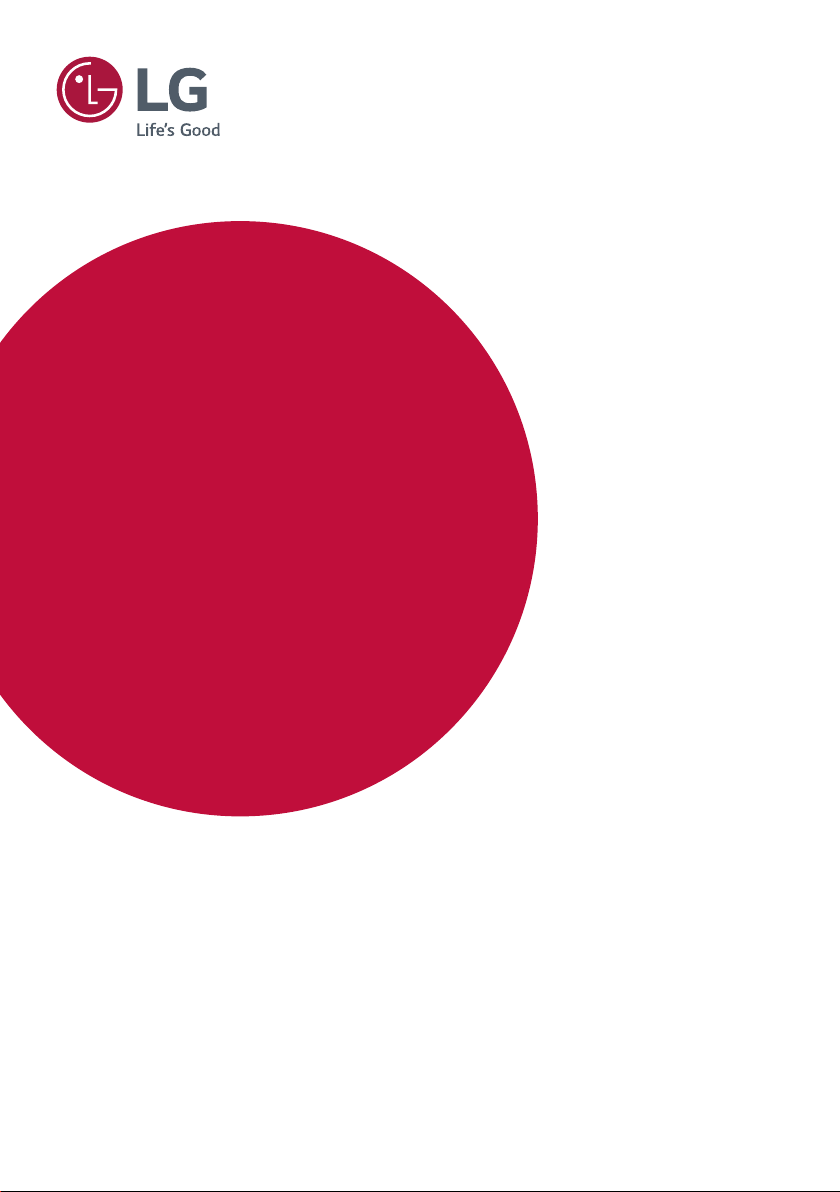
РУКОВОДСТВО
ПОЛЬЗОВАТЕЛЯ
Монитор
LG Digital
Signage
(МОНИТОР SIGNAGE)
Внимательно прочтите это руководство перед эксплуатацией
и сохраните его для использования в будущем.
webOS 3.2
www.lg.com
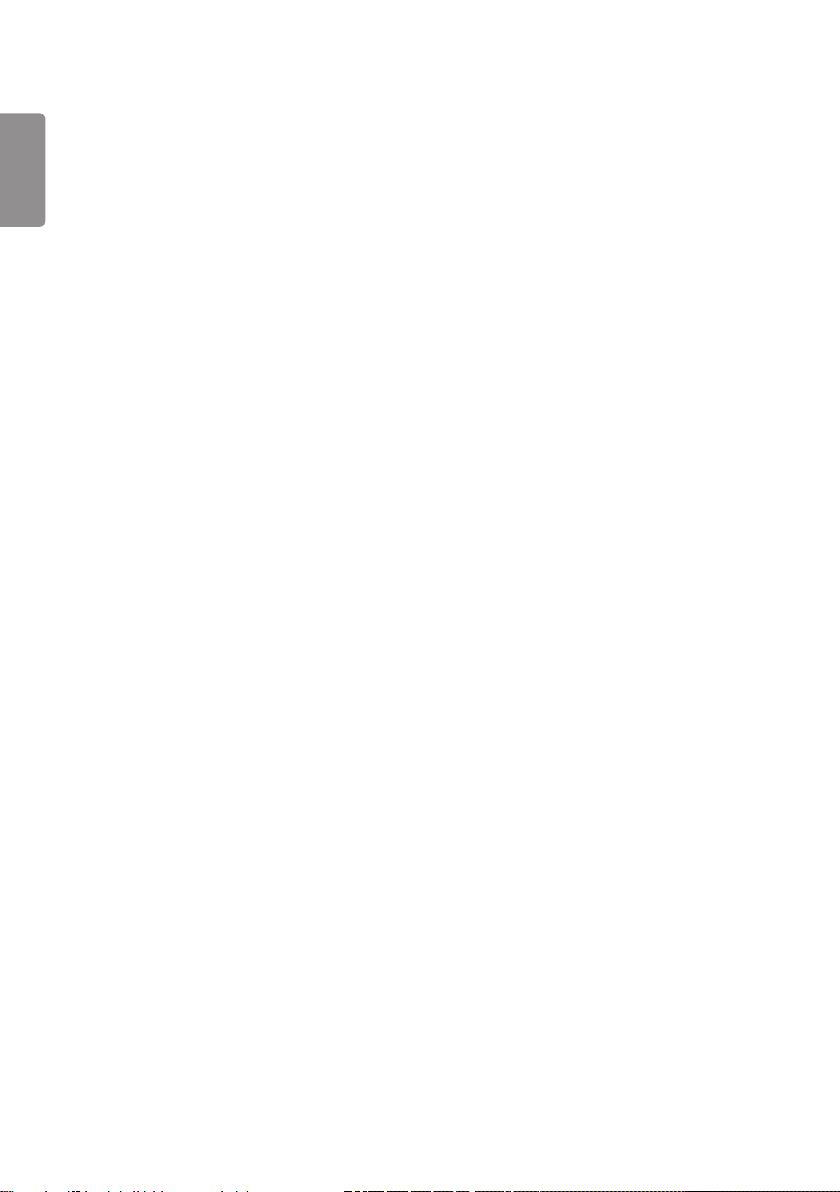
2
РУССКИЙ
СОДЕРЖАНИЕ
НАСТРОЙКИ ............................ 4
- Главный экран ........................................ 4
[Кнопки глобальных настроек]
[Информационная панель]
[Редактор содержимого]
- Простая настройка ................................. 5
[ВИДЕОСТЕНА]
[ПЛАНИРОВЩИК вкл./выкл.]
[НАСТРОЙКА СЕРВЕРА SI]
[Настройка Сервера]
[резервных мощностей]
[Отправка сообщений о состоянии]
[Воспроизвести с URL-адреса]
[Клонирование параметров]
[Режим синхронизации]
[Signage 365 Care]
[Многоэкранный режим]
- Общие настройки ................................. 11
[Язык]
[Сведения о системе]
[Set ID]
[Время и дата]
[Питание]
[Сеть]
[Режим безопасности]
[Экспертные настройки]
- Дисплей .................................................25
[Режим экрана]
[Формат экрана]
[Поворот]
[Экспертные настройки]
- Звук ........................................................ 31
[Режим звука]
[Аудиовыход]
[Выход AUDIO OUT]
[Величина увеличения громкости]
[Рег. задержки звука]
[Цифровой аудиовход]
- Администратор ..................................... 34
[Режим блокировки]
[Изменить PIN-код]
[Корпоративные настройки]
[Сброс настроек до заводских]
[Сброс к заводским настройкам]
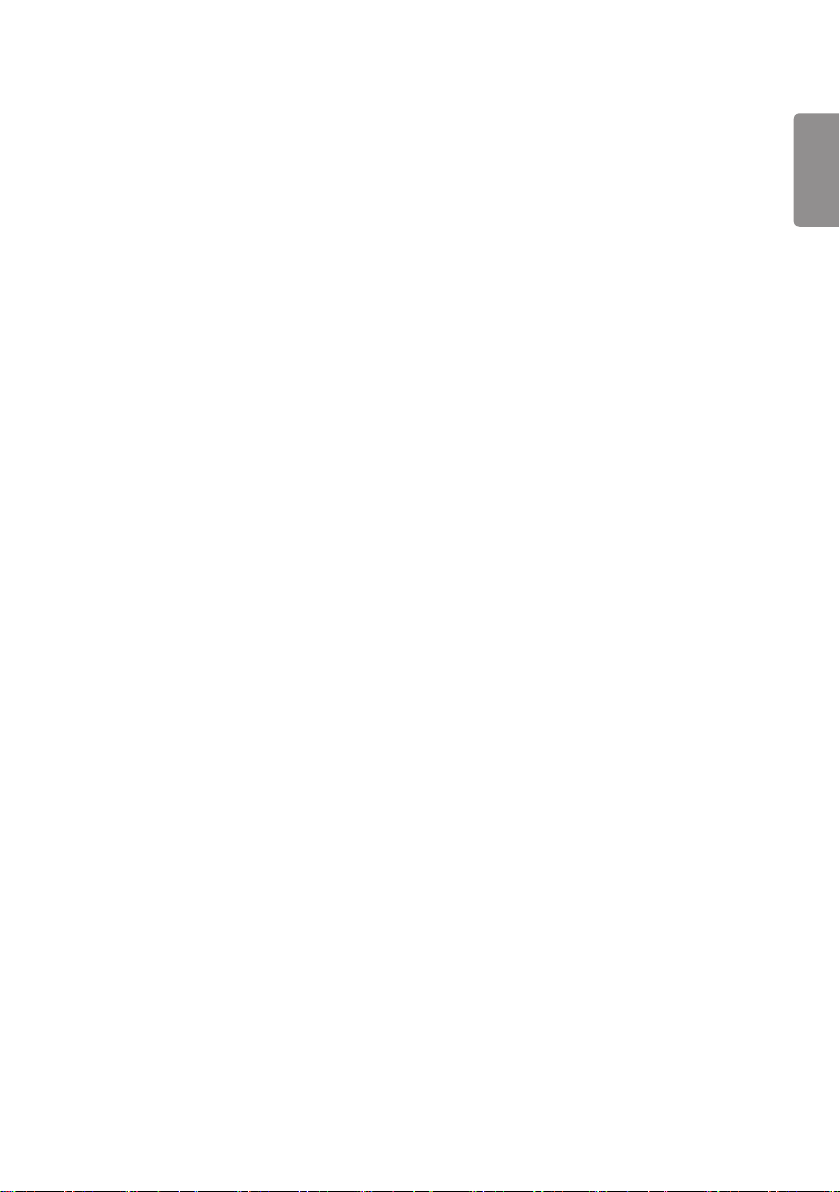
РЕДАКТОР
СОДЕРЖИМОГО.................... 36
- Вход в систему через
веб-интерфейс .....................................36
- Редактор содержимого ........................ 36
[Проигрыватель]
[Планировщик]
[Шаблон]
- Менеджер группы 2.0 ........................... 43
- ScreenShare .......................................... 46
ИНСТРУМЕНТЫ
УПРАВЛЕНИЯ ........................ 47
- Диспетчер управления ......................... 47
- Идентификатор изображения .............48
СЕНСОРНЫЙ......................... 49
- Вспомогательное сенсорное меню ..... 49
- IDB (интерактивная цифровая
панель) .................................................. 50
ИК-КОД ................................... 51
УПРАВЛЕНИЕ НЕСКОЛЬКИМИ
УСТРОЙСТВАМИ ................... 53
- Подключение кабелей ......................... 53
- Параметры обмена данными .............. 54
- Список команд ...................................... 55
- Протокол приема/передачи ................. 59
3
РУССКИЙ
Для получения исходного кода по
условиям лицензий GPL, LGPL, MPL и
других лицензий с открытым исходным
кодом, который содержится в данном
продукте, посетите веб-сайт: http://
opensource.lge.com.
Кроме исходного кода, для загрузки
доступны все соответствующие
условия лицензии, отказ от гарантий и
уведомления об авторских правах.
Компания LG Electronics также может
предоставить открытый исходный код на
компакт-диске за плату, покрывающую
связанные с этим расходы (стоимость
носителя, пересылки и обработки), по
запросу, который следует отправить по
адресу электронной почты opensource@
lge.com.
Это предложение действительно в
течение трех лет с момента последней
поставки нами данного продукта. Это
предложение актуально для любого
получателя данной информации.
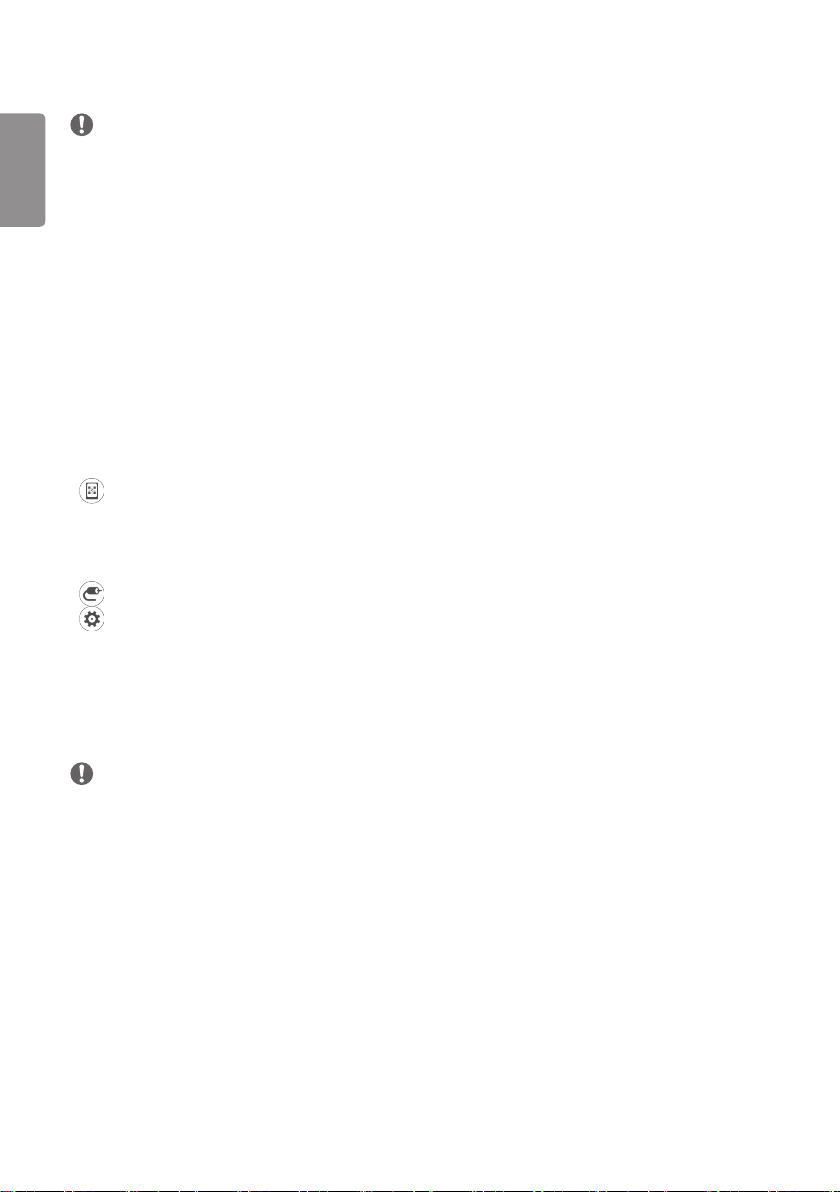
4
РУССКИЙ
ПРИМЕЧАНИЕ
• Информация, связанная с программным обеспечением, может быть изменена без
предварительного уведомления в связи с обновлениями функций продукта.
• Некоторые функции, описанные в руководстве пользователя, могут не поддерживаться отдельными
моделями и в определенных странах.
• Поддерживается SNMP 2.0.
НАСТРОЙКИ
Главный экран
[Кнопки глобальных настроек]
• [URL-АДРЕС ДЛЯ МОБИЛЬНЫХ УСТРОЙСТВ]: отображение сведений, необходимых для
доступа к монитору через браузер на внешнем устройстве. Эта функция позволяет просматривать
QR-код и URL-адрес. Кроме того, при переходе по URL-адресу можно запустить приложения
Редактор содержимого и Менеджер группы 2.0, а также Диспетчер управления. (Эта функция
оптимизирована для Google Chrome.)
• [Вход]: переход на экран для выбора внешнего источника входного сигнала.
• [Настройки]: переход на экран настроек.
[Информационная панель]
• Данная функция обеспечивает отображение основной информации о мониторе Signage в
центре главного экрана. На панели управления можно вручную изменять настройки, выбирая
соответствующие элементы.
ПРИМЕЧАНИЕ
• Если панель управления заблокирована, фокусировка не изменяется.
[Редактор содержимого]
• [Проигрыватель]: воспроизведение различных типов контента, включая изображения, видео и
контент SuperSign.
• [Планировщик]: управление расписаниями, обеспечивающими воспроизведение контента в
определенное время.
• [Шаблон]: можно создавать собственный контент с помощью шаблонов и файлов мультимедиа.
• [Менеджер группы 2.0]: передача расписаний воспроизведения контента и данных настроек на
подключенное устройство.
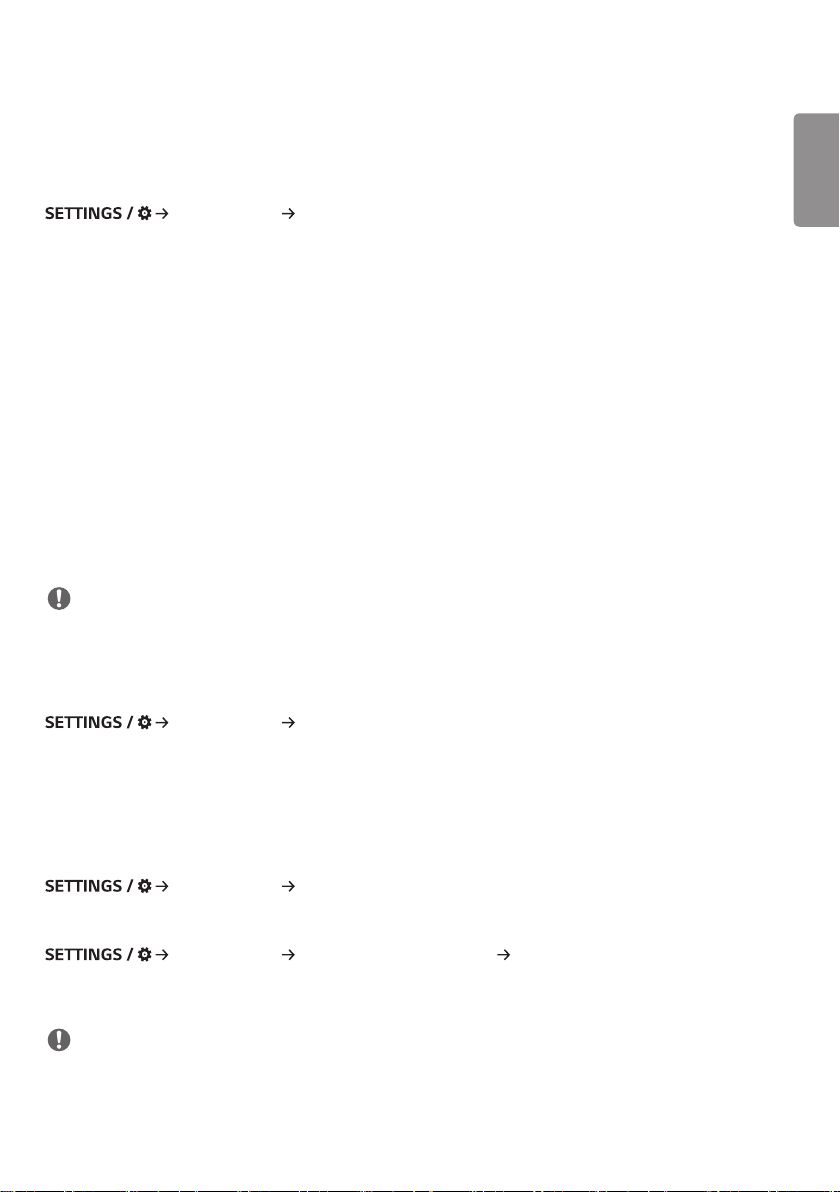
5
Простая настройка
[ВИДЕОСТЕНА]
[Настройка Ez] [ВИДЕОСТЕНА]
Настройка параметров видеостены для создания широкой рабочей области для вывода
изображений.
• [Режим плитки]: включение или отключение функции [Режим плитки].
• [Tile Mode Setting]: отображение отдельного интегрированного экрана на нескольких мониторах
Signage.
• [Обычный режим]: вывод изображения без области, накладывающейся на рамку монитора, для
более естественного отображения.
• [Регулировка частоты кадров]: настройка устройств с запущенной функцией [Обратное
сканирование] и расхождения частоты кадров.
- При использовании функции [Обратное сканирование] запустите функцию [Регулировка частоты
кадров] для устройств с запущенной функцией [Обратное сканирование].
• [Обратное сканирование]: уменьшение расхождения параметров экранов между соседними
видеостенами с помощью изменения метода сканирования экрана.
• [Баланс белого]: настройка параметров баланса белого (шаблон белого, усиление красного,
зеленого и синего, яркость).
• [сброс]: сброс к начальным настройкам.
ПРИМЕЧАНИЕ
• При включенном режиме плитки автоматически запускается функция [Регулировка частоты кадров]
для нечетных строк и функция [Обратное сканирование] для четных строк.
[ПЛАНИРОВЩИК вкл./выкл.]
[Настройка Ez] [ПЛАНИРОВЩИК вкл./выкл.]
Настройка расписания для использования монитора Signage в определенное время по
определенным дням недели.
• [Настройка времени вкл./выкл.]: выбор времени включения/выключения для каждого дня недели.
• [Настройка выходных дней]: настройка выходных дней по датам и дням недели.
РУССКИЙ
[НАСТРОЙКА СЕРВЕРА SI]
[Настройка Ez] [НАСТРОЙКА СЕРВЕРА SI]
Настройка подключения монитора Signage к внешнему серверу SI. Настройка конфигурации сервера
для установки приложения SI.
[Настройка Ez] [НАСТРОЙКА СЕРВЕРА SI] [Режим разработчика и Beanviser]
Эта функция предоставляет отличные возможности для разработчиков приложений.
Настройте ее, чтобы установить и активировать режим разработчика и приложение BEANVISER.
ПРИМЕЧАНИЕ
• Для использования этих функций нужна учетная запись (ID/ПАРОЛЬ) для веб-сайта для
разработчиков webOS Signage (http://webossignage.developer.lge.com/).

6
[Настройка Сервера]
РУССКИЙ
Настройка подключения монитора Signage к серверу SuperSign.
• Серверы CMS
• Серверы управления
[Настройка Ez] [Настройка Сервера]
[резервных мощностей]
[Настройка Ez] [резервных мощностей]
Данная функция обеспечивает переключение на другие источники входного сигнала в порядке
приоритета в случае прерывания подачи сигнала с основного источника. Также данная функция
позволяет автоматически воспроизводить контент, хранящийся на вашем устройстве.
• [Вкл./выкл.]: включение или отключение функции [резервных мощностей].
• [Приоритет входов]: настройка приоритета источников входного сигнала для резервного
переключения.
• [Резервное копирование на накопитель]: автоматическое воспроизведение содержимого,
хранящегося на устройстве, при отсутствии входного сигнала. Выберите [ВКЛ.], чтобы
активировались значения Автоматически, Вручную и [SuperSign контент].
- Автоматически: при автоматическом изменении входа для создания снимков экрана с
изображения или видео, которое воспроизводится через одинаковые промежутки времени,
воспроизводится файл. (Модели OLED не поддерживаются.)
>- [Capture time interval]: возможные интервалы времени: 30 минут, 1 час, 2 часа и 3 часа.
- Вручную: при автоматическом изменении входа для загрузки файла изображения или видео
воспроизводится файл.
>- [Выбор Медиафайла Резервной Копии]: с помощью кнопки настроек можно загрузить один
файл во встроенную/внешнюю память.
>- [Предварительный просмотр]: просмотр загруженного файла.
- [SuperSign контент]: при автоматическом изменении входа воспроизводятся файлы с сервера
SuperSign CMS.
• [сброс]: сброс к начальным настройкам.
[Отправка сообщений о состоянии]
[Настройка Ez] [Отправка сообщений о состоянии]
Данная функция позволяет настроить конфигурацию системы для оценки состояния устройства и
уведомления администратора о нем по электронной почте.
• [Вкл./выкл.]: включение или отключение функции [Отправка сообщений о состоянии].
• [Настройки отправки сообщений], [ЗАПЛАНИРОВАТЬ]: настройка интервала отправки сообщений по
электронной почте.
• [Адрес электронной почты пользователя]: настройка адреса электронной почты отправителя.
• [Сервер отправки (SMTP)]: настройка адреса сервера SMTP.
• [Идентификатор]: указание идентификатора учетной записи отправителя.
• [Пароль]: указание пароля учетной записи отправителя.
• Адрес электронной почты получателя: настройка адреса электронной почты получателя.
• Доставка сообщений: немедленная оценка состояния устройства и отправка сведений на
указанный адрес электронной почты.
• [сброс]: сброс к начальным настройкам.
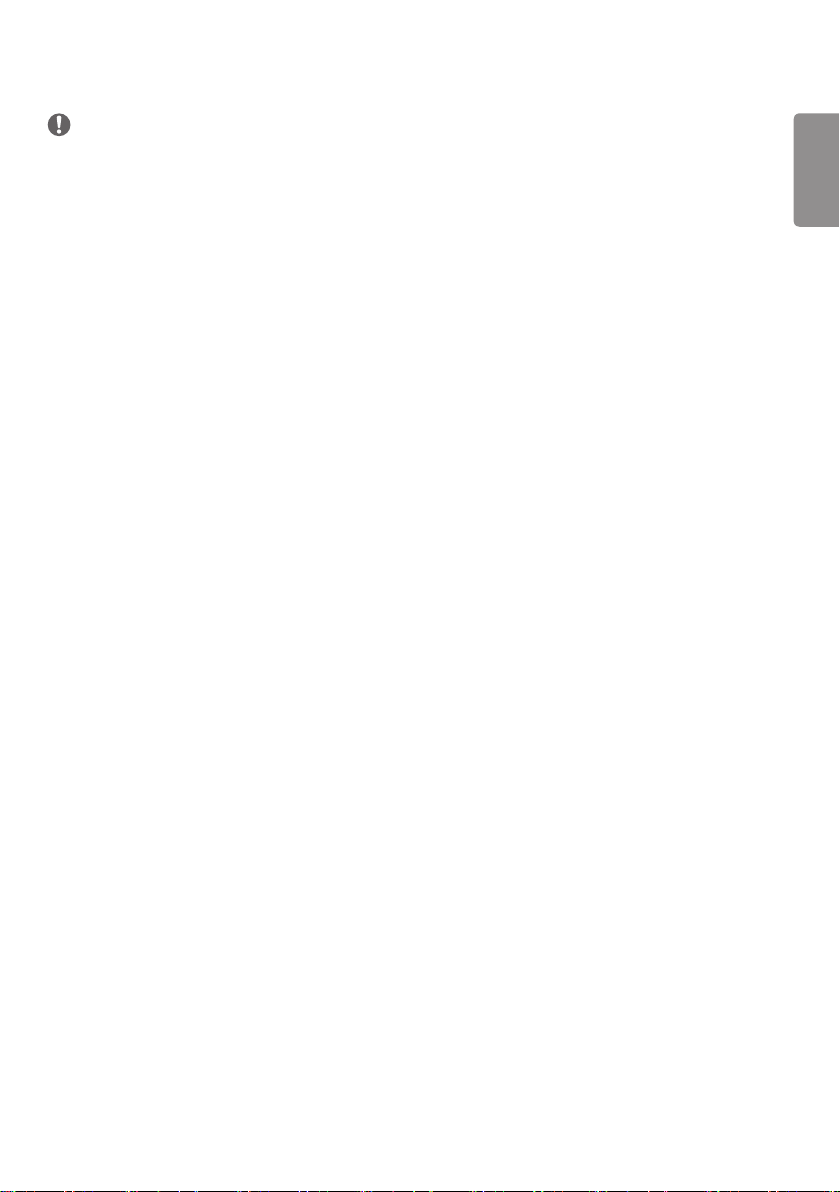
7
ПРИМЕЧАНИЕ
• Если состояние любого из следующих параметров изменится или отклонится от нормы, может быть
передано сообщение о состоянии.
- 1. Температурный датчик: если температура устройства достигает опасного значения, текущее
значение температуры записывается и передается по электронной почте.
- 2. Температурный температурного датчика: электронное сообщение отправляется, если
температурный датчик не подключен, если неизвестно состояние температурного датчика или
если данные, предоставленные датчиком, отклонены от нормы.
- 3. Состояние ЛВС, состояние Wi-Fi: при изменении состояния подключения к сети по электронной
почте передается сообщение. Максимальное количество изменений состояния сети, которое
можно сохранить, составляет 50. Сохраненное значение сбрасывается при отключении питания.
- 4. Обнаружение неисправностей экрана: если датчик RGB регистрирует отклоняющееся от нормы
значение, когда в разделе "Настройки" включена функция "Обнаружение неисправностей экрана",
по электронной почте передается сообщение.
- 5. Проверка наличия сигнала: выполняет проверку наличия сигнала. Электронное сообщение
отправляется при отсутствии сигнала более 10 секунд.
- 6. Состояние воспроизведения по расписанию: если согласно состоянию расписания управления
контентом или состоянию контента SuperSign его воспроизведение между запланированным
временем начала и временем завершения невозможно, по электронной почте передается
сообщение. Однако это не распространяется на завершение воспроизведения с помощью пульта
Д У.
- 7. Состояние резервного переключения: если в результате возникновения ошибки выполнено
переключение входного сигнала, по электронной почте передается сообщение. (Исключение
составляет переключение входного сигнала, выполняемое пользователем (RC, RS232C,
SuperSign).)
• Поддерживаются только порты SMTP 25, 465 и 587.
• Выполнение внутреннего переключения входного сигнала, за исключением переключения внешнего
входа (RC, RS232C, SuperSign), рассматривается в качестве состояния резервного переключения.
• При переключении на состояние резервного переключения по электронной отправляется
сообщение: "Состояние резервного переключения: резервное переключение". В последующих
сообщениях, передаваемых по электронной почте регулярно или при изменении состояния,
содержится информация: "Состояние резервного переключения: нет".
РУССКИЙ
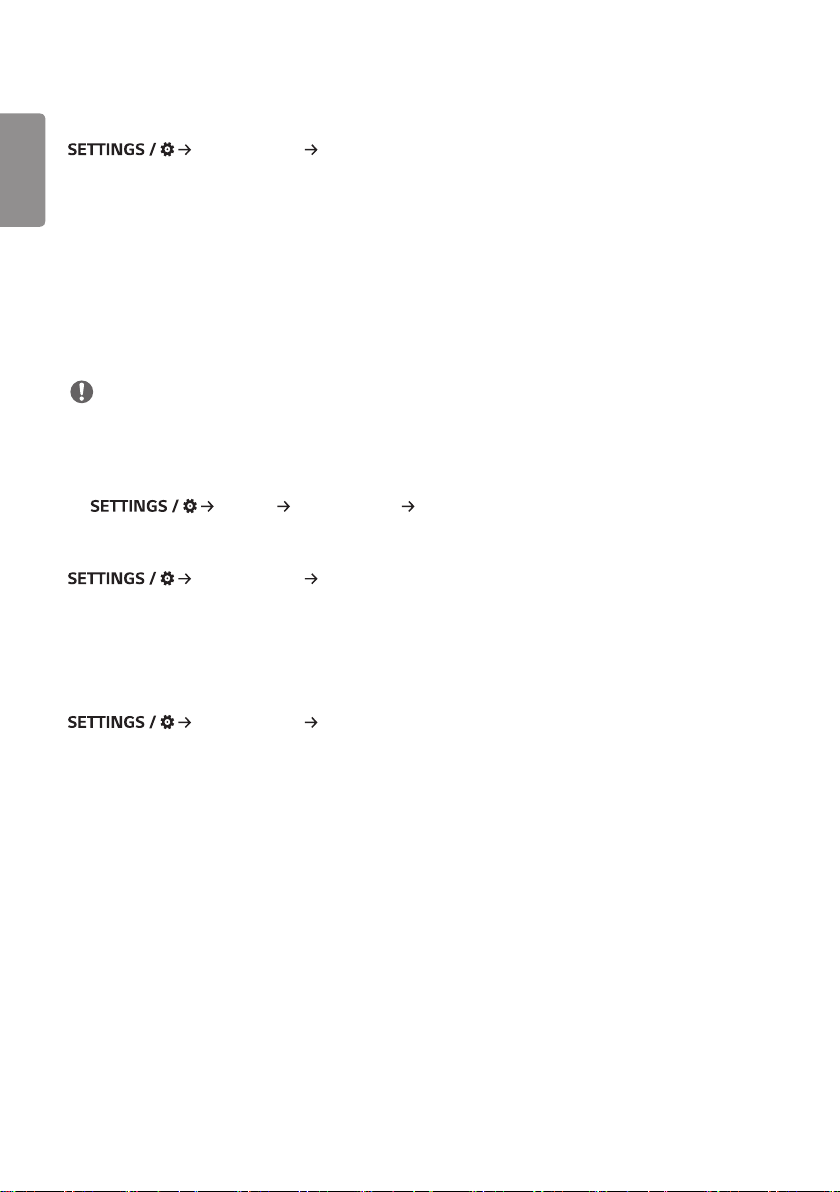
8
[Воспроизвести с URL-адреса]
РУССКИЙ
Автоматическое воспроизведение требуемого контента через встроенный веб-браузер.
• [Загрузчик URL-адресов]: включение или отключение функции [Воспроизвести с URL-адреса].
• [Указать URL-адрес]: указание URL-адреса для автоматического воспроизведения.
• [Предварительный просмотр]: предварительный просмотр соответствующего веб-сайта по
указанному URL-адресу.
• [СОХРАНИТЬ]: сохранение указанного URL-адреса.
• [ПЕРЕЗАГРУЗКА ДЛЯ ПРИМЕНЕНИЯ ИЗМЕНЕНИЙ]: перезапуск монитора после сохранения
указанного URL-адреса.
• [сброс]: сброс к начальным настройкам.
[Настройка Ez] [Воспроизвести с URL-адреса]
ПРИМЕЧАНИЕ
• Данная функция не применяется, если включена функция [Поворот экрана]. Если используется
данная функция, функция [Предварительный просмотр] отключена.
• Если для параметра [Время и дата] не установлено значение [Автоматически], это может
затруднить навигацию по веб-сайту.
- [общие] [Время и дата] Проверка [Автоматически]
[Клонирование параметров]
[Настройка Ez] [Клонирование параметров]
Данная функция используется для копирования и импорта настроек устройства на другие устройства.
• [Экспорт данных]: экспорт настроек устройства на другое устройство.
• [Импорт данных]: импорт настроек другого устройства на данное устройство.
[Режим синхронизации]
[Настройка Ez] [Режим синхронизации]
Синхронизация времени и контента между несколькими мониторами Signage.
• [Синхронизация по RS-232C]: синхронизация нескольких мониторов Signage, подключенных через
RS-232C.
• [Синхронизация по сети]: Синхронизация нескольких мониторов Signage, подключенных к одной
сети.
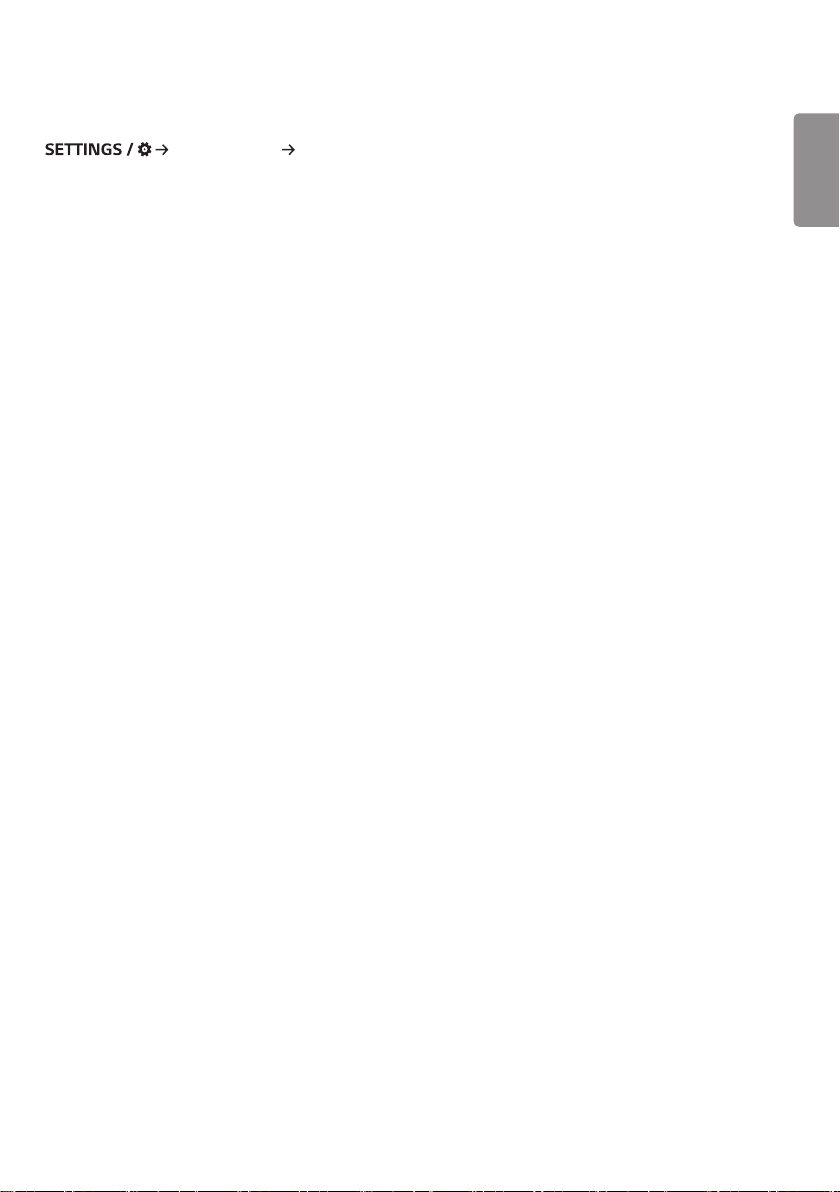
9
[Signage 365 Care]
[Настройка Ez] [Signage 365 Care]
Можно установить службу Signage 365 Care (диагностика неисправностей) для диагностики и
прогнозирования неисправностей.
• [Установ.]: установка службы Signage 365 Care.
1) [ВВОД ДАННЫХ УЧЕТНОЙ ЗАПИСИ]: ввод 6-значного номера учетной записи для установки
службы Signage 365 Care.
- Номер учетной записи: номер, присваиваемый во время регистрации службы Signage 365 Care.
После ввода номера учетной записи отображается соответствующее имя, связанное с этим
номером.
2) [ПОДТВЕРЖДЕНИЕ ДАННЫХ УЧЕТНОЙ ЗАПИСИ]: отображение номера учетной записи и
связанного с ним имени, а также проверка номера учетной записи.
- Если номер учетной записи зарегистрирован, отобразится имя, связанное с этим номером. Теперь
можно устанавливать службу Signage 365 Care.
- Если номер учетной записи не зарегистрирован, вместо имени отобразится «Неизвестно».
Установка службы невозможна.
• [Включить]/[Отключить]: включение или отключение службы Signage 365 Care.
• [Учетная запись]: отображение номера и имени учетной записи пользователя, который сейчас
подключен.
• [Версия]: отображение версии службы Signage 365 Care.
• [Проверить наличие обновлений]: проверка наличия доступных обновлений на сервере.
• [Обновление]: обновление службы Signage 365 Care до последней версии.
• [Состояние сервера]: отображение состояния подключения между установкой и сервером.
- [Соединение установлено]: отображается, когда установка и сервер подключены.
- [Нет соединения]: отображается, когда установка и сервер не подключены.
- [Ожидание подтверждения]: отображается, когда сервер ожидает подтверждения.
- [Отклонено]: отображается, когда сервер отклонил подключение.
• [Сброс]: удаление установленной службы Signage 365 Care.
РУССКИЙ

10
[Многоэкранный режим]
РУССКИЙ
Данная функция позволяет просматривать несколько внешних входов и видеосигналов на одном
экране.
[Настройка Ez] [Многоэкранный режим]
ПРИМЕЧАНИЕ
• После входа в многоэкранный режим экран на некоторых устройствах может мерцать, а
изображение отображаться некорректно, пока автоматически выполняется выбор оптимального
разрешения. Если это произошло, перезапустите монитор.
• В многоэкранном режиме функция цепочки мониторов DP не поддерживается.
[Выбор вида экрана]
Если перед входом в многоэкранный режим не был установлен вид экрана, отображается меню для
его выбора. Если меню для выбора вида экрана не отображается, перейдите на панель меню для
выбора вида экрана, нажав клавишу со стрелкой вверх на пульте ДУ, и выберите требуемый вид
экрана. Чтобы закрыть меню для выбора вида экрана, нажмите клавишу back.
[Закрытие меню вида экрана]
В меню для выбора вида экрана нажмите клавишу со стрелкой вверх на пульте ДУ для перехода
на панель меню для выбора вида экрана и выберите его или нажмите клавишу back, чтобы закрыть
меню для выбора вида экрана.
[Изменение входа экрана]
Нажмите кнопку в правом верхнем углу каждого разделенного экрана для выбора требуемого
входа.
ПРИМЕЧАНИЕ
• Входы, которые были выбраны ранее для других разделенных экранов, невозможно выбрать
повторно. Для их выбора нажмите клавишу "СБРОС", чтобы выполнить сброс выбранных входов
для всех экранов.
• Режим PIP применяется только в том случае, если для функций "Поворот внешнего входного
сигнала" и "Поворот экрана" установлено значение "Выкл.".
[Воспроизведение видео на разделенных экранах]
Нажмите кнопку в правом верхнем углу каждого из разделенных экранов, выберите "Видеофайл",
а затем выберите запоминающее устройство для просмотра списка видеофайлов на нем. Затем
выберите нужное видео из списка и воспроизведите его.
ПРИМЕЧАНИЕ
• Видеофайлы, созданные с помощью кодеков HEVC, MPEG-2, H.264 или VP9, можно
воспроизводить на разделенных экранах. При использовании режима PIP не могут использоваться
следующие комбинации.
Главный Дополнительный
HEVC HEVC
H.264 HEVC
MPEG-2 HEVC
VP9 VP9
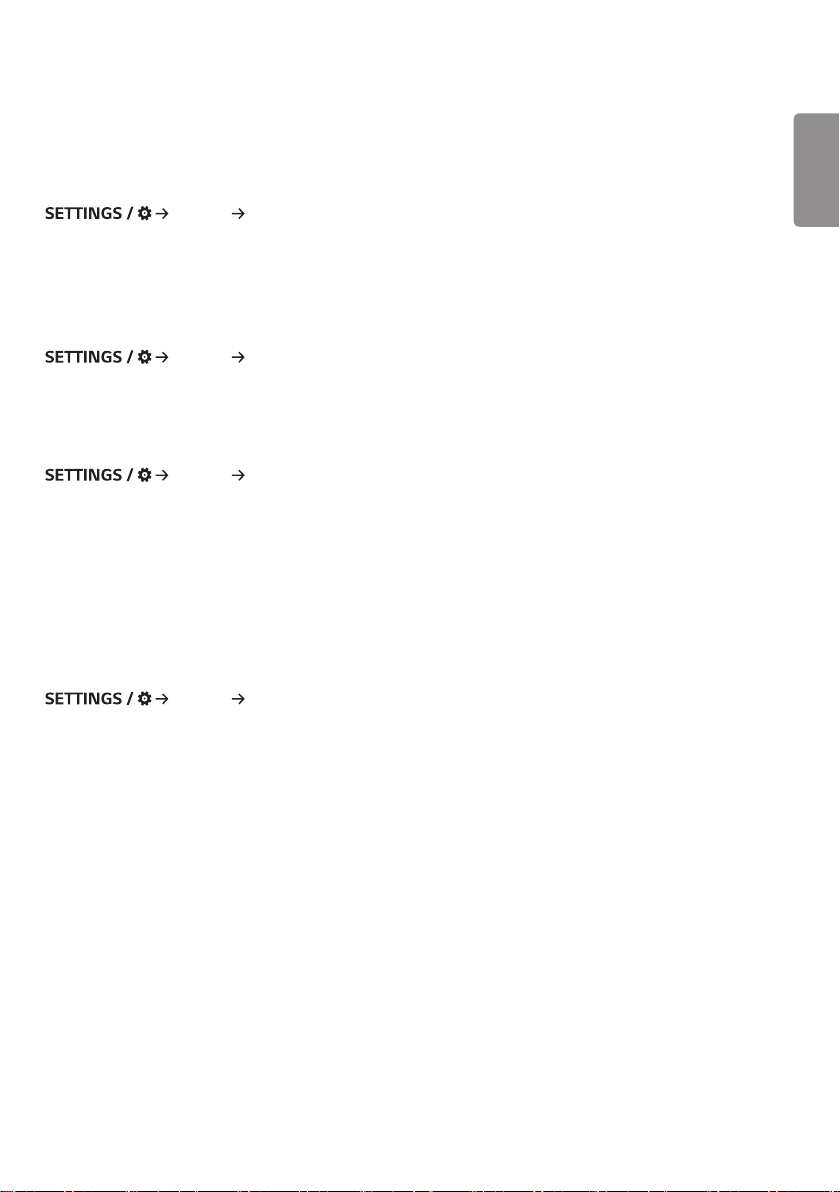
11
Общие настройки
[Язык]
[общие] [Язык]
Можно выбрать язык, который будет использоваться для отображения меню на экране.
• [Язык меню]: выбор языка, используемого на мониторе Signage.
• [Язык клавиатуры]: выбор языка клавиатуры, отображаемой на экране.
[Сведения о системе]
[общие] [Сведения о системе]
Данная функция обеспечивает отображение такой информации, как имя устройства, версия
программного обеспечения и пространство для хранения данных.
[Set ID]
[общие] [Set ID]
• [Set ID] (1~1000): присвоение уникального идентификационного номера каждому устройству при
подключении нескольких устройств по RS-232C. Назначьте устройствам номера в диапазоне от 1
до 1000 и закройте меню. С помощью установленного идентификатора можно управлять каждым
устройством в отдельности.
• [ID автоматически]: автоматическое присвоение уникального идентификационного номера каждому
устройству при подключении нескольких устройств для вывода изображения.
• [Сброс ID]: сброс идентификатора устройства к значению "1".
[Время и дата]
[общие] [Время и дата]
Данная функция позволяет просмотреть и изменить время и дату, установленные на устройстве.
• [Автоматически]: настройка параметров [Время] и [Дата].
• [Летнее время]: выбор начала и завершения летнего времени. Настройки начального и конечного
времени для перехода на летнее время применяются только в том случае, если разница между
значениями составляет более одного дня.
• [Настройка сервера NTP]: позволяет выбрать другие серверы NTP, кроме основного.
• [Часовой пояс]: настройка континента, страны/региона и города.
РУССКИЙ
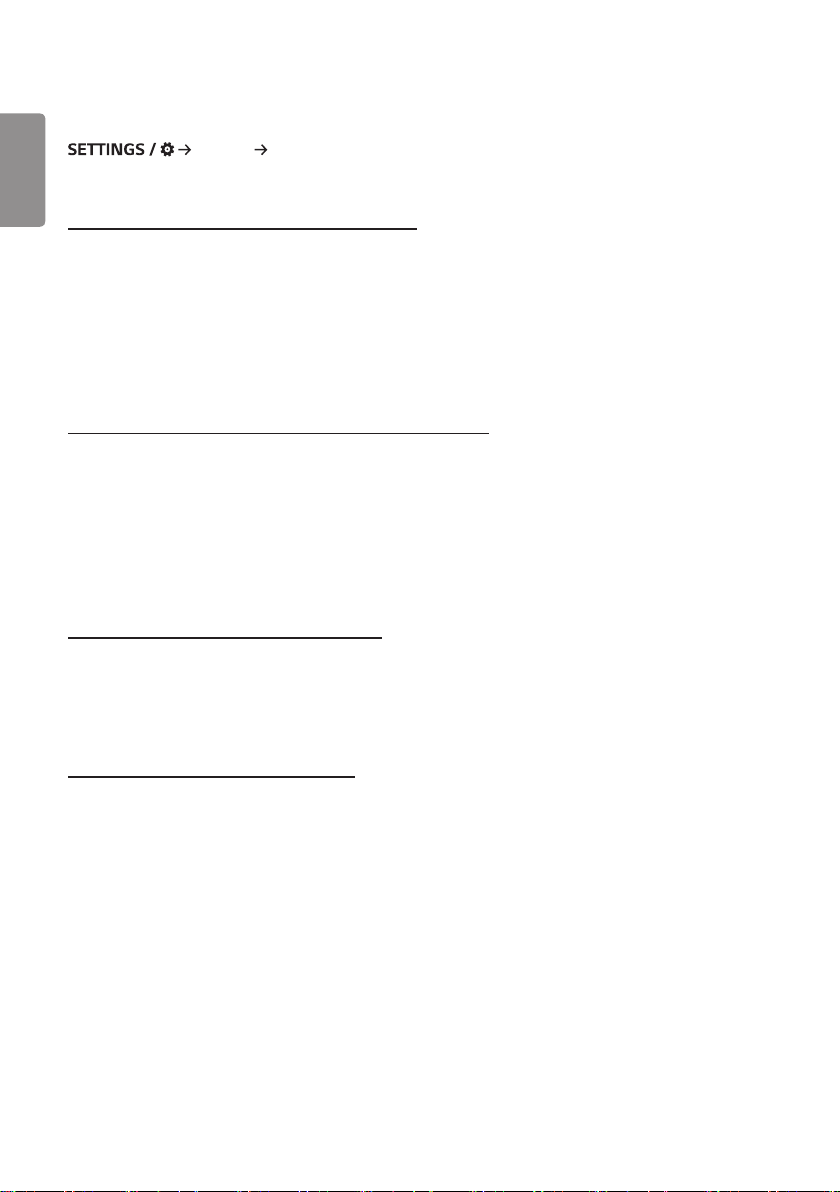
12
[Питание]
РУССКИЙ
Настройки, связанные с питанием
[общие] [Питание]
[Выкл. при отсутствии сигнала (15 мин.)]
Настройка применения функции "Автоматическое выключение через 15 минут".
• Для данного параметра можно выбрать значение [ВКЛ.] или [ВЫКЛ.].
• Если выбрано значение [ВКЛ.], устройство выключается при отсутствии сигнала в течение 15 минут.
• Если выбрано значение [ВЫКЛ.], функция "Принудительное выключение через 15 минут"
отключается.
• Рекомендуется выбрать для данной функции значение [ВЫКЛ.], если устройство планируется
использовать длительное время, поскольку при ее применении отключается питание устройства.
[Выключение при отсутствии ИК-команд (4 часа)]
Настройка применения функции "Выключение через 4 часа".
• Для данного параметра можно выбрать значение [ВКЛ.] или [ВЫКЛ.].
• Если выбрано значение [ВКЛ.], устройство выключается, если в течение 4 часов не поступает
сигнал с пульта ДУ.
• Если выбрано значение [ВЫКЛ.], функция "Выключение через 4 часа" отключается.
• Рекомендуется выбрать для данной функции значение [ВЫКЛ.], если устройство планируется
использовать длительное время, поскольку при ее применении отключается питание устройства.
[Выключение при отсутствии видео]
Настройка режима управления питанием экрана (DPM).
• Если не выбрано значение [ВЫКЛ.], монитор переходит в режим DPM при отсутствии входного
сигнала.
• Если выбрано значение [ВЫКЛ.], функция [Выключение при отсутствии видео] отключается.
[Управление пробуждением DPM]
Обеспечивает включение монитора в соответствии с обработкой цифрового сигнала подключенного
порта DVI-D/HDMI.
• [Время], устройством проверяется наличие только цифровых сигналов времени. При обнаружении
такого сигнала устройство включается.
• [Время+ДАННЫЕ], устройство включается при подаче на вход цифрового сигнала времени и
данных.
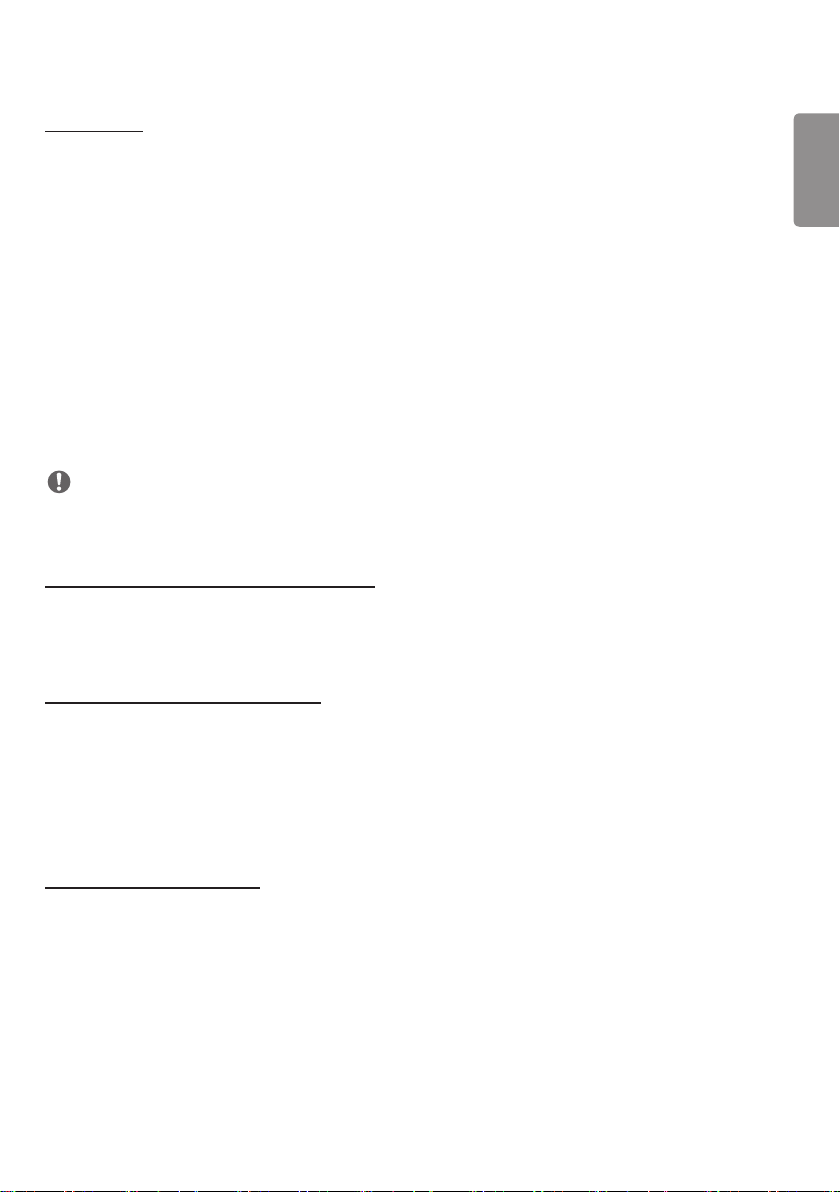
13
[Режим PM]
• [Выключать питание (по умолчанию)]: установка нормального режима отключения питания
постоянного тока.
• [Сохранять формат экрана]: аналогично обычному режиму отключения питания постоянного
тока, но микросхема переключения остается включенной. В некоторых моделях данная функция
применяется только для определенного режима ввода (DisplayPort) и действует аналогично
функции [Всегда выключать экран] в других режимах ввода.
• [ОТКЛ. ЭКРАН]: обеспечивает переключение в состояние [ОТКЛ. ЭКРАН] при переходе в
режим DPM, автоматического отключения питания (15 минут, 4 часа) или незапланированного
прекращения работы.
• [Всегда выключать экран]: переключение на статус [ОТКЛ. ЭКРАН] при переходе в режим
"Управление питанием экрана/Автоматически", "Автоматическое выключение (15 минут, 4 часа)",
"Таймер выключения" или "Незапланированная остановка работы", а также при нажатии кнопки
Power на пульте ДУ и кнопки Off на мониторе.
• [Выключение экрана и включение подсветки]: частичное включение подсветки для поддержания
надлежащей температуры экрана в состоянии "Откл. экран".
ПРИМЕЧАНИЕ
• Чтобы перевести экран из состояния [ОТКЛ. ЭКРАН] в состояние "Вкл.", следует нажать кнопку
Power или Input на пульте ДУ либо кнопку On на мониторе.
[Задержка включения питания (0~250)]
• Данная функция позволяет предотвратить перегрузку за счет применения отсрочки включения
питания при включении нескольких мониторов.
• Можно настроить интервал отсрочки включения в диапазоне от 0 до 250 секунд.
[Состояние включения питания]
• Выберите рабочее состояние монитора при включении сетевого питания.
• Можно выбрать следующие состояния: [PWR (вкл. питание)], [STD (режим ожидания)] и [LST
(последнее состояние)].
• [PWR (вкл. питание)]: монитор включается при включении питания.
• [STD (режим ожидания)]: монитор переходит в режим ожидания при включении питания.
• [LST (последнее состояние)]: монитор переходит в последнее рабочее состояние.
РУССКИЙ
[Включение по сети LAN]
• Настройка использования функции [Включение по сети LAN].
• Можно задать для функции значение Вкл. или Выкл. для каждой проводной/беспроводной сети.
• [Проводной способ]: если выбрано значение [ВКЛ.], активируется функция [Включение по сети
LAN], которая позволяет включать устройство удаленно по проводной сети.
• [Wi-Fi]: если выбрано значение [ВКЛ.], активируется функция [Включение по сети LAN], которая
позволяет включать устройство удаленно по беспроводной сети.
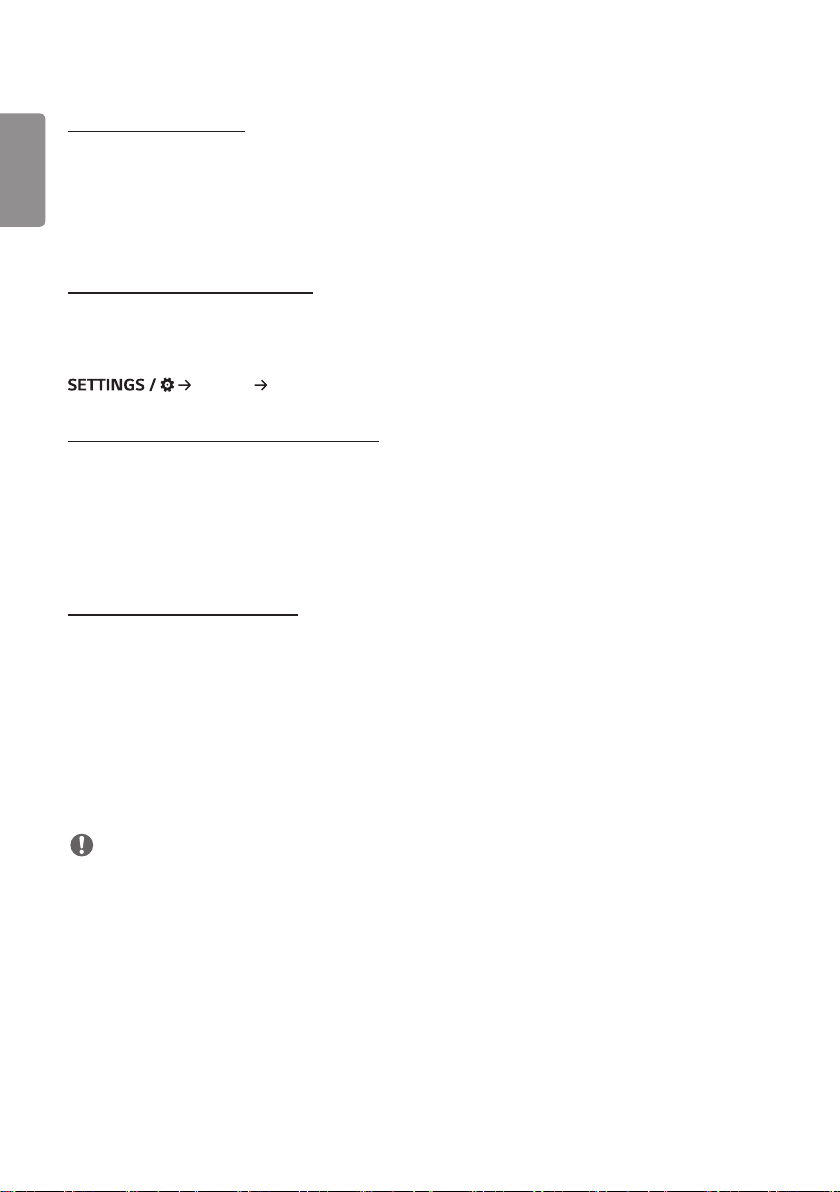
14
[Индикатор питания]
РУССКИЙ
• Данная функция позволяет изменить настройки параметра [Индикатор питания].
• Выберите значение [ВКЛ.], чтобы включить параметр [Индикатор питания].
• Выберите значение [ВЫКЛ.], чтобы отключить параметр [Индикатор питания].
• Независимо от того, выбрано значение [ВКЛ.] или [ВЫКЛ.] для [Индикатор питания], параметр
[Индикатор питания] будет включен в течение около 15 секунд.
[Журнал вкл./выкл. питания]
Отображение журнала включения/выключения устройства.
[Сеть]
[общие] [Сеть]
[Проводное подключение (Ethernet)]
• [Проводное подключение]: подключение монитора к локальной сети (LAN) через разъем LAN и
настройка параметров проводной сети. Поддерживаются только проводные соединения. После
установления физического подключения дисплей будет автоматически подключаться к большинству
сетей без дополнительной настройки. Для ряда сетей может потребоваться корректировка настроек
дисплея. Дополнительную информацию см. в руководстве пользователя маршрутизатора или
обратитесь к поставщику интернет-услуг.
[Подключение к сети Wi-Fi]
Настроив монитор для работы с беспроводной сетью, можно просмотреть доступные беспроводные
сети для подключения к Интернету и подключиться к ним.
• [Настроить скрытую Wi-Fi сеть]: можно добавить беспроводную сеть, указав ее имя вручную.
• [Подключение с помощью WPS-PBC]: нажмите кнопку на беспроводном маршрутизаторе с
поддержкой PBC, чтобы быстро к нему подключиться.
• [Подключение с помощью WPS-PIN]: укажите PIN-код на веб-странице беспроводного
маршрутизатора с поддержкой PIN-кода, чтобы быстро к нему подключиться.
• [Дополнительные настройки Wi-Fi]: если беспроводная сеть не отображается на экране, можно
подключиться к ней, непосредственно указав сведения о сети.
ПРИМЕЧАНИЕ
• На моделях с поддержкой адаптеров Wi-Fi меню подключения к беспроводной сети доступно только
при подключенном адаптере Wi-Fi.
• При подключении к сети с поддержкой IPv6 можно выбрать IPv4 / IPv6 для проводного/
беспроводного подключения. IPv6 поддерживает только автоматическое подключение.
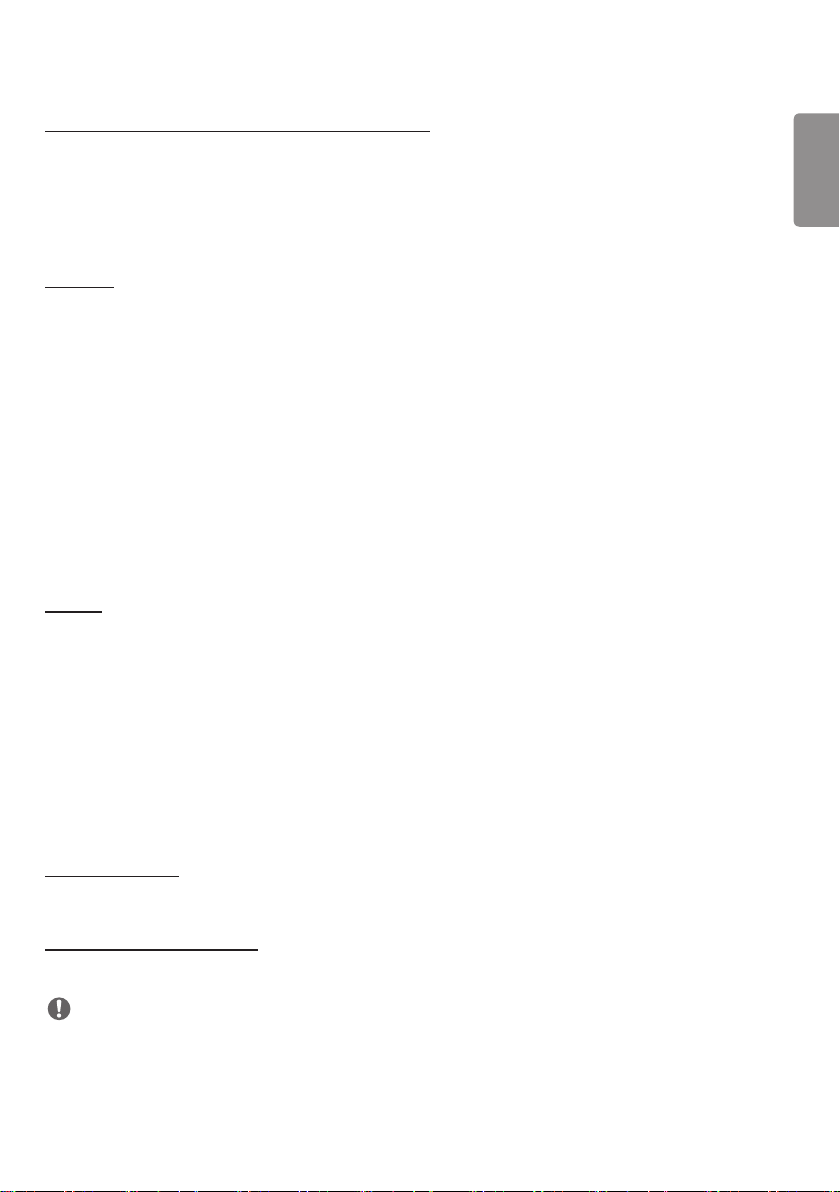
15
[Последовательное соединение портов LAN]
• Функция шлейфового подключения по ЛВС позволяет сформировать цепочку портов ЛВС таким
образом, что даже если вы подключаете к сети один монитор, к ней автоматически подключаются
другие мониторы в цепочке.
• При этом первый монитор в цепочке должен быть подключен к сети через порт, который не
используется для шлейфового подключения.
[SoftAP]
Если настроить SoftAP, то с помощью Wi-Fi-соединения можно подключить много устройств
и использовать беспроводное подключение к Интернету без использования беспроводного
маршрутизатора.
• Требуется подключение к сети Интернет.
• Одновременное использование функций SoftAP и ScreenShare невозможно.
• На моделях с поддержкой ключей Wi-Fi меню SoftAP включается только при подключении к
продукту ключа Wi-Fi.
• Информация для доступа с помощью функции SoftAP
- SSID: уникальный идентификатор, необходимый для установки беспроводного интернет-
подключения
- Защитный ключ: защитный ключ, который вводится для подключения к нужной беспроводной сети
- Количество подключенных устройств: показывает текущее количество подключенных устройств к
устройству Signage с помощью Wi-Fi-соединения. Поддерживается до 10 устройств.
[UPnP]
Открытие и блокирование порта UDP 1900, который используется для UPnP.
• Значение по умолчанию: [ВКЛ.]. Если выбрано значение [ВЫКЛ.], блокируется порт UDP 1900, и
функция UPnP становится недоступной.
• Если выбрано значение [ВЫКЛ.], значение "Сеть" параметра "Режим синхронизации" становится
недоступным. Если для параметра "Режим синхронизации" выбрано значение "Сеть", значение
изменяется на [ВЫКЛ.], и значение "Сеть" становится недоступным.
• При изменении значения для функции UPnP новые настройки вступают в действие только после
перезагрузки.
• Если для функции UPnP выбрано значение [ВЫКЛ.], приложение "Менеджер группы 2.0" может
работать неправильно.
РУССКИЙ
[Проверка ping]
Проверьте состояние подключения к сети с помощью проверки связи.
[Управление разъемами]
Неиспользуемые разъемы можно заблокировать с целью обеспечения безопасности сети.
ПРИМЕЧАНИЕ
• Для правильного применения настроек рекомендуется выполнить перезагрузку.
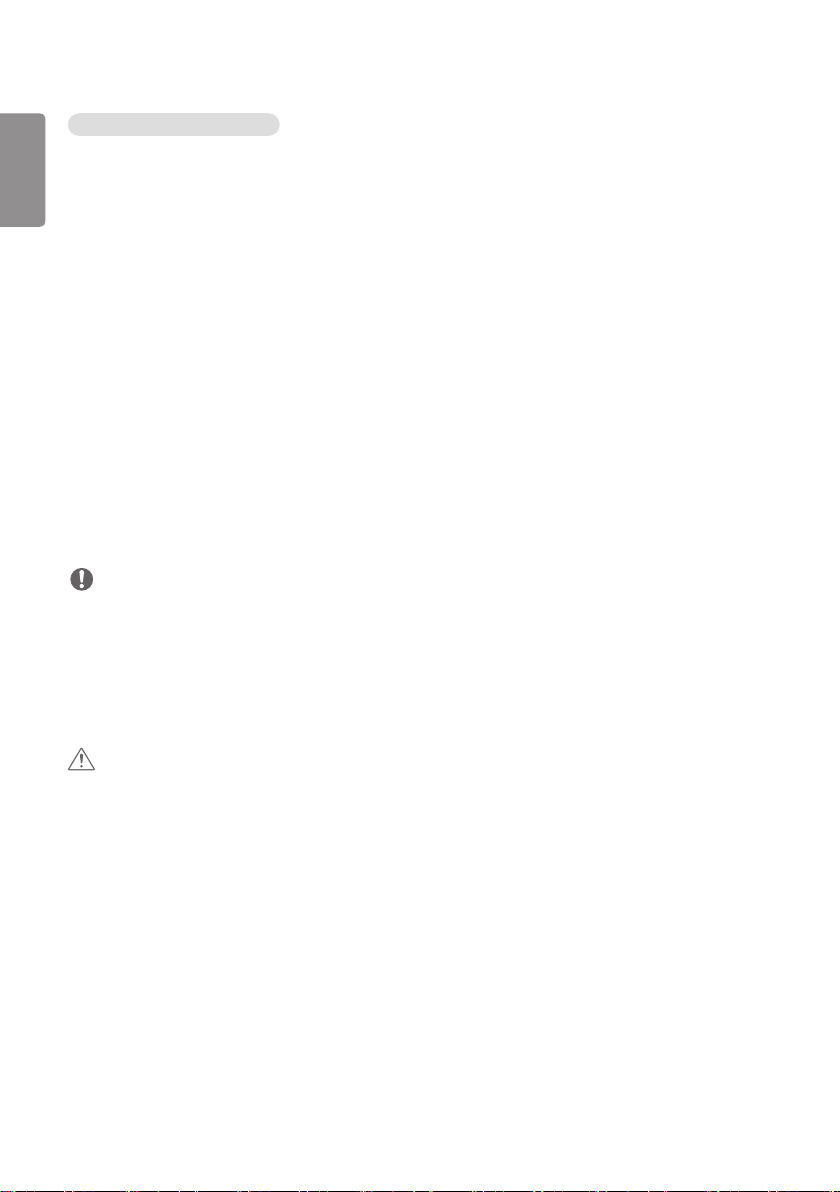
16
Советы по настройке сети
РУССКИЙ
• Используйте для дисплея стандартный кабель LAN (CAT5 или выше с разъемом RJ45).
• Многие проблемы с подключением к сети во время установки часто могут быть устранены путем
повторной настройки маршрутизатора или модема. Сразу после подключения дисплея к домашней
сети выключите и/или отсоедините кабель питания маршрутизатора домашней сети или кабельного
модема. Затем повторно включите и/или подсоедините его.
• В зависимости от поставщика интернет-услуг (ISP) количество устройств, которые могут получать
доступ в Интернет, может быть ограничено соответствующими условиями обслуживания. Для
получения дополнительной информации свяжитесь со своим поставщиком интернет-услуг.
• Компания LG не несет ответственности за какие-либо сбои в работе дисплея или сети Интернет по
причине ошибок/неисправностей соединения, связанных с подключением к Интернету пользователя
или с другим подключенным оборудованием.
• Компания LG не несет ответственности за проблемы, связанные с подключением к Интернету.
• Если скорость сетевого соединения не отвечает требованиям содержимого, к которому
осуществляется доступ, результат может быть неудовлетворительным.
• Некоторые операции по подключению к Интернету могут быть недоступны из-за определенных
ограничений, установленных поставщиком интернет-услуг (ISP), обеспечивающим подключение к
Интернету.
• Любая плата, взимаемая поставщиком интернет-услуг, в том числе плата за соединение,
покрывается за ваш счет.
ПРИМЕЧАНИЕ
• Для доступа к Интернету непосредственно с помощью дисплея должно быть установлено
постоянное подключение к Интернету.
• Если подключиться к Интернету не удается, проверьте состояние сети с помощью ПК в данной сети.
• При использовании функции Настройка сети проверьте кабель LAN или убедитесь, что DHCP в
маршрутизаторе включен.
• Если настройка сети не завершена, сеть может не функционировать должным образом.
ВНИМАНИЕ
• Не подключайте модульный телефонный кабель к порту ЛВС.
• Поскольку существуют различные способы подключения, следуйте инструкциям вашего оператора
связи или поставщика интернет-услуг.
• Меню настройки сети будет недоступно, пока дисплей подключен к физической сети.
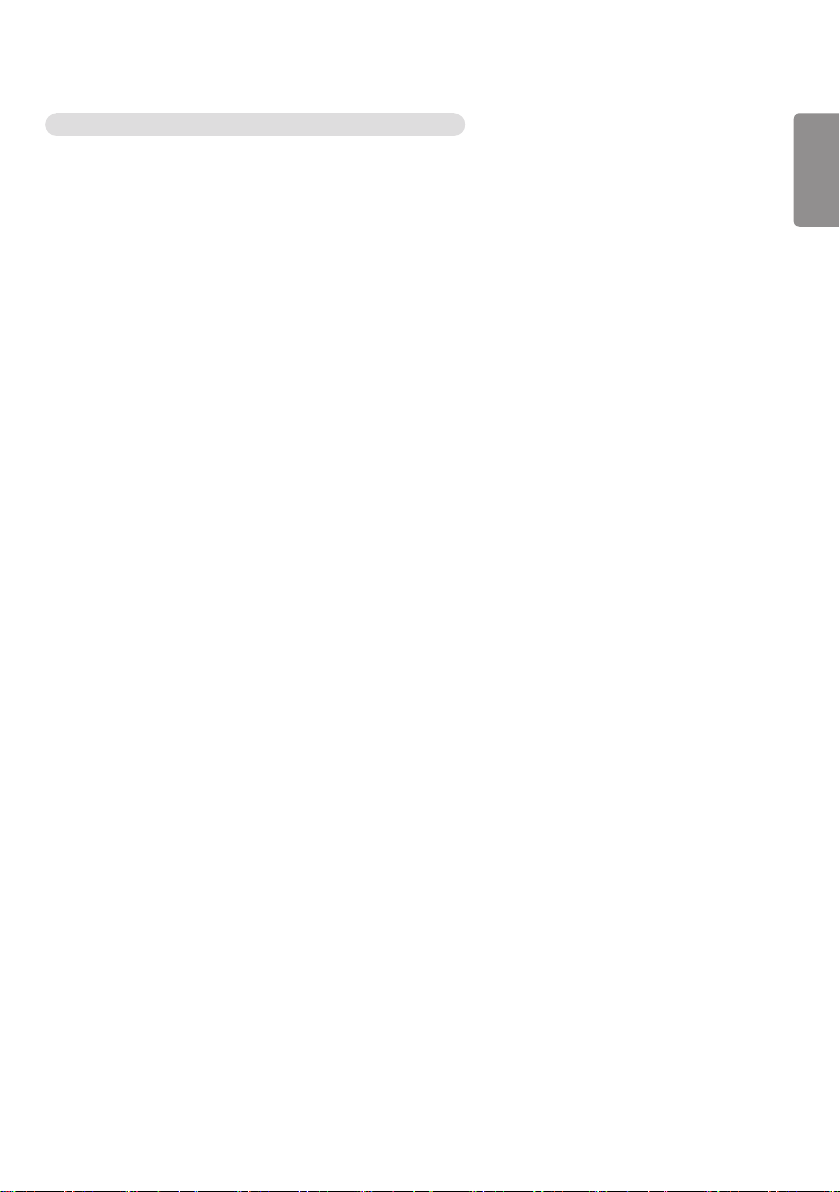
17
Советы по настройке параметров беспроводной сети
• На функционирование беспроводной сети могут повлиять помехи от устройства, для которого
используется частота 2,4 ГГц, такого как беспроводной телефон, устройство Bluetooth или
микроволновая печь. Помехи также могут быть вызваны устройством, для которого используется
частота 5 ГГц, например устройством Wi-Fi.
• Пропускная способность беспроводной сети может снижаться в зависимости от находящихся вокруг
беспроводных устройств.
• Включение локальных домашних сетей может приводить к перегрузке некоторых устройств по
сетевому трафику.
• Для подключения к беспроводному маршрутизатору требуется маршрутизатор с поддержкой
беспроводного подключения. Функция беспроводного подключения соответствующего
маршрутизатора должна быть включена. Для получения информации о поддержке
маршрутизатором беспроводного подключения следует обратиться к его производителю.
• Для подключения беспроводного маршрутизатора следует проверить его SSID и настройки
параметров безопасности. Информацию о SSID и настройках параметров безопасности
беспроводного маршрутизатора см. в руководстве пользователя соответствующего
маршрутизатора.
• В случае неправильной настройки сетевых устройств (проводного/беспроводного маршрутизатора,
концентратора и т. д.) монитор может не функционировать надлежащим образом. Перед настройкой
подключения к сети следует установить устройства надлежащим образом в соответствии с
прилагаемыми к ним руководствами пользователя.
• Способ подключения может различаться в зависимости от указаний производителя беспроводного
маршрутизатора.
РУССКИЙ
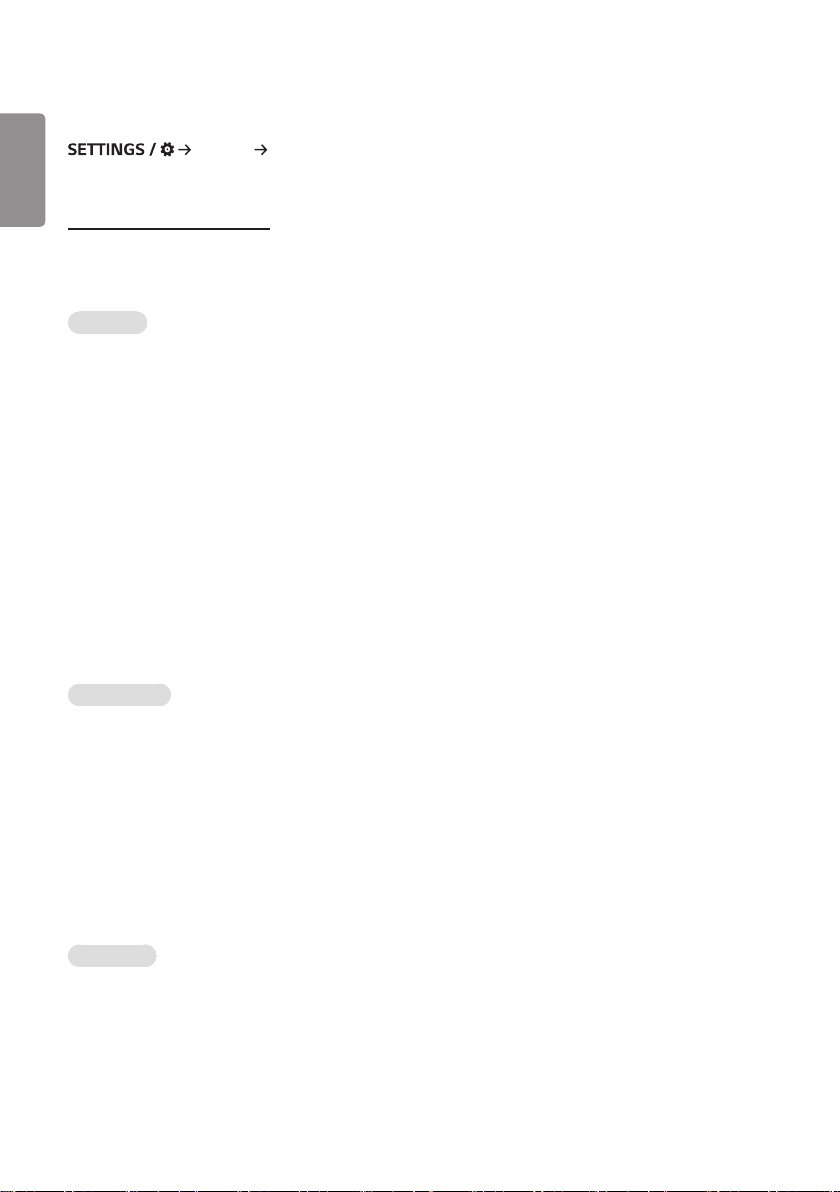
18
[Режим безопасности]
РУССКИЙ
Воспользуйтесь этой функцией для безопасной работы.
[общие] [Режим безопасности]
[Режим очистки экрана]
Если изображение отображается на экране в течение длительного времени, может проявиться
эффект залипания изображения. Метод ISM — это функция, которая предотвращает эффект
залипания изображения.
[РЕЖИМ]
• Выбор желаемого режима для функции [Режим очистки экрана].
• [Стандартное]: отключение метода ISM.
• [Инверсия]: инвертирование цветов на экране для снятия эффекта залипания изображения. (Этот
параметр отключен, если для текущего источника входа установлено "Нет сигнала".)
• [Орбитер]: перемещение изображения на экране на 4 пикселя в заданной последовательности для
предотвращения эффекта залипания изображения. (Этот параметр отключен, если на источнике
входа нет сигнала.) (Модели OLED не поддерживаются.)
• [Чистка белым]: отображается белый шаблон для удаления эффекта залипания изображения.
• [Чистка цветом]: поочередное отображение белого и цветного шаблона для удаления эффекта
залипания изображения.
• [Чистка банером]: отображение полосы на экране для плавного перемещения изображения. Можно
загрузить нужное изображение и отобразить его на полосе.
• [Изображение пользователя]: отображение желаемых изображений с помощью USB. (Модели OLED
не поддерживаются.)
• [Видео пользователя]: воспроизведение нужного видео.
[Повторить]
• [Откл., только 1 раз]: при выборе нужного режима и нажатии ГОТОВО сразу запускается ISM.
• [Вкл.]: если экран остается неподвижным в течение указанного времени, на определенный
промежуток времени запускается ISM.
• [Вкл., с обнаружением динамики]: применимо только в режиме орбитера. если экран остается
неподвижным в течение указанного времени, на определенный промежуток времени запускается
ISM.
• [Вкл., при отсутствии динамики]: применимо только в режиме орбитера. ISM запускается
немедленно и продолжает работать, пока не будет нажата кнопка ГОТОВО.
• [Расписание]: включение функции ISM в соответствии с установленной датой, временем начала и
временем завершения.
[Ожидать]
• Можно установить время в диапазоне от 1 до 24 часов.
• Данный параметр доступен, только если для [Повторить] установлено значение [ВКЛ.].
• Запуск функции ISM при фиксации изображения на указанный промежуток времени.
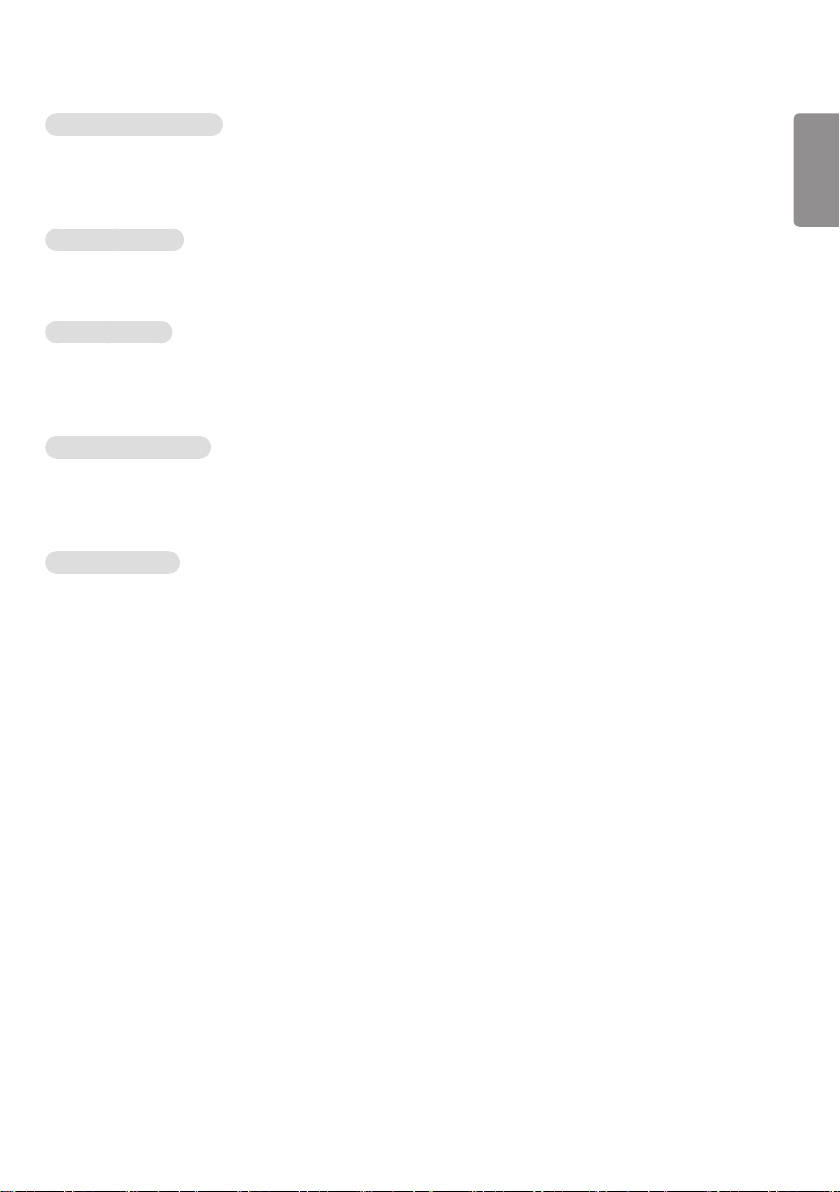
19
[Продолжительность]
• Можно выбрать из 1–10 мин/20 мин/30 мин/60 мин/90 мин/120 мин/180 мин/240 мин.
• Данный параметр доступен, только если для [Повторить] установлено значение [ВКЛ.].
• ISM запускается на указанный промежуток времени.
[Выберите день]
• Выбор даты.
• Этот параметр доступен, только если для параметра [Повторить] выбрано значение [Расписание].
[Время начала]
• Выбор времени начала.
• Этот параметр доступен, только если для параметра [Повторить] выбрано значение [Расписание].
• Нельзя выбрать одинаковое время для начала и завершения.
[Время завершения]
• Выбор времени завершения.
• Этот параметр доступен, только если для параметра [Повторить] выбрано значение [Расписание].
• Нельзя выбрать одинаковое время для начала и завершения.
[Цикл действия]
• Можно выбрать из 1–10 мин/20 мин/30 мин/60 мин/90 мин/120 мин/180 мин/240 мин.
• Данный параметр доступен, только если выбраны [Инверсия] или [Орбитер].
• [Орбитер]: меняет положение экрана в указанные промежутки времени.
• [Инверсия]: обращает цвета на экране в указанные промежутки времени.
РУССКИЙ
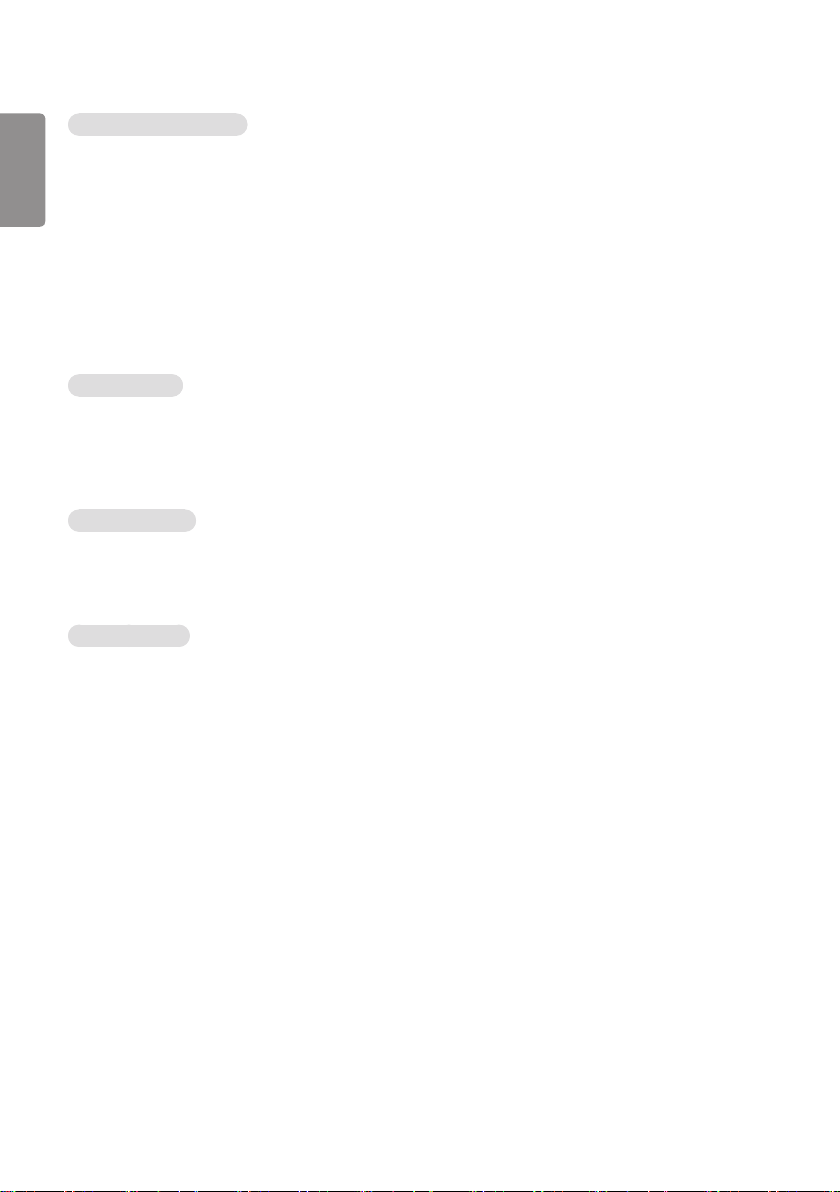
20
[Изображение банера]
РУССКИЙ
• [ВЫКЛ.]: отображается полоса с фиксированным разрешением 300 х 1080, затем полоса
перемещается.
• [ВКЛ.]: отображается и перемещается загруженное пользователем изображение. Отображаемое
изображение имеет фиксированную высоту 1080 и оригинальную ширину. Однако если ширина
изображения менее 300, оно будет иметь фиксированную ширину 300.
• Данный параметр доступен, только если выбран [Чистка банером].
• Если загружено только одно изображение, полоса перемещается и отображается одно
изображение.
• Если загружено несколько изображений, последовательно отображается вплоть до четырех
изображений за цикл.
[Цвет банера]
• Можно выбрать один из шести цветов: красный, зеленый, синий, белый, черный и серый.
• Этой функцией можно воспользоваться, только когда для [Изображение банера] установлено
значение [ВЫКЛ.].
• Данный параметр доступен, только если выбран [Чистка банером].
[Прозрачность]
• [ВЫКЛ.]: полоса отображается непрозрачной.
• [ВКЛ.]: полоса отображается прозрачной. (Прозрачность: 50 %)
• Данный параметр доступен, только если выбран [Чистка банером].
[Направление]
• [Слева направо]: полоса перемещается слева направо.
• [Справа налево]: полоса перемещается справа налево.
• Данный параметр доступен, только если выбран [Чистка банером].
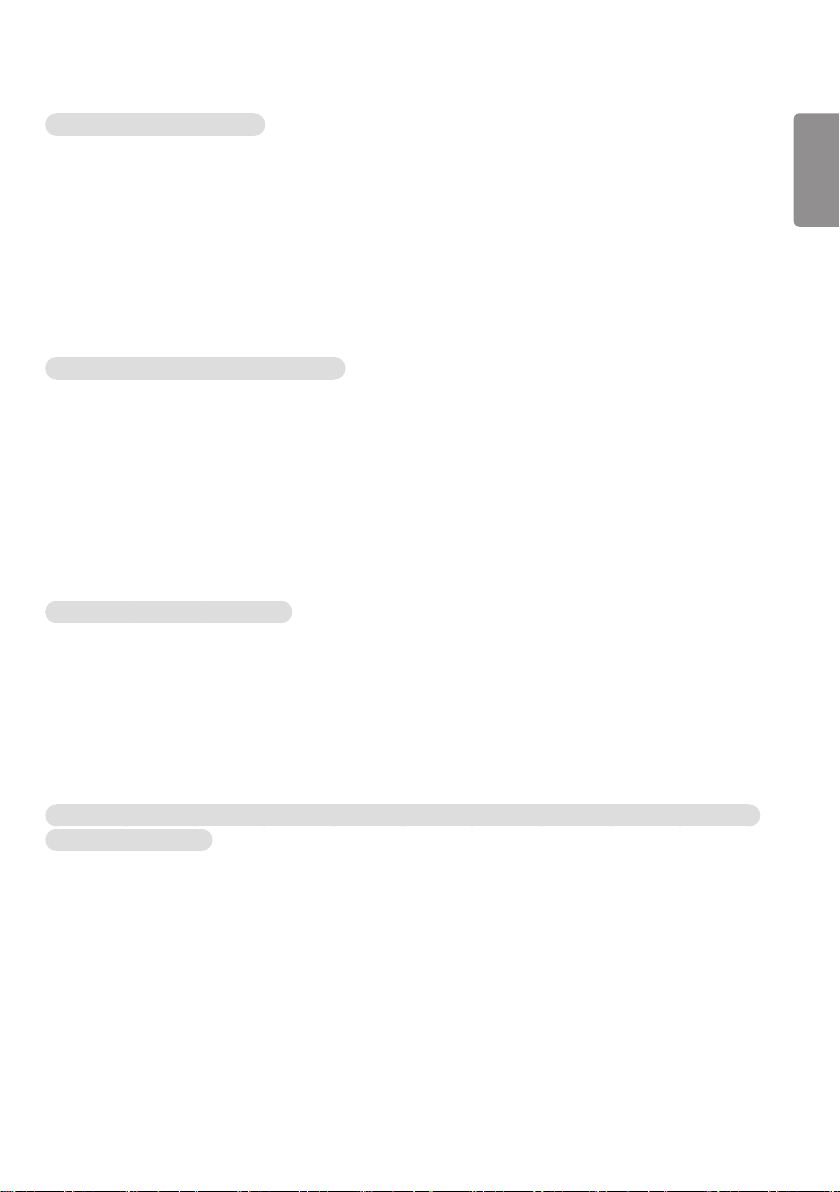
21
[Загр. изображение банера]
• Чтобы загрузить изображение, оно должно располагаться в папке под названием "ISM" на USB-
накопителе.
• Перед загрузкой нового файла изображения удалите все старые изображения из внутренней
памяти.
• Поддерживаемые форматы файлов изображений: “BMP”, “JPG”, “JPEG”, “PNG”
• Можно загрузить до четырех изображений. (Разрешение: 1920 x 1080 или ниже)
• Если изображения отсутствуют или существующие изображения были удалены, используется
изображение по умолчанию. (Изображением по умолчанию является белая полоса.)
• Данный параметр доступен, только если для [Изображение банера] выбрано значение [ВКЛ.].
[Загрузка изображения пользователя]
• Чтобы загрузить изображение, оно должно располагаться в папке под названием "ISM" на USB-
накопителе.
• Перед загрузкой нового файла изображения удалите все старые изображения из внутренней
памяти.
• Поддерживаемые форматы файлов изображений: “BMP”, “JPG”, “JPEG”, “PNG”
• Можно загрузить до четырех изображений. (Разрешение: 1920 x 1080 или ниже)
• Если изображения отсутствуют или существующие изображения были удалены, используется
изображение по умолчанию. (Изображением по умолчанию является белое фоновое изображение.)
• Данный параметр доступен, только если выбрано [Изображение пользователя].
[Загрузка видео пользователя]
• Чтобы загрузить видео, оно должно располагаться в папке под названием "ISM" на USB-накопителе.
• Перед загрузкой нового видеофайла удалите все старое содержимое из внутренней памяти.
• Поддерживаемые форматы видеофайлов: “MP4”, “AVI”, “FLV”, “MKV”, “MPEG”, “TS”
• Можно загрузить только одно видео.
• Если видеозаписи отсутствуют или существующие видеозаписи были удалены, используется
видеозапись по умолчанию. (Видеозаписью по умолчанию является белое фоновое изображение.)
• Данный параметр доступен, только если выбрано [Видео пользователя].
РУССКИЙ
* Как сбросить или удалить загруженные изображение панели / изображение пользователя /
видео пользователя
• Чтобы выполнить сброс, выберите [НАСТРОЙКИ] > [Администрирование] > [Сброс к заводским
настройкам].
• Откройте приложение Player > нажмите кнопку «Удалить» в верхнем правом углу экрана > удалите
загруженное изображение / видео
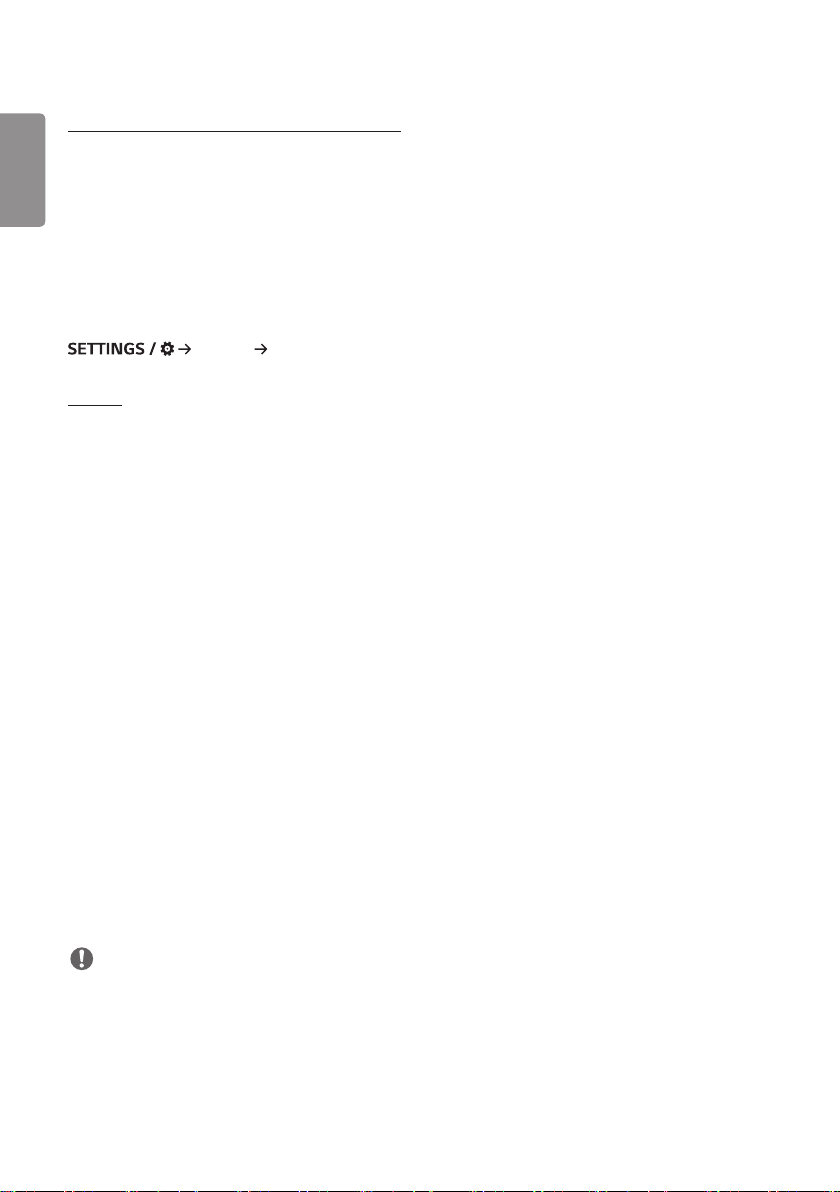
22
[Обнаружение неисправностей экрана]
РУССКИЙ
• Функция обнаружения отказа экрана определяет наличие неисправностей по краям экрана. С
интервалом одну секунду в левом верхнем углу панели отображаются окна экранного меню в трех
цветах (R — красный, G — зеленый, B — синий), затем датчик пикселей проверяет область.
• Установка значения [ВКЛ.] для данного параметра обеспечивает включение функции обнаружения
отказа экрана.
• Установка значения [ВЫКЛ.] для данного параметра обеспечивает отключение функции
обнаружения отказа экрана.
[Экспертные настройки]
[общие] [Дополнительные параметры]
[Маяк]
• Данная опция обеспечивает включение маяка BLE, одной из функций Bluetooth 4.0.
• Режим маяка (переключатель вкл./выкл.): включение функции "Маяк".
• Поддерживаются функции маяков LG Beacon/iBeacon/Eddystone.
• Маячок LG/iBeacon
- Универсальный уникальный идентификатор маячка (шестнадцатеричный): установка
идентификатора UUID.
1. Поле1: 4 байта в шестнадцатеричном формате (8 цифр)
2. Поле2: 2 байта в шестнадцатеричном формате (4 цифр)
3. Поле3: 2 байта в шестнадцатеричном формате (4 цифр)
4. Поле4: 2 байта в шестнадцатеричном формате (4 цифр)
5. Поле5: 6 байта в шестнадцатеричном формате (12 цифр)
- Главное (0–65535): установка главного значения.
- Второстепенное (0–65535): установка второстепенного значения.
• Eddystone
- Рамка: установка UUID или URL-адреса.
1. Универсальный уникальный идентификатор маячка (шестнадцатеричный): установка
идентификатора UUID.
(1) Поле1: 10 байта в шестнадцатеричном формате (20 цифр)
(2) Поле2: 6 байта в шестнадцатеричном формате (12 цифр)
2. Настройка метода URL
- URL-префикс: установка префикса URL-адреса.
- URL-суффикс: Настройка суффикса URL.
- URL-адрес: введите часть URL-адреса за исключением префикса и суффикса.
- Длина строки URL-адреса ограничивается 17 символами.
• [OK]: данная кнопка используется для подтверждения и применения заданных настроек.
ПРИМЕЧАНИЕ
• Некоторые модели не поддерживают фоновые службы экранирования в iOS.
• Для правильного применения настроек рекомендуется выполнить перезагрузку.
• Значение универсального уникального идентификатора (UUID) — шестнадцатеричное, поэтому
необходимо ввести точное число цифр.
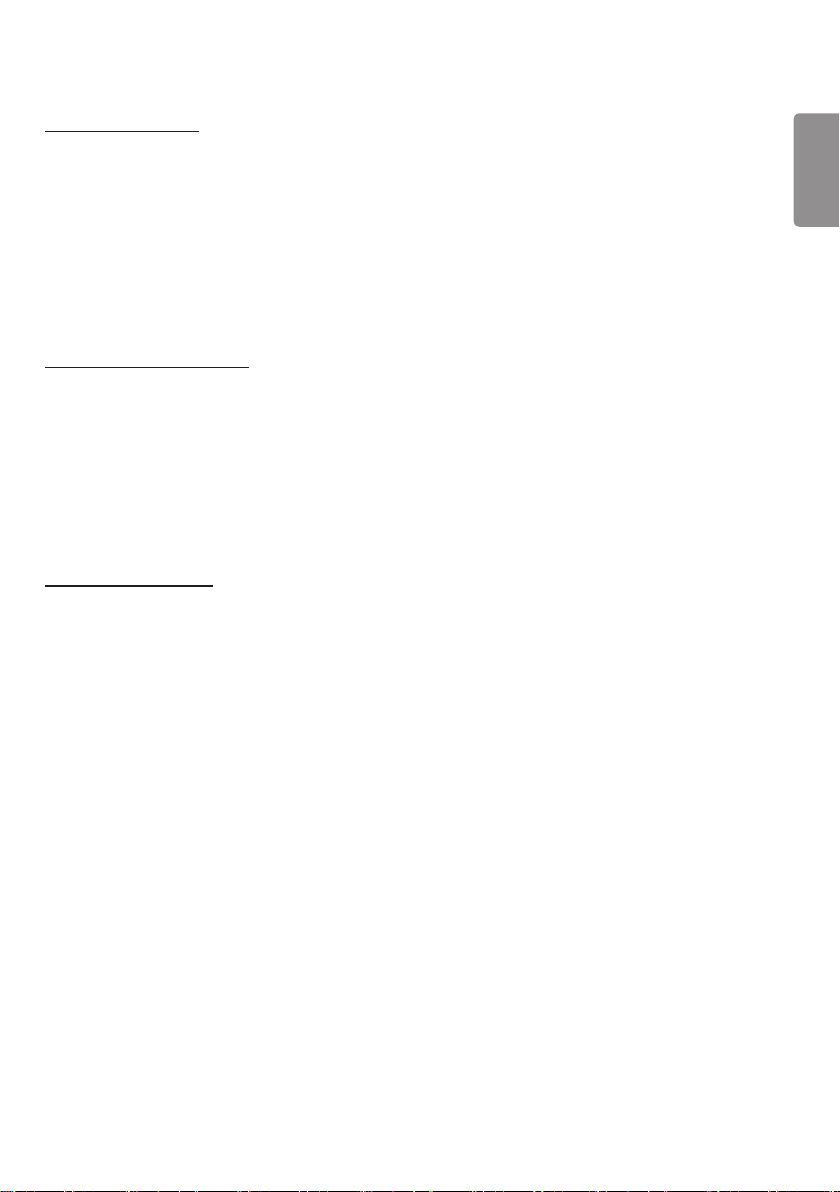
23
[Управление OPS]
• [Управление питанием OPS]: данная функция позволяет управлять питанием OPS при включении/
выключении экрана.
- [Отключить]: отключение функции [Управление питанием OPS].
- [Синхр. (вкл.)]: синхронизация рабочего состояния монитора только при включенном мониторе.
- [Синхр. (вкл./выкл.)]: синхронизация рабочего состояния монитора с OPS.
• [Выбор интерфейса управления]: данная функция позволяет настраивать связь с OPS,
подключенным к монитору.
- [Вид]: включение связи с внешними устройствами через последовательные порты.
- [OPS]: включение связи с OPS, подключенным к монитору.
[Фоновое изображение]
Данная функция позволяет настроить фоновое изображение по умолчанию.
• [Изображение логотипа включения]: изменение изображения логотипа, отображающегося при
загрузке устройства. Если для данной функции установлено значение "Выкл.", изображение с
логотипом во время запуска устройства не отображается. Загрузите или инициализируйте файл
изображения на устройстве хранения.
• [Изображение отсутствия сигнала]:
Если для данной функции установлено значение "Выкл.", при отсутствии сигнала изображение не
отображается.
Загрузите или инициализируйте файл изображения на устройстве хранения.
изменение изображения, выводимого при отсутствии сигнала.
[Диспетчер входов]
Можно задать метку PC или DTV для любого внешнего входа.
РУССКИЙ
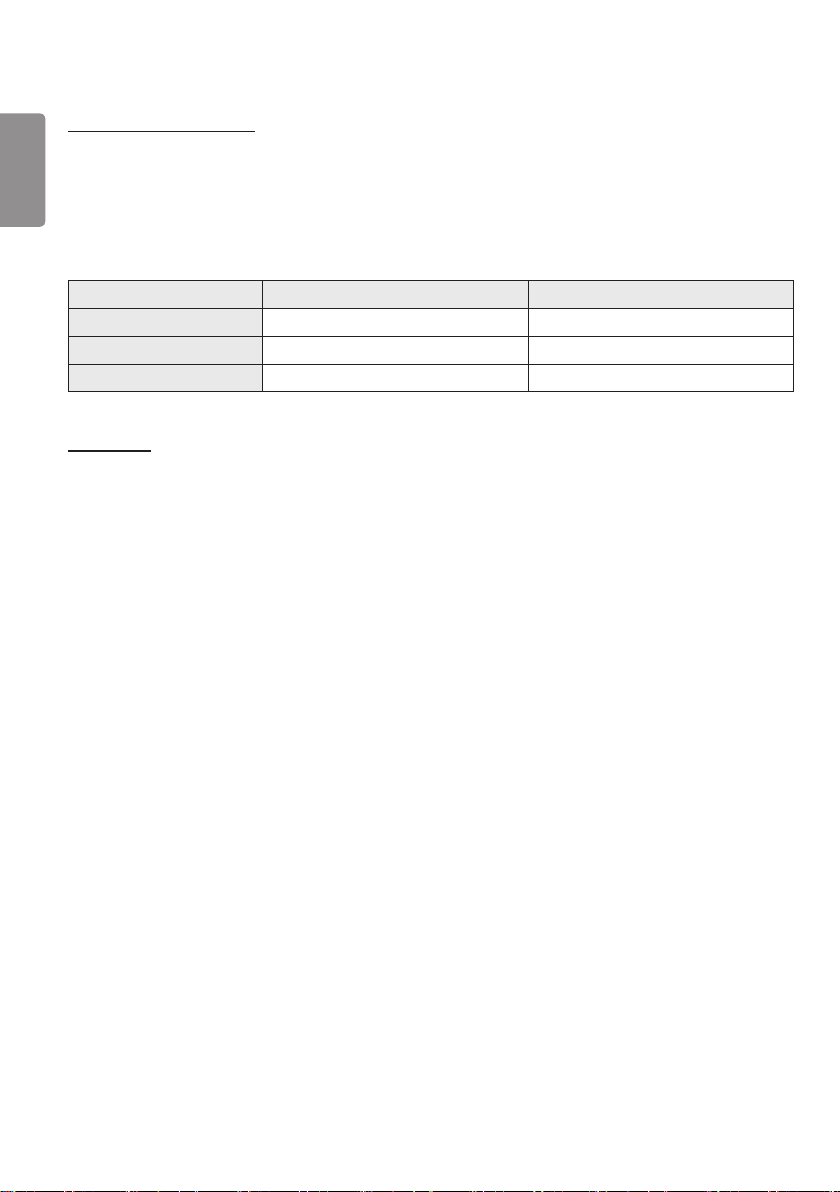
24
[Настройка SIMPLINK]
РУССКИЙ
• Если для параметра [Настройка SIMPLINK] выбрано значение [ВКЛ.], можно использовать функцию
SIMPLINK от LG Signage.
• [Идентификатор устройства]: настройка идентификатора устройства, подключенного с помощью
CEC. Можно выбрать следующие значения: [ВСЕ] и [E].
• [Режим ожидания]: настройка сценариев отправки и получения команды OpStandBy (0x0c). Далее
приведены подробные сценарии:
Передача Получение
Все O O
Только отправка O X
Только получение X O
[Crestron]
• Эта функция обеспечивает возможность синхронизации с приложениями, предлагаемыми
компанией Crestron.
• Сервер: настройка IP-адреса для сетевого подключения к серверу (оборудование предоставляется
компанией Crestron).
• Port (1024~65535): настройка порта для сетевого подключения к серверу. Номер порта по
умолчанию: 41794.
• Идентификатор IP (3-254): настройка уникального идентификатора для синхронизации с
приложением.
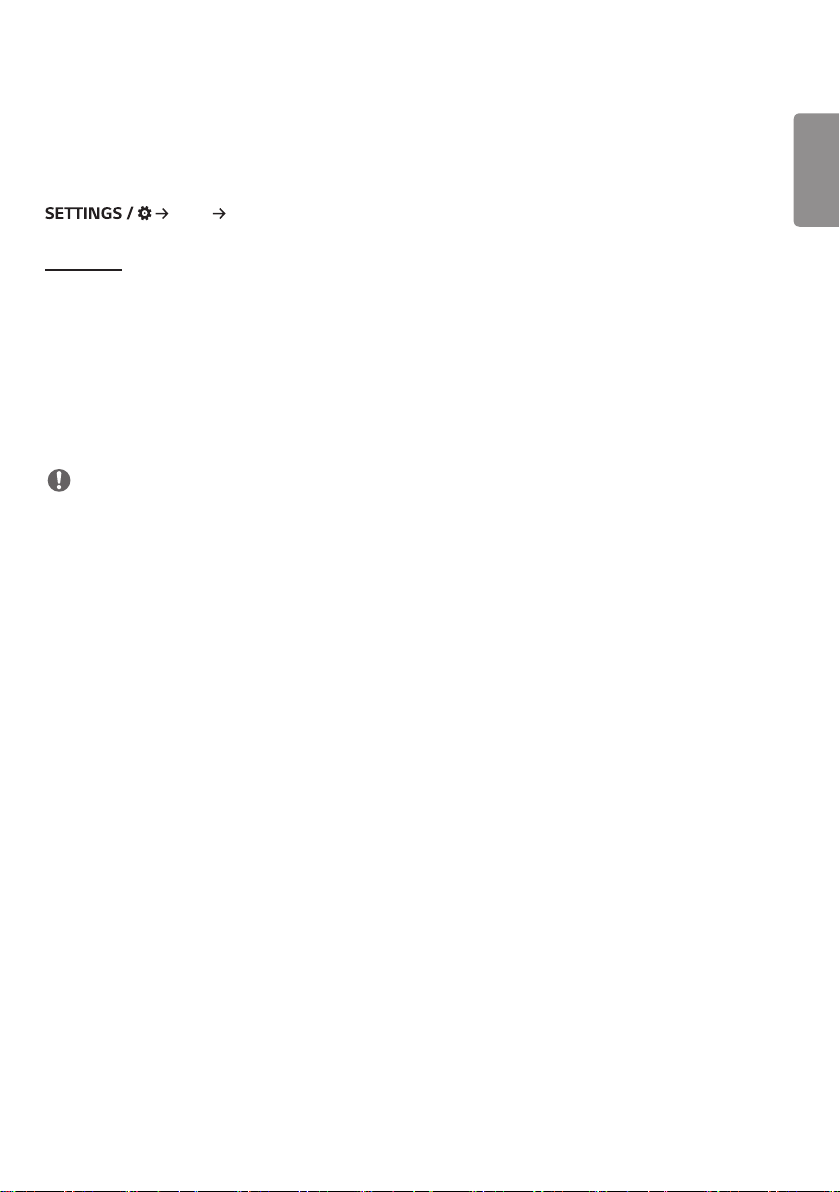
25
Дисплей
[Режим экрана]
[Вид] [Режим экрана]
[РЕЖИМ]
Эта функция позволяет выбрать оптимальный режим изображения в соответствии с условиями
установки оборудования.
• [Магазины/QSR], [Транспортировка], [Образование], [Правит./корп.], [Игры], и [Фото]: оптимальный
режим отображения изображения для условий установки оборудования.
• [Стандартное]: отображение изображения с нормальной контрастностью, яркостью и четкостью.
• [APS]: настройка яркости экрана для уменьшения потребляемой мощности.
• [Эксперт], [Калибровка]: позволяет специалистам и любителям высококачественного изображения
вручную настроить оптимальное качество.
ПРИМЕЧАНИЕ
• В зависимости от входного сигнала доступные значения параметра [Режим экрана] могут
отличаться.
• [Эксперт] — это параметр, который позволяет специалистам настроить качество по определенному
изображению. По этой причине она может не подходить для нормального отображения.
РУССКИЙ

26
[Сведения о настройках]
РУССКИЙ
• [Подсветка]: настройка яркости экрана путем регулировки яркости подсветки. Чем ближе значение к
100, тем выше яркость экрана.
• [СВЕТ OLED]: регулировка яркости светодиодной панели для управления яркостью экрана.
• [Контрастность]: регулировка разницы между темными и светлыми участками изображения. Чем
ближе значение к 100, тем больше разница между светлыми и темными участками.
• [ЯРКОСТЬ]: регулировка общей яркости экрана. Чем ближе значение к 100, тем выше яркость
экрана.
• [ЧЁТКОСТЬ]: регулировка четкости контуров отображаемых объектов. Чем ближе значение к 50,
тем четче становится контур объекта.
• [Четкость по горизонтали]: регулировка резкости контуров объекта на экране с горизонтальной
точки зрения.
• [Четкость по вертикали]: регулировка резкости контуров объекта на экране с вертикальной точки
зрения.
• [ЦВЕТ]: смягчение или увеличение насыщенности оттенков изображения. Чем ближе значение к
100, тем глубже становятся оттенки.
• [Оттенки]: корректировка баланса между уровнями красного и зеленого на экране. Чем ближе к
отметке "Красный 50", тем более насыщенный красный оттенок будет иметь изображение. Чем
ближе к отметке "Зеленый 50", тем более насыщенный зеленый оттенок будет иметь изображение.
• [Цвет. темп-ра]: выбор более высокого значения цветовой температуры обеспечивает отображение
более холодной гаммы цветов. Установка более низкого значения цветовой температуры
обеспечивает отображение более теплой гаммы цветов.
• [Экспертные настройки] Настройка дополнительных параметров.
- [ДИНАМ. КОНТРАСТ]: оптимизация отличия между темными и светлыми участками изображения в
зависимости от его яркости.
- [Супер разрешение]: повышение резкости размытых или плохо различимых участков
изображения.
- [Гамма цвета]: выбор доступного диапазона цветов.
- [Динам. цвет]: регулировка оттенков и насыщенности изображения для более яркого и
естественного отображения.
- [Расширение краев]: повышение уровня резкости и четкости границ изображения.
- [Цветовой фильтр]: точная настройка цветов и оттенков путем фильтрации определенной
цветовой области пространства RGB.
- [Предпочитаемый цвет]: регулировка цветов кожи, травы и неба в соответствии с личными
предпочтениями.
- [Гамма]: настройка параметров гаммы для компенсации яркости входного сигнала.
- [Баланс белого]: настройка общей точности воспроизведения цветов на экране в соответствии
с личными предпочтениями. В режиме Эксперт можно отрегулировать изображение с помощью
параметров “Метод” и “Образец”.
- [Режим настройки баланса белого]: выбор режима настройки баланса белого.
- [Система управления цветом]: Специалисты используют систему управления цветом для
корректировки цветов с помощью тестового шаблона. Система управления цветом позволяет
производить корректировку с помощью 6 разных цветовых пространств (красный/желтый/
синий/голубой/розовый/зеленый), не затрагивая остальные цвета. На нормальном изображении
изменения настроек цвета могут быть незаметны.

27
• [Picture Option]: настройка параметров изображения.
- [Шумоподавление]: удаление случайно появляющихся точек для повышения четкости
изображения.
- [Подав. MPEG Шум.]: уменьшение шума, появляющегося в процессе создания цифрового
видеосигнала.
- [Уровень черного]: настройка яркости и контрастности изображения путем регулировки уровня
черного.
- [Реальный кинотеатр]: оптимизация изображения для достижения кинематографического
эффекта.
- [Защита Зрения]: снижение усталости глаз за счет регулировки уровня яркости и уменьшения
размытости в соответствии с выводимым на экран изображением.
- [Лок.уменьш.подсв.]: повышение яркости светлых участков изображения и снижение яркости
темных для максимальной контрастности. Установка значения "Выкл." для данной функции может
привести к увеличению потребляемой мощности монитора.
- [TruMotion]: снижение дрожания и залипания изображения при отображении движущихся
изображений. (Некоторые модели не поддерживают воспроизведение содержимого.)
• [Применить ко всем входам]: сохранение текущих значений пользовательских настроек выбранного
режима изображения для всех входов.
• [сброс]: сброс параметров изображения. Поскольку сброс настроек изображения выполняется
в соответствии с установленным для монитора режимом изображения, перед его выполнением
следует выбрать режим изображения.
РУССКИЙ

28
[Формат экрана]
РУССКИЙ
Эта функция позволяет изменить размер изображения для его просмотра с оптимальным
разрешением.
• [Во весь экран]: растягивание изображения на весь экран.
• [Оригинал]: отображение изображения в исходном разрешении.
[Вид] [Формат экрана]
[Поворот]
[Вид] [Поворот]
[Поворот экрана]
• Эта функция обеспечивает поворот экрана по часовой стрелке.
• Для данной функции можно установить значение Выкл./90/180/270.
• При выборе значения "Выкл." данная функция отключается.
• Рекомендуется использовать содержимое, предназначенное для использования в режиме
"Портрет".
[Поворот для внешних входов]
• Эта функция обеспечивает поворот экрана по часовой стрелке.
• Для данной функции можно установить значение Выкл./90/180/270.
• Если выбрано значение "Вкл." (90 или 270 градусов), при использовании ARC значение размера
изображения изменится на [Во весь экран].
• Если при работе в режиме WiDi включена функция [Поворот для внешних входов], положение
курсора мыши может отображаться неточно.
• Обратите внимание, что ухудшение качества изображения, наблюдаемое при включенной функции
[Поворот для внешних входов] во время использования внешнего источника входного сигнала, не
связано с самим устройством.
• При установке значение "Вкл." для функции "Поворот внешнего входного сигнала" функция PIP
многоэкранного режима отключается.
• При включении функции "Поворот для внешних входов" на моделях, поддерживающих сенсорный
ввод, сенсорные функции могут не работать должным образом.

29
[Экспертные настройки]
[Вид] [Дополнительные параметры]
[ULTRA HD Deep Colour]
При подключении HDMI-, DP- или OPS-устройства к одному из настраиваемых портов Deep Colour в
меню настроек ULTRA HD Deep Colour можно выбрать параметры: ULTRA HD Deep Colour "Вкл." (6G)
или "Выкл." (3G).
В случае возникновения проблем с совместимостью графической карты при установке для
параметра Deep Colour значения "Вкл." при разрешении 3840 x 2160 и частоте 60 Гц установите для
параметра Deep Colour значение "Выкл.".
• Характеристики HDMI, DP и OPS могут отличаться в зависимости от входного порта. Перед
подключением следует проверять характеристики каждого устройства.
• Входной порт HDMI 2 лучше всего использовать для видео высокого разрешения (разрешение 4K
при частоте 60 Гц (4:4:4, 4:2:2). Однако видео или аудио могут не поддерживаться в зависимости от
технических характеристик внешнего устройства. В этом случае следует подключить устройство к
другому порту HDMI.
[Настройки панели OLED]
• [УСТРАНЕНИЕ ШУМОВ ПАНЕЛИ]: устранение неполадок, которые могут возникать при нахождении
экрана во включенном состоянии в течение длительного времени.
[Экономия энергии]
• [Инновационная технология энергосбережения]: автоматическая регулировка яркости экрана в
зависимости от яркости изображения для экономии энергии.
- [ВКЛ.]: включение функции "Инновационная технология энергосбережения".
- [ВЫКЛ.]: отключение функции "Инновационная технология энергосбережения".
• [Управление яркостью]: регулировка яркости экрана для экономии энергии.
- [Автоматически]: автоматическая регулировка яркости экрана в зависимости от внешнего
освещения.
- [ВЫКЛ.]: отключение функции энергосбережения.
- [Минимум]/[Средне]/[Максимум]: использование функции энергосбережения в соответствии с
выбранным для монитора уровнем экономии энергии.
• [Установка яркости по расписанию]: регулировка подсветки в указанное время.
- Для данной функции можно выбрать значение [Вкл./выкл.].
- Добавьте расписание, выбрав время расписания и значение яркости "Подсветка"/"Свет OLED".
- Если не задано текущее время, функция [Установка яркости по расписанию] отключена.
- Можно добавить до шести расписаний, которые сортируются по времени в порядке возрастания.
- Чтобы изменить расписание, выберите его в списке и нажмите кнопку [OK].
• [ОТКЛ. ЭКРАН]: отключение экрана. При этом телевизор воспроизводит только звук. Вы можете
включить экран, нажав любую кнопку на пульте дистанционного управления кроме кнопки питания.
РУССКИЙ

30
[Настройка (RGB-PC)]
РУССКИЙ
Эта функция позволяет настроить параметры отображения в режиме RGB для ПК.
• [Автоматически]: автоматическая настройка положения экрана, времени и фазы. Во время
настройки изображение на экране может мерцать в течение нескольких секунд.
• [Разрешение]: Выбор разрешения 1024 x 768, 1280 x 768 и 1360 x 768.
• [Положение]/[Размер]/[Фаза]: настройка параметров при низкой четкости изображения, в
особенности при дрожании символов после автоматической настройки.
• [сброс]: восстановление настроек параметров по умолчанию.
• [Интеллектуальный автоматический]: определяет необходимость автоматической настройки
конфигурации при распознании разрешения на входе RGB в первый раз.
[Содержимое HDMI IT]
Настройка функции "Контент HDMI IT".
• [ВЫКЛ.]: отключение функции "Контент HDMI IT".
• [ВКЛ.]: включение функции "Контент HDMI IT".
Данная функция обеспечивает автоматическое изменение настроек режима изображения монитора
в соответствии с информацией о контенте HDMI при обнаружении входного сигнала HDMI.
Даже если режим изображения монитора был изменен с помощью функции "Контент HDMI IT", вы
по-прежнему можете изменить его вручную.
Поскольку настройки, заданные с помощью данной функции, имеют более высокий приоритет по
сравнению с настройками режима изображения, установленными пользователем, текущий режим
изображения может измениться при изменении сигнала HDMI.

31
Звук
[Режим звука]
[Звук] [Режим звука]
[Режим звука]
Автоматически выбирается качество звука в зависимости от просматриваемого видеоматериала.
• [Стандартный]: режим звука, подходящий для всех типов контента.
• [Кино]: оптимизация звука для просмотра фильмов.
• [Clear Voice III]: улучшает качество речи, чтобы она звучала более четко.
• [Спорт]: оптимизация звука для просмотра спортивных передач.
• [МУЗЫКА]: оптимизация звука для прослушивания музыки.
• [Игры]: оптимизация звука для игр.
[Баланс]
• [Баланс]: регулировка громкости воспроизведения для левого и правого динамиков.
[Эквалайзер]
• [Эквалайзер]: регулировка звука вручную при помощи эквалайзера.
[сброс]
• [сброс]: сброс настроек звука.
РУССКИЙ

32
[Аудиовыход]
РУССКИЙ
• [Встроенные динамики]/[Внешняя акустика]: звук можно вывести через внутренний динамик
монитора Signage или через подключенный к нему внешний динамик.
• [Внешние динамики SIMPLINK]: С помощью этой функция выполняется подключение домашнего
кинотеатра по SIMPLINK. Если выбран вход домашнего кинотеатра, голос выводится на
подключенное устройство. Данная опция активируется, если для SIMPLINK установлено значение
"Вкл.".
• [LG Sound Sync]/[Bluetooth]: позволяет подключать аудиоустройства или гарнитуры Bluetooth к
монитору в беспроводном режиме для качественного и удобного прослушивания звука.
[Звук] [Аудиовыход]
ПРИМЕЧАНИЕ
• Некоторые недавно подключенные устройства могут автоматически пытаться подключиться к
монитору Signage после включения.
• Перед подключением рекомендуется настроить аудиоустройства LG, поддерживающие режим
Синхронизации звука LG на телевизоре LG или режим Синхронизации звука LG.
• Нажмите "Выбор устройства" для просмотра подключенных устройств и устройств, доступных для
подключения, после чего выполните подключение устройств.
• Для регулировки уровня громкости подключенного устройства можно воспользоваться пультом
дистанционного управления Signage.
• Если аудиоустройство не удастся подключить, проверьте, что оно включено и доступно для
подключения.
• В зависимости от типа устройства Bluetooth его подключение может быть выполнено некорректно.
Также возможна некорректная работа устройства, например рассинхронизация воспроизведения
звука и видео.
• В следующих случаях возможно прерывистое воспроизведение и снижение качества звука:
- Устройство Bluetooth находится слишком далеко от монитора Signage.
- Между устройством Bluetooth и монитором Signage находятся препятствия.
- Одновременно с устройством Bluetooth работает радиооборудование, например микроволновая
печь или беспроводная локальная сеть.

33
[Выход AUDIO OUT]
[Звук] [Выход AUDIO OUT]
• [ВЫКЛ.]: использование Аудиовыхода отключается. (Аудиосигнал не выводится.)
• [Переменный]: можно указать выходной диапазон для внешнего аудиоустройства, подключенного к
монитору, и настроить уровень громкости в пределах этого диапазона. Уровень громкости внешнего
аудиоустройства можно изменять в диапазоне от 0 до 100 (как и при регулировке уровня громкости
динамика Signage). При этом может наблюдаться разница с фактическим уровнем громкости
выводимого звука.
• [Постоянный]: установка фиксированного уровня громкости выходного аудиосигнала для внешнего
аудиоустройства.
- Если внешний входной сигнал отсутствует, внешний аудиосигнал не выводится.
- Значение переменного уровня громкости выходного аудиосигнала 100 соответствует
фиксированному уровню громкости выходного аудиосигнала.
[Величина увеличения громкости]
[Звук] [Величина увеличения громкости]
Эта функция позволяет настроить величину увеличения/уменьшения громкости при нажатии
соответствующей клавиши на пульте ДУ. Установка большего значения обеспечивает повышение
скорости увеличения громкости. Для регулировки диапазона уровня громкости выберите значение
[Низкий], [Средне] или [Высокое].
[Рег. задержки звука]
[Звук] [Рег. задержки звука]
Данная функция позволяет настроить синхронизацию аудиосигнала для согласования
воспроизведения видео и аудио.
• [Внешняя акустика] (-5~15): настройка синхронизации видео и звука, воспроизводящегося через
внешнюю акустическую систему, например систему, подключенную к цифровому аудиовыходу,
аудиоустройство LG или наушники. Перемещение к знаку "-" обеспечивает повышение скорости
вывода аудио по сравнению со значением по умолчанию, а перемещение к знаку "+" — ее
снижение.
• [Встроенные динамики] (-5–15): настройка синхронизации звука со встроенных динамиков.
Перемещение к знаку "-" обеспечивает повышение скорости вывода аудио по сравнению со
значением по умолчанию, а перемещение к знаку "+" — ее снижение.
• [Bypass]: вывод транслируемых сигналов или звука с внешних устройств без задержки. Из-за
задержки при обработке входного видеосигнала, поступающего на монитор, вывод звука может
производиться с опережением.
РУССКИЙ
[Цифровой аудиовход]
[Звук] [Цифровой аудиовход]
Эта функция позволяет выбрать источник входного сигнала для вывода аудио.
• [Цифровой]: вывод аудио, содержащегося в цифровом сигнале, подаваемом с подключенного
цифрового источника входного сигнала (HDMI, DISPLAYPORT или OPS).
• [Аналоговый]: вывод аудио с цифрового источника входного сигнала (HDMI, DISPLAYPORT или
OPS), подключенного к монитору через порт Audio In.

34
Администратор
РУССКИЙ
[Режим блокировки]
[Администрирование] [Режим блокировки]
[Блокировка экрана HOME]
Эта функция позволяет ограничить изменения, внесенные в настройки блокировки панели
управления на главном экране.
[Блокировка USB]
Эта функция позволяет настроить функцию блокировки USB, чтобы предотвратить изменение
настроек или контента.
[Блокировка меню]
Эта функция позволяет настроить функцию блокировки меню, чтобы предотвратить изменение
настроек или контента.
• Нажмите и удерживайте кнопку Settings в течение не менее 10 секунд и укажите пароль, чтобы
перейти в меню настроек "Блокировка меню".
[Блокировка команд пульта]
• Если выбрано значение [Выкл. (стандартно)], можно использовать пульт ДУ.
• Если выбрано значение [Вкл. (только кнопка питания)], можно использовать только кнопку питания.
• Если выбрано значение [Вкл. (блокировать все)], пульт ДУ использовать нельзя. (При этом функция
включения питания остается доступной.)
[Блокировка кнопок]
Эта функция позволяет настроить функцию блокировки кнопок на устройстве, чтобы предотвратить
изменение настроек или контента.
• Если выбрано значение [Выкл. (стандартно)], можно использовать кнопки на мониторе.
• Если выбрано значение [Вкл. (только кнопка питания)], можно использовать только кнопку питания.
(При использовании джойстика нажмите и удерживайте кнопку на устройстве, чтобы включить/
выключить монитор.)
• При установке для функции значения [Вкл. (блокировать все)] использование кнопок на мониторе
становится невозможным. (При этом функция включения питания остается доступной.)
[Блокировка Wi-Fi]
Эта функция позволяет включить или выключить функцию Wi-Fi.
[Блокировка ScreenShare]
Эта функция позволяет включить или выключить функцию Screen Share.
При изменении значения параметра "Блокировка Screen Share" необходимо выполнить перезагрузку
для применения функции.

35
[Изменить PIN-код]
Эта функция позволяет задать пароль, который используется для входа в установочное меню.
1 Укажите текущий пароль.
2 Введите новых пароль из 4 цифр.
3 В поле "Подтверждение пароля" введите выбранный вами пароль еще раз.
[Корпоративные настройки]
• Введите код учетной записи вашей компании, чтобы применить соответствующие корпоративные
настройки.
• После ввода кода выполняется сброс монитора и применяются соответствующие корпоративные
настройки.
• Эта функция не активируется, если код вводился ранее.
[Сброс настроек до заводских]
Сброс к исходным значениям всех настроек, кроме настроек быстрого запуска (язык, ориентация
экрана, внешний вход, время, питание).
[Сброс к заводским настройкам]
Эта функция обеспечивает сброс и восстановление исходных настроек всех параметров, к которым
применима функция "Сброс до начальных настроек", а также даты, времени, языка, сетевого IPадреса и файлов названий входов, хранящихся во внутренней памяти.
Эта функция не распространяется на настройки усиления RGB режима калибровки.
ПРИМЕЧАНИЕ
• Сохраняются существующие настройки, поскольку с помощью кнопки выкл./вкл. в меню
пользователя можно только активировать/деактивировать подменю.
РУССКИЙ

36
РУССКИЙ
РЕДАКТОР СОДЕРЖИМОГО
Вход в систему через веб-интерфейс
• В зависимости от устройства поддерживаются различные функции.
Данное устройство Signage поддерживает функцию, которая позволяет получить доступ к нему с ПК
или мобильного устройства.
- Доступны меню Редактор содержимого, Менеджер группы 2.0, Диспетчер управления, "Выход",
"Изменить пароль".
• URL-адрес: https://set ip:443
• (Пароль по умолчанию: 000000.)
ВНИМАНИЕ
• Поддерживаемые разрешения (эта программа оптимизирована для следующих разрешений):
- ПК: 1920 x 1080, 1280 x 1024
- Мобильное устройство: 360 x 640 (1440 x 2560, 1080 x 1920), DPR
• Поддерживаемые браузеры (эта программа оптимизирована для следующих браузеров):
- Chrome 56 или более поздней версии (рекомендуется)
Редактор содержимого
[Проигрыватель]
[Проигрыватель]
Функция проигрывателя в приложении Content Manager позволяет централизованно воспроизводить
такой контент, как видео, изображения, шаблоны, контент SuperSign и списки воспроизведения, и
управлять им. (OLED-модели не поддерживают воспроизведение и управление изображениями и
шаблонами.)
[ВОСПРОИЗВОДИТЬ ПОСЛЕДОВАТЕЛЬНО]
1 Выберите требуемый тип контента на вкладке слева, а затем выберите требуемый контент.
2 Нажмите [ВОСПРОИЗВЕСТИ] в правом верхнем углу экрана и наслаждайтесь просмотром
выбранного содержимого.
[ЭКСПОРТ]
1 Выберите необходимый тип содержимого на вкладке слева и нажмите [ЭКСПОРТ] в правом
верхнем углу экрана.
2 Выберите контент, который нужно экспортировать.
3 Нажмите [Копировать]/[Переместить] в правом верхнем углу экрана и выберите устройство
для экспорта содержимого. (Если выбран файл контента, хранящийся на целевом устройстве,
обработка файла контента будет пропущена.)
4 Вы увидите, что контент был перемещен/скопирован на устройство.

37
[УДАЛИТЬ]
1 Выберите необходимый тип содержимого на вкладке слева и нажмите [УДАЛИТЬ] в правом
верхнем углу экрана.
2 Выберите контент, который нужно удалить.
3 Нажмите [УДАЛИТЬ] в правом верхнем углу экрана.
4 Вы увидите, что контент был удален.
[ФИЛЬТР / СОРТИРОВКА]
1 Нажмите [ФИЛЬТР / СОРТИРОВКА] в правом верхнем углу экрана.
2 1) Выберите требуемый критерий сортировки, чтобы выполнить сортировку файлов контента
по имени файла или в порядке воспроизведения (файл, воспроизведенный последним,
отображается в верхней части списка).
2) Можно просмотреть только тот контент, который хранится на определенном устройстве,
выполнив фильтрацию файлов контента по устройству.
3) Можно просмотреть контент только определенного типа, выполнив фильтрацию файлов
контента по типу контента.
[СОЗДАТЬ СПИСОК]
При создании списка воспроизведения в именах содержащихся в нем файлов нельзя использовать
символы, которые нельзя использовать в именах файлов в Windows, такие как \, /,:, *,?, ", <,> и
|. Кроме того, если в списке воспроизведения содержатся файлы контента, в именах которых
используются указанные символы, вы не сможете скопировать или переместить этот список
воспроизведения.
1 Выберите [Список воспроизведения] на вкладке слева и нажмите [Создать Список] в правой
верхней области экрана.
2 Выберите содержимое для добавления в список воспроизведения и нажмите «Далее» вверху
справа на экране.
3 Выберите время воспроизведения для каждого элемента содержимого (применимо только к
фотографиям и шаблонам), а также другие параметры, такие как эффект преобразования,
формат экрана и автоматическое воспроизведение, и нажмите кнопку «Готово» в правом верхнем
углу экрана.
4 Будет создан новый [Список воспроизведения].
РУССКИЙ

38
[Планировщик]
РУССКИЙ
Функция планировщика в приложении Content Manager позволяет обеспечить воспроизведение
определенного контента в запланированное время с использованием списка воспроизведения или
внешнего источника входного сигнала.
[Планировщик]
[Создание расписания]
1 Нажмите [Новое Расписание] в правом верхнем углу экрана.
2 Выберите [Список воспроизведения] или [ИСТОЧНИК ВХОДНОГО СИГНАЛА].
3 1) Если выбрано значение [Список воспроизведения], выберите список, воспроизведение которого
следует запланировать.
2) Если выбрано значение [ИСТОЧНИК ВХОДНОГО СИГНАЛА], выберите внешний источник
входного сигнала, воспроизведение с которого следует запланировать.
4 Введите сведения о расписании, чтобы создать новое расписание. (При создании расписания в
имени его файла нельзя использовать символы, которые нельзя использовать в именах файлов
в Windows, такие как \, /,:, *,?, ", <,> и |. Кроме того, если в списке воспроизведения, связанном с
расписанием, содержатся файлы контента, в именах которых используются указанные символы,
вы не сможете скопировать или переместить этот список воспроизведения.)
5 Просмотрите выбранный список воспроизведения или контент с выбранного внешнего источника
входного сигнала в запланированное по расписанию время.
[Импорт расписания]
1 Нажмите [Импорт] в правом верхнем углу экрана.
2 Выберите внешнее запоминающее устройство, с которого нужно импортировать расписание.
3 Выберите расписание, которое требуется импортировать в монитор. (Можно выбрать только одно
расписание.)
4 Нажмите [Выбрать] в правом верхнем углу экрана.
5 Убедитесь, что расписание импортировано во внутреннюю память монитора.
[Экспорт расписания]
1 Нажмите [ЭКСПОРТ] в правом верхнем углу экрана.
2 Выберите внешнее запоминающее устройство, на которое нужно экспортировать расписание.
3 Выберите расписание, которое требуется экспортировать из монитора. (Можно выбрать несколько
расписаний.)
4 Нажмите [Выбрать] в правом верхнем углу экрана.
5 Убедитесь, что расписание экспортировано на внешнее запоминающее устройство.

39
[Удаление расписания]
1 Нажмите [УДАЛИТЬ] в правом верхнем углу экрана.
2 Выберите расписания, которые нужно удалить.
3 Нажмите [УДАЛИТЬ].
4 Убедитесь, что расписания удалены.
[Режим календаря]
1 После регистрации расписаний нажмите [Режим календаря].
2 Это позволяет просмотреть зарегистрированные расписания в виде графика.
ПРИМЕЧАНИЕ
• Если время создания расписания перекрывается, расписание, созданное раньше, удаляется.
• Если расписание, для которого не выбрано повторение, выполнено, оно автоматически удаляется.
• Расписание не выполняется, пока запущено приложение Scheduling list.
[Шаблон]
[Шаблон]
Функция редактора в приложении Content Manager позволяет добавлять требуемые шаблоны.
1 Выберите шаблон требуемого формата. (Можно выбрать альбомную или портретную
ориентацию.)
2 Измените текст шаблона.
2-1. Примените требуемый стиль шрифта (размер текста, толщина текста, подчеркивание и
курсив).
3 Измените файл мультимедиа.
4 Сохраните шаблон, нажав [СОХРАНИТЬ] в правом верхнем углу экрана.
5 Убедитесь, что сохраненный шаблон отображается в списке шаблонов.
РУССКИЙ

40
[Поддерживаемые форматы файлов фото и видео]
РУССКИЙ
ПРИМЕЧАНИЕ
• Субтитры не поддерживаются.
• Функция фото не поддерживается в OLED-моделях.
Поддерживаемые видеокодеки
Расширение Кодек
.asf, .wmv Видео Профили VC-1 Advanced (кроме WMVA), VC-1 Simple и VC-1
Main
Аудио WMA Standard (за исключением WMA v1/WMA Speech)
.avi Видео Xvid (кроме 3 warp-point GMC), H.264/AVC, Motion Jpeg, MPEG-4
Аудио MPEG-1 Layer I, II, MPEG-1 Layer III (MP3), Dolby Digital, LPCM,
ADPCM, DTS
.mp4, .m4v, .mov Видео H.264/AVC, MPEG-4, HEVC
Аудио Dolby Digital, Dolby Digital Plus, AAC, MPEG-1 Layer III (MP3)
.3gp
.3g2
.mkv Видео MPEG-2, MPEG-4, H.264/AVC, VP8, VP9, HEVC
.ts, .trp, .tp, .mts Видео H.264/AVC, MPEG-2, HEVC
.mpg, .mpeg, .dat Видео MPEG-1, MPEG-2
.vob Видео MPEG-1, MPEG-2
Видео H.264/AVC, MPEG-4
Аудио AAC, AMR-NB, AMR-WB
Аудио Dolby Digital, Dolby Digital Plus, AAC, PCM, DTS, MPEG-1 Layer I,
II, MPEG-1 Layer III (MP3)
Аудио MPEG-1 Layer I, II, MPEG-1 Layer III (MP3), Dolby Digital, Dolby
Digital Plus, AAC, PCM
Аудио MPEG-1 Layer I, II, MPEG-1 Layer III (MP3)
Аудио Dolby Digital, MPEG-1 Layer I, II, DVD-LPCM
Максимальное разрешение
Видео Full HD 1920 x 1080: 20 Мбит/с (мегабит в секунду)
H.264 1920 x 1080@60P BP/MP/HP@L4.2 40 Мбит/с
HEVC 1920 x 1080@60P MP@L4.1, Main10 Profile@L4.1 40 Мбит/с
Видео ULTRA HD
(Только для моделей
UHD.)
H.264 1920 x 1080@60P 4096 x 2160@30P BP/MP/HP@L5.1 50 Мбит/с
HEVC 4096 x 2160@60P MP@L5.1, Main10 Profile@L5.1 50 Мбит/с

41
Поддерживаемые форматы файлов фотографий
Тип файла Формат Разрешение
.jpeg, .jpg,
.jpe
.png PNG • Минимум: 64 x 64
.bmp BMP • Минимум: 64 x 64
Советы по использованию устройств хранения USB
• Распознавание поддерживается только для запоминающих устройств USB.
• Запоминающие устройства USB, подключенные к монитору через USB-концентратор, могут не
работать должным образом.
• Распознавание запоминающих устройств USB, с программой автоматического распознавания,
может оказаться невозможным.
• Распознавание запоминающих устройств USB, для которых используются собственные драйверы,
может оказаться невозможным.
• Скорость распознавания зависит от конкретного устройства.
• Не выключайте дисплей и не отключайте устройство USB во время работы подключенного
запоминающего устройства USB. При неожиданном разъединении или отключении запоминающего
устройства USB хранящиеся файлы или само устройство могут быть повреждены.
• Не подключайте запоминающее устройство USB, которое было установлено на компьютере
несанкционированно. Такое устройство может привести к неисправности продукта или ошибке
воспроизведения. Используйте только такие запоминающие устройства USB, на которых хранятся
обычные музыкальные файлы, файлы изображений и/или видеофайлы.
• Распознавание запоминающих устройств, отформатированных с помощью утилит, которые не
поддерживаются в Windows, может оказаться невозможным.
• Подключайте питание для запоминающих устройств USB (более 0,5 А), которым требуется
внешний источник питания. В противном случае распознавание такого устройства может оказаться
невозможным.
• Для подключения запоминающего устройства USB используйте кабель, предоставляемый
производителем устройства.
• Некоторые запоминающие устройства USB могут не поддерживаться или работать со сбоями.
• Методы расположения файлов на запоминающих устройствах USB аналогичны ОС Windows XP, а в
именах файлов может содержаться до 100 латинских символов.
• Рекомендуется создавать резервные копии важных файлов, так как возможно повреждение
данных, хранящихся на запоминающем устройстве USB. Производитель телевизора не несет
ответственности за потерю данных.
• Если жесткий диск USB HDD не подключен к внешнему источнику питания, он не будет распознан.
Поэтому не забудьте подключить его к внешнему источнику питания.
- При питании от внешнего источника используйте адаптер питания. Для внешнего источника
питания не предусмотрен кабель USB.
JPEG • Минимум: 64 x 64
• Макс.
- нормальный тип: 15360 (Ш) x 8640 (В)
- прогрессивный тип: 1920 (Ш) x 1440 (В)
• Макс.: 5760 (Ш) x 5760 (В)
• Макс.: 1920 (Ш) x 1080 (В)
РУССКИЙ

42
• При наличии в запоминающем устройстве USB нескольких разделов или при использовании
РУССКИЙ
устройства USB для считывания нескольких карт памяти можно использовать до четырех разделов
или запоминающих устройств USB.
• Если USB-устройство хранения данных подключено к USB-устройству для считывания нескольких
карт памяти, невозможно получить сведения об объеме памяти.
• Если запоминающее устройство USB работает неправильно, отключите его и подключите снова.
• Скорость распознавания запоминающих устройств USB может различаться в зависимости от
используемого устройства.
• Если запоминающее устройство USB подключено в режиме ожидания, при включении дисплея
автоматически загружается определенный жесткий диск.
• Рекомендуемая емкость — не более 1 ТБ для внешнего жесткого диска USB и не более 32 ГБ для
USB-накопителя.
• Любое устройство с емкостью больше, чем рекомендуется, может работать неправильно.
• Если внешний жесткий диск USB с функцией [Экономия энергии] не работает, выключите и
включите его снова.
• Также поддерживаются запоминающие устройства USB (USB 2.0 или ниже). Однако они могут не
функционировать должным образом при работе со списком видео.
• В одной папке может быть распознано до 999 папок или файлов.
• Поддерживаются карты памяти SD типа SDHC. Чтобы использовать карту SDXC, ее сначала
необходимо отформатировать в файловой системе NTFS.
• Файловая система exFAT не поддерживается для карт SD и устройств хранения USB.
• Некоторыми моделями карты памяти SD не поддерживаются.

43
Менеджер группы 2.0
Эта функция позволяет объединять в одну группу несколько мониторов, расположенных в одной
сети, и распределять контент (расписания и списки воспроизведения) или копировать данные
настроек по группам. Для данной функции предусмотрено два режима работы — "Основной" и
"Дополнительный". Также она поддерживает доступ к браузеру на компьютере или мобильном
устройстве.
Основной
• Добавление, редактирование и удаление групп.
• Клонирование данных настроек устройства.
• Распределение [Расписание] и [Список воспроизведения] по группам.
• Для всех мониторов изначально установлен режим "Основной".
Дополнительный
• Воспроизведение [Расписание] и [Список воспроизведения], распределяемых в режиме "Основной".
• Удаление мониторов из соответствующих групп.
• Мониторы, которые были добавлены в группу, автоматически переключаются в режим
"Дополнительный". И наоборот, при удалении монитора из группы, выполняется его автоматическая
инициализация и переключение в режим "Основной".
• После добавления нового дополнительного устройства в существующую группу или неправильного
выполнения функции [Клонирование данных] либо передачи элемента [Расписание]/[Список
воспроизведения] активируется кнопка [Клонирование данных] или [СИНХРОНИЗАЦИЯ].
• Чтобы продублировать данные настроек основного устройства в группе, воспользуйтесь функцией
[Клонирование данных].
• Чтобы повторно загрузить переданное содержимое в группу, воспользуйтесь функцией
[СИНХРОНИЗАЦИЯ].
РУССКИЙ

44
[УПРАВЛЕНИЕ ГРУППАМИ]
РУССКИЙ
• Создание новой группы
1. Нажмите [Добавить новую группу].
2. Введите имя группы.
3. Нажмите [ДОБАВИТЬ УСТРОЙСТВО], выберите устройства и добавьте их.
4. Нажмите [ГОТОВО]. Будет создана новая группа.
• Редактирование группы
1. Выберите группу, которую необходимо изменить.
2. Чтобы добавить новое устройство, воспользуйтесь функцией [ДОБАВИТЬ УСТРОЙСТВО].
3. Чтобы удалить устройство, воспользуйтесь функцией [УДАЛИТЬ УСТРОЙСТВО].
4. Чтобы проверить, подключены ли устройства в группе к сети, воспользуйтесь функцией
[ПРОВЕРКА УСТРОЙСТВ].
5. Если в группе есть устройства, для которых не были выполнены [Клонирование данных] или
синхронизация содержимого, активируется кнопка [Клонирование данных] или [СИНХРОНИЗАЦИЯ].
6. Чтобы повторно скопировать данные настроек основного устройства в группу, воспользуйтесь
функцией [Клонирование данных].
7. Чтобы повторно передать содержимое в группу, воспользуйтесь функцией [СИНХРОНИЗАЦИЯ].
• Удаление группы
1. Нажмите [УДАЛИТЬ ГРУППУ].
2. Выберите группу для удаления и нажмите [УДАЛИТЬ].
3. Убедитесь, что выбранная группа удалена.
• Режим "Все устройства": эта страница позволяет управлять всеми дополнительными мониторами,
подключенными к одной сети.
1. Нажмите [ПРОСМОТР ВСЕХ УСТРОЙСТВ].
2. Нажмите [СБРОСИТЬ РЕЖИМ УСТРОЙСТВА].
3. Выберите дополнительный монитор, режим которого следует изменить, и нажмите [сброс].

45
[Клонирование параметров]
1 Выберите необходимую группу и нажмите [Клонировать].
2 Убедитесь, что данные скопированы на дополнительные устройства.
[ПЕРЕДАЧА СОДЕРЖИМОГО]
1 Выберите тип контента для распределения (расписания или списки воспроизведения).
2 Выберите контент для распределения.
3 Выберите группу для передачи содержимого и нажмите [Передать].
4 Запустите приложение Content Manager на дополнительных устройствах и убедитесь, что
распределение контента выполнено.
Как использовать
• Мониторы: запуск/добавление/удаление/изменение приложений на панели запуска.
• Мобильные устройства: запуск приложение с панели запуска или получение доступа к ней на
мобильном устройстве с помощью предоставленного QR-кода или URL-адреса.
ВНИМАНИЕ
• Можно создать до 25 групп.
• В группу можно добавить до 12 дополнительных устройств.
• После выполнения операции импорта в приложении Content Manager можно распределять
расписания, хранящиеся на внешних устройствах.
• Перед распределением расписаний следует удалить все расписания, хранящиеся на
дополнительных устройствах.
• Список устройств, которые можно добавить в требуемую группу, отображается только при
обеспечении следующих условий:
- Добавляемые устройства должны находиться в одной сети с основным устройством.
- Добавляемые устройства должны работать в режиме "Основной" и не должны относиться к
существующей группе.
- Функция UPnP должна быть включена (выберите [общие] > [Сеть] > UPnP и выберите значение
[ВКЛ.]).
• Приложение Менеджер группы 2.0 может не работать должным образом в системах с
использованием беспроводной сети. Рекомендуется использовать проводную сеть.
• Возврат к начальным настройкам функции дополнительных устройств после удаления группы.
РУССКИЙ

46
ScreenShare
РУССКИЙ
Данная функция позволяет передавать изображение с экрана устройства пользователя, например
мобильного телефона или ПК на базе ОС Windows, на дисплей с помощью беспроводного
подключения, например WiDi или Miracast.
[Использование функции Screen Share]
1 Выполните подключение в соответствии с инструкциями, приведенными в руководстве,
доступ к которому можно получить с помощью кнопки "РУКОВОДСТВО ПО ПОДКЛЮЧЕНИЮ",
расположенной в правом верхнем углу.
2 После установки подключения активируется функция Screen Share между устройством
пользователя и монитором.
ПРИМЕЧАНИЕ
[Настройка WiDi (Wireless Display)]
WiDi, сокращение от Беспроводной дисплей — это система, которая передает на дисплей видео- и
аудиофайлы по беспроводному интерфейсу с ноутбука с поддержкой Intel WiDi.
Эта функция доступна только для определенных режимов ввода (композитный/компонентный/RGB/
HDMI/DP/OPS/DVI-D).
ПК может распознать LG Signage только в одном из этих режимов.
1 Подключите ноутбук к точке доступа. (Данной функцией можно воспользоваться и без точки
доступа,однако рекомендуется подключиться к ней для оптимальной производительности.) На
ноутбуке выберите «Параметры ПК» «ПК и устройства» «Устройства».
2 Нажмите «Добавить устройство» вверху посередине экрана. Отобразится список расположенных
рядом мониторов LG Signage с поддержкой WiDi. В списке обнаруженных мониторов Signage
выберите тот, к которому требуется установить подключение, и нажмите "Подключить".
3 В течение 10 секунд экран ноутбука отобразится на экране монитора Signage. Беспроводная
среда может влиять на отображение экрана. При плохом соединении подключение Intel WiDi
может быть прервано.
• Для получения дополнительной информации об использовании Intel WiDi перейдите на веб-сайт
http://intel.com/go/widi.
• Данная функция работает надлежащим образом только с WiDi 3.5 или более поздней версии.
• Эта функция работает только в Windows 8.1 или более поздней версии.

47
ИНСТРУМЕНТЫ УПРАВЛЕНИЯ
Диспетчер управления
Можно контролировать и проверять состояние дисплея через веб-браузер.
Эта функция доступна для ПК и мобильных устройств.
В зависимости от устройства поддерживаются различные функции.
Функция
• [Информационная панель]: отображение сводных данных о состоянии устройства и ссылок на
каждую страницу.
• [Вид] и [Звук]: предоставление таких функций, как настройка яркости экрана, звука, источника
входного сигнала и перезагрузка.
• [Время и дата]: включение/отключение функции "Установить автоматически" и отображение/
изменение времени, установленного для устройства.
• [Сеть]: настройка имени и IP-адреса монитора Signage.
• [Обнаружение неисправностей экрана]: отображение состояния вывода видеосигнала для
устройства.
• [Режим плитки]: отображение настроек режима мозаики для устройства.
• [резервных мощностей]: включение или выключение функции "Переключение" и настройка
соответствующих параметров.
• [Воспроизвести с URL-адреса]: включение или выключение функции "Воспроизвести с URL-адреса"
и настройка URL-адресов.
• [Обновление ПО]: обновление встроенного ПО устройства.
• [Таблицы]: вывод информации о состоянии устройства, такой как температура и состояние
вентилятора.
• [Журналы]: отображение записей о нарушении функционирования устройства.
• [Сведения о системе]: вывод информации, такой как версия ПО и название модели устройства.
РУССКИЙ
ПРИМЕЧАНИЕ
• При установке для функции [Поворот экрана] значения [ВКЛ.] функция [Обнаружение
неисправностей экрана] не работает.

48
AUDIO
(RGB/DVI)
REMOTE
CONTROL IN
RS-232C OUT
RS-232C IN
RS-232C OUT
RS-232C IN
RS-232C OUT
RS-232C IN
Идентификатор изображения
РУССКИЙ
Параметр [ID экрана] используется для изменения настроек определенного устройства (дисплея)
с помощью одного ИК-приемника в многоэкранном режиме. Взаимодействие между монитором с
ИК- приемником и другими мониторами возможно при использовании кабелей RS-232C. Для каждого
монитора можно задать значение Установить идентификатор. Настройка параметра [ID экрана]
позволяет использовать пульт ДУ только с теми мониторами, для которых значение параметра [Set
ID] совпадает со значением параметра [ID экрана].
1 Чтобы настроить параметр [Set ID] для установленных мониторов, выполните следующие
действия.
2
Нажмите красную кнопку [ID экрана] [ВКЛ.] на пульте ДУ.
3
Убедитесь, что выбранное значение параметра "ID экрана" совпадает со значением параметра
[Set ID] монитора, которым следует управлять.
• Мониторы, для которых значение параметра [Set ID] отличается от значения параметра [ID экрана],
недоступны для управления с помощью ИК-сигнала.
ПРИМЕЧАНИЕ
• Если для параметра [ID экрана] выбрано значение 2, с помощью ИК-сигнала можно управлять
только правым верхним монитором, для параметра [Set ID] которого выбрано значение "2".
• Если нажать на пульте ДУ зеленую кнопку [ID экрана] [ВЫКЛ.], параметр [ID экрана] для всех
мониторов будет отключен. Если после этого нажать на пульте ДУ любую кнопку, всеми мониторами
можно будет управлять с помощью ИК-сигнала вне зависимости от заданного для них значения
параметра [Set ID].

49
СЕНСОРНЫЙ
Вспомогательное сенсорное меню
Эта уникальная сенсорная функция позволяет пользователю настраивать параметры без пульта ДУ.
Чтобы открыть вспомогательное сенсорное меню, коснитесь экрана и удерживайте на нем палец
некоторое время или нажмите кнопку «Вспомогательное сенсорное меню» на устройстве.
В зависимости от устройства поддерживаются различные функции.
Функция
• [Главное меню]: переход на главный экран.
• [Режим чтения]: режим с мягким синим светом, позволяющим снизить нагрузку на глаза во
время чтения текста.
• [Блокировка локальной кнопки]: настройка функции блокировки кнопки на устройстве
(локальной кнопки).
• [Внешний входной сигнал]: переход на экран для выбора внешнего источника входного сигнала.
• [НАСТРОЙКИ]: переход на экран настроек.
• [IDB]: запуск приложения IDB.
• [Проигрыватель]: запуск проигрывателя
• [SI]: переход к экрану выбора приложения SI
- : запуск установленных приложений SI с типом ZIP
- : запуск установленных приложений SI с типом IPK
- : переход в режим разработчика
- : переход к настройкам сервера SI
РУССКИЙ

50
IDB (интерактивная цифровая панель)
РУССКИЙ
• В некоторых моделях эта функция может быть недоступна.
• В зависимости от устройства поддерживаются различные функции.
Эта функция обеспечивает возможность письма. Чтобы запустить приложение IDB, нажмите кнопку
(IDB) или кнопку IDB во вспомогательном сенсорном меню на устройстве.
Функция
• После запуска приложения IDB отобразится пустой экран, на котором можно рисовать с помощью
касания.
• Если коснуться круглого значка в центре экрана или коснуться любой части экрана и не отпускать
определенное время, развернется и отобразится круговое меню.
• Нажмите в центре развернутого кругового меню, чтобы оно свернулось в маленький значок. Можно
изменить расположение меню, перетащив его среднюю часть.
• В круговом меню можно изменить тип и цвет стилуса, а также стирать, возвращать и выбирать
участки.
• Коснитесь стрелки влево или вправо на экране, чтобы отобразилось полное меню. Можно удалить
все экраны или сохранить текущий экран в файл во встроенною память или на внешнее устройство
хранения.
• В настройках полного меню можно включить или отключить функцию мультисенсорного экрана.
Если функция мультисенсорного экрана включена, отображается кнопка масштабирования, если
выключена — изменять масштаб можно с помощью двух пальцев.
• Чтобы закрыть IDB, нажмите кнопку "Выход" в настройках полного меню.
• Чтобы подключиться к сети, нажмите кнопку "Начать" в приложении IDB и запустите приложение
IDB Duo на ПК, подключенном к тому же маршрутизатору, что и сенсорное устройство. Затем
укажите 6-значный токен, отображаемый на устройстве IDB.
• Для отображения видео по сети или с внешнего входа по кабелю выберите соответствующий пункт
в списке подключений полного меню.
• Если коснуться экрана, после того как отобразилось подключенное видео, появится кнопка
разметки экрана. Переход в режим разметки позволяет делать снимок всего экрана, писать по нему
и сохранять.
ПРИМЕЧАНИЕ
• Файлы, которые хранятся во встроенной памяти устройства IDB, удаляются после закрытия
приложения IDB.
• В режиме приложения IDB отключены все кнопки, кроме кнопок Volume и Power.
• Если сенсорный экран отключен, приложение IDB недоступно.
• Приложение IDB недоступно, если включен поворот экрана.
• Использование нескольких стилусов для сенсорного экрана и пальцев одновременно или
использование ластика может замедлить работу.

51
ИК-КОД
• Не все модели поддерживают функцию HDMI/USB.
• В зависимости от модели некоторые коды кнопок не поддерживаются.
Код (шестнадцатеричный) Функция Примечания
08
C4 MONITOR ON Кнопка пульта ДУ
C5 MONITOR OFF Кнопка пульта ДУ
95 (Режим энергосбережения) Кнопка пульта ДУ
0B INPUT (Выбор входного сигнала) Кнопка пульта ДУ
10 Кнопка с цифрой 0
11 Кнопка с цифрой 1 Кнопка пульта ДУ
12 Кнопка с цифрой 2
13 Кнопка с цифрой 3
14 Кнопка с цифрой 4 Кнопка пульта ДУ
15 Кнопка с цифрой 5 Кнопка пульта ДУ
16 Кнопка с цифрой 6
17 Кнопка с цифрой 7 Кнопка пульта ДУ
18 Кнопка с цифрой 8 Кнопка пульта ДУ
19 Кнопка с цифрой 9 Кнопка пульта ДУ
02
03
E0 Яркость (Страница вверх)
E1 Яркость (Страница вниз)
DC (3D) Кнопка пульта ДУ
32 1/a/A Кнопка пульта ДУ
2f ЧИСТО Кнопка пульта ДУ
7E Кнопка пульта ДУ
79 ARC (Метка/Формат экрана) Кнопка пульта ДУ
4D PSM (Режим экрана)
09 (БЕЗ ЗВУКА) Кнопка пульта ДУ
(Питание)
(Увеличение громкости)
(Уменьшение громкости)
Кнопка пульта ДУ
Кнопка пульта ДУ
Кнопка пульта ДУ
Кнопка пульта ДУ
Кнопка пульта ДУ
Кнопка пульта ДУ
Кнопка пульта ДУ
Кнопка пульта ДУ
Кнопка пульта ДУ
Кнопка пульта ДУ
РУССКИЙ

52
Код (шестнадцатеричный) Функция Примечания
РУССКИЙ
43 (Настройки/Меню) Кнопка пульта ДУ
99 Автонастройка Кнопка пульта ДУ
40 (Вверх) Кнопка пульта ДУ
41 (Вниз) Кнопка пульта ДУ
06
07
44
28 (НАЗАД) Кнопка пульта ДУ
7B Видеостена Кнопка пульта ДУ
5B
72
71
63
61 Синий Кнопка пульта ДУ
5F
3F
7C
97 Поменять местами Кнопка пульта ДУ
96 Зеркало Кнопка пульта ДУ
(Вправо)
(Влево)
(OK)
Выход Кнопка пульта ДУ
Идентификатор изображения вкл.
(красная)
Идентификатор изображения
выкл. (зеленая)
Желтый Кнопка пульта ДУ
Баланс белого Кнопка пульта ДУ
(S.Меню) Кнопка пульта ДУ
(Главный экран) Кнопка пульта ДУ
Кнопка пульта ДУ
Кнопка пульта ДУ
Кнопка пульта ДУ
Кнопка пульта ДУ
Кнопка пульта ДУ

53
УПРАВЛЕНИЕ НЕСКОЛЬКИМИ УСТРОЙСТВАМИ
• Применимо только для определенных моделей.
Используйте этот способ для подключения нескольких устройств к одному компьютеру. Можно
управлять несколькими устройствами одновременно, подключив их к одному компьютеру.
В меню Опции необходимо, чтобы значение параметра Номер устройства был в диапазоне 1 до 1000
без повторов.
Подключение кабелей
• И зображение может отличаться в зависимости от модели.
Подсоедините кабель RS-232C, как показано на рисунке.
Протокол RS-232C используется для связи между компьютером и монитором. С ПК можно включить
или выключить устройство, выбрать источник входного сигнала или настроить экранное меню.
Монитор 4 Монитор 3 Монитор 2 Монитор 1 ПК
RS-232C
RS-232C
OUT
IN
RS-232C
OUT
RS-232C
IN
RS-232C
OUT
RS-232C
IN
RS-232C
OUT
RS-232C
IN
РУССКИЙ
Кабель 4P (продается отдельно) Соединитель RS-
232C
ПК Монитор 1 Монитор 2 Монитор 3 Монитор 4
Кабель RS-232C (продается отдельно)
Кабель RS-232C
(продается
отдельно)

54
Параметры обмена
РУССКИЙ
данными
Скорость передачи: 9600 бит/с
Разрядность: 8 бит
Бит четности: нет
Cтоповый бит: 1 бит
Контроль потока: нет
Код обмена данными: код ASCII
ПРИМЕЧАНИЕ
• При использовании трехпроводных
конфигураций (нестандартный кабель)
нельзя использовать цепочку мониторов,
управляемых с помощью ИК-сигналов.
• Убедитесь, что используется соединитель
из комплекта поставки, для подключения
должным образом.
• Если при использовании шлейфового
подключения для одновременного
управления несколькими устройствами
Signage вы попытаетесь непрерывно
выключать и включать основное устройство,
включение некоторых устройств может
оказаться невозможным. В таком случае
следует включить эти мониторы с помощью
кнопки MONITOR ON, а не кнопки Power.
(Питание)
MONITOR ON

55
Список команд
Команда
1 2
01 [Питание] k a От 00 до 02
02 [ВЫБОР ВХОДА] x b См. [Выбор Входа]
03 [Формат экрана] k c См. раздел [Формат экрана]
04 [Управление яркостью] j q См. [Экономия энергии]
05 [Режим экрана] d x См. раздел [Режим экрана]
06 [Контрастность] k g От 00 до 64
07 [ЯРКОСТЬ] k h От 00 до 64
08 [ЧЁТКОСТЬ] k k От 00 до 32
09 [ЦВЕТ] k i От 00 до 64
10 [Оттенки] k j От 00 до 64
11 [Цвет. темп-ра] x u от 70 до D2
12 [Баланс] k t От 00 до 64
13 [Режим звука] d y См. раздел [Режим звука]
14 [Без звука] k e От 00 до 01
15 [Регулировка громкости] k f От 00 до 64
16 [Время] 1 (год/месяц/день) f a См. [Время] 1
17 [Время] 2 (час/минута/секунда) f x См. [Время] 2
[Выкл. при отсутствии сигнала
18
(15 мин.)]
[Автоматическое отключение
19
питания]
20 [Язык] f i См. раздел [Язык]
21 Установить [По умолчанию] f k От 00 до 02
22 Текущая температура d n FF
23 [Кнопка] m c См. раздел [Кнопка]
24 Истекшее время d l FF
25 Серийный номер продукта f y FF
f g От 00 до 01
m n От 00 до 01
(в шестнадцатеричном коде)
Данные
РУССКИЙ

56
РУССКИЙ
26 Версия ПО f z FF
[Баланс белого] Усиление
27
красного
[Баланс белого] Усиление
28
зеленого
29 [Баланс белого] Усиление синего j o от 00 до FE
30 [Баланс белого] Сдвиг красного s x от 00 до 7F
31 [Баланс белого] Сдвиг зеленого s y от 00 до 7F
32 [Баланс белого] Сдвиг синего s z от 00 до 7F
33 [Подсветка] m g От 00 до 64
34 [ОТКЛ. ЭКРАН] k d От 00 до 01
35 [Режим плитки] d d от 00 до FF
проверка состояния функции
36
[Режим плитки]
37 [ID плитки] d i См. раздел [ID плитки]
38 [Обычный режим] d j От 00 до 01
39 Настройки [Экономия энергии] f j См. Настройки [Экономия энергии]
Блокировка пульта ДУ/
40
[Блокировка локальной кнопки]
41 [Задержка включения питания] f h От 00 до FA
42 Выбор [резервных мощностей] m i От 00 до 02
Выбор входа [резервных
43
мощностей]
44 Блокировка кнопок пульта ДУ t p От 00 до 02
45 [Блокировка локальной кнопки] t o От 00 до 02
46 [Проверка состояния] s v См. раздел [Проверка состояния]
[Обнаружение неисправностей
47
экрана]
48 [Летнее время] s d См. раздел [Летнее время]
49 [Режим PM] s n, 0c От 00 до 03
50 [Режим очистки экрана] j p См. раздел [Режим очистки экрана]
Команда
1 2
j m от 00 до FE
j n от 00 до FE
d z FF
k m От 00 до 01
m j
t z От 00 до 01
(в шестнадцатеричном коде)
См. Выбор входа [резервных
мощностей]
Данные

57
Команда
1 2
51 [НАСТРОЙКА СЕТИ] s n, 80(81)(82) См. раздел [НАСТРОЙКА СЕТИ]
[АВТОМАТИЧЕСКАЯ
52
КОНФИГУРАЦИЯ]
53 [Положение по вертикали] f q От 00 до 64
54 [Положение по горизонтали] f r От 00 до 64
55 [Размер по вертикали] f s От 00 до 64
56 [Состояние включения питания] t r От 00 до 02
57 [Включение по сети LAN] f w От 00 до 01
[Интеллектуальный
58
автоматический]
59 [Поворот меню] t h От 00 до 02
60 [Синхронизация времени] s n, 16 От 00 до 01
[СИНХРОНИЗАЦИЯ
61
СОДЕРЖИМОГО]
[Последовательное соединение
62
портов LAN]
63 [Поворот содержимого] s n, 85 От 00 до 02
64 [Обратное сканирование] s n, 87 От 00 до 01
65 [Маяк] s n, 88 От 00 до 01
Режим [Установка яркости по
66
расписанию]
[Установка яркости по
67
расписанию]
[Многоэкранный режим] режим
68
и вход
[Формат экрана] (Многоэкранный
69
режим)
[Откл. Экран] (Многоэкранный
70
режим)
71 [Всегда выключать экран] s n, 0d От 00 до 01
72 Стоп-кадр видео k x От 00 до 01
73 [Включение по сети LAN] s n, 90 От 00 до 01
74 Вывод экранного меню k l От 00 до 01
75 [Содержимое HDMI IT] s n, 99 От 00 до 01
j u 01
t i От 00 до 01
t g От 00 до 01
s n, 84 От 00 до 01
s m От 00 до 01
s s
x c
x d
x e
(в шестнадцатеричном коде)
См. раздел [Установка яркости по
расписанию]
См. раздел [Многоэкранный режим]
режим и вход
См. [Формат экрана]
(Многоэкранный режим)
См. [Откл. Экран] (Многоэкранный
режим)
Данные
РУССКИЙ

58
РУССКИЙ
76 [ПЛАНИРОВЩИК вкл./выкл.] s n, 9a См. [ПЛАНИРОВЩИК вкл./выкл.]
77 [Настройка выходных дней] s n, 9b
78 [Режим UPnP] s n, 9c От 00 до 01
79 [Блокировка экрана HOME] s n, 9d От 00 до 01
80 [Блокировка USB] s n, 9e От 00 до 01
81 [Блокировка Wi-Fi] s n, 9f От 00 до 01
82 [Блокировка ScreenShare] s n, a0 От 00 до 01
[Резервное копирование на
83
накопитель]
84 [Цифровой аудиовход] s n, a2 От 00 до 01
[Изображение логотипа
85
включения]
86 [Режим SoftAP] s n, a4 От 00 до 01
87 [Естественный размер] s n, a5 От 00 до 64
88 [УСТРАНЕНИЕ ШУМОВ ПАНЕЛИ] s n, a6 01
89 [Изменить PIN-код] s n, a7 См. [Изменить PIN-код]
Воспроизведение из внутренней
90
памяти
[Изображение отсутствия
91
сигнала]
92 [Выход AUDIO OUT] s n, aa От 00 до 02
93 [Управление пробуждением DPM] s n, 0b От 00 до 01
94 Проверка неполадок вентилятора d w FF
95 [Применить ко всем входам] s n, 52 01
96 [Регулировка частоты кадров] s n, b7 От 00 до 01
97 Multichannel s n, 76 От 01 до 09
Команда
1 2
s n, a1
s n, a3 От 00 до 01
s n, a8
s n, a9 От 00 до 01
(в шестнадцатеричном коде)
См. раздел [Настройка выходных
дней]
См. раздел [Резервное копирование
на накопитель]
Воспроизведение из внутренней
памяти
Данные
* Примечание: Команды могут не работать, если внешний источник входного сигнала не
используется.
* Некоторые команды могут не поддерживаться на некоторых моделях.

59
Протокол приема/передачи
Передача
(Команда1)(Команда2)( )(Установить идентификатор)( )(Данные)(Cr)
* (Команда1): определение режима заводских или пользовательских настроек.
* (Команда 2): данная команда используется для управления монитором.
* (Установить идентификатор): Используется для выбора монитора, которым необходимо управлять.
Каждому устройству можно присвоить уникальный номер от 1 до 1000 (01H–FFH) в разделе
"Настройки" экранного меню. Выбор значения '00H' в качестве номера устройства позволяет
одновременно управлять всеми подключенными мониторами. (Максимальное значение может
отличаться в зависимости от модели.)
* (Данные): Передача данных команды. Количество данных может возрасти в зависимости от
команды.
* (Cr): Возврат каретки. данный параметр соответствует '0 x 0D’ в кодировке ASCII.
* ( ): Пробел. данный параметр соответствует '0 x 20’ в кодировке ASCII.
Acknowledgment
(Команда2)( )(Установить идентификатор)( )(OK/NG)(Данные)(x)
* Устройство передает сообщение ACK (подтверждение) в таком формате при получении
нормальных данных. В таком случае, если данные имеют значение FF, это обозначает текущий
статус данных. Если данные находятся в режиме записи, данные будут возвращены на компьютер.
* При отправке команды с параметром "Номер устройства", для которого установлено значение
'00' (= 0 x 00), данные отражаются на всех мониторах, и отправка подтверждения (ACK) не
выполняется.
* При отправке значения данных 'FF' в режиме управления через RS-232C можно проверить
значение, установленное в данный момент для соответствующей функции (неприменимо для
некоторых функций).
* Некоторые команды могут не поддерживаться на некоторых моделях.
РУССКИЙ

60
01. [Питание] (Команда: k a)
РУССКИЙ
Управление состоянием включения и выключения
питания монитора.
Передача
(k)(a)( )([Set ID])( )(Данные)(Cr)
Данные 00: [ВЫКЛ.]
01: [ВКЛ.]
02: [Перезагрузить]
Acknowledgment
(a)( )([Set ID])( )(OK/NG)(Данные)(x)
* Сигнал Acknowledgment возвращается
надлежащим образом, только когда питание
монитора полностью включено.
* Между сигналами Передача и Acknowledgment
возможна задержка.
* В некоторых моделях эта функция может не
поддерживаться.
02. [Выбор Входа] (Команда: x b)
Выбор входного сигнала.
Передача
(x)(b)( )([Set ID])( )(Данные)(Cr)
Данные 20: AV
40: КОМПОНЕНТ
60: RGB
70: DVI-D (ПК)
80: DVI-D (Цифр.ТВ)
90: HDMI1 (Цифр.ТВ)
A0: HDMI1 (ПК)
91: HDMI2/OPS (Цифр.ТВ)
A1: HDMI2/OPS (ПК)
92: OPS/HDMI3/DVI-D (Цифр.ТВ)
A2: OPS/HDMI3/DVI-D (ПК)
95: OPS/DVI-D (Цифр.ТВ)
A5: OPS/DVI-D (ПК)
96: HDMI3/DVI-D (Цифр.ТВ)
A6: HDMI3/DVI-D (ПК)
97: HDMI3/HDMI2/DVI-D (Цифр.ТВ)
A7: HDMI3/HDMI2/DVI-D (ПК)
98: OPS (Цифр.ТВ)
A8: OPS (ПК)
C0: DISPLAYPORT (Цифр.ТВ)
D0: DISPLAYPORT (ПК)
E0: Проигрыватель SuperSign webOS
E1: Другое
E2: Многоэкранный режим
Acknowledgment
(b)( )([Set ID])( )(OK/NG)(Данные)(x)
* В зависимости от модели некоторые входные
сигналы могут не поддерживаться.
* Если не распределяется от SuperSign W,
проигрыватель WebOS возвращает значение NG
(Ошибка).
03. [Формат экрана] (Команда: k c)
Настройка формата экрана монитора.
Передача
(k)(c)( )([Set ID])( )(Данные)(Cr)
Данные 02: [Во весь экран]
06: [Оригинал]
Acknowledgment
(c)( )([Set ID])( )(OK/NG)(Данные)(x)
* Формат изображения может различаться в
зависимости от конфигурации входа модели.
04. [Управление яркостью] (Команда: j q)
Настройка яркости изображения для монитора.
Передача
(j)(q)( )([Set ID])( )(Данные)(Cr)
Данные 00: [ВЫКЛ.]
01: [Минимум]
02: [Средне]
03: [Максимум]
04: [Автоматически]
05: [ОТКЛ. ЭКРАН]
Acknowledgment
(q)( )([Set ID])( )(OK/NG)(Данные)(x)
* В некоторых моделях эта функция может не
поддерживаться.
05. [Режим экрана] (Команда: d x)
Выбор режима экрана.
Передача
(d)(x)( )([Set ID])( )(Данные)(Cr)
Данные 00: [Магазины/QSR]
01: [общие]
02: [Правит./корп.]
03: [Транспортировка]
04: [Образование]
05: [Эксперт 1]
06: [Эксперт 2]
08: [APS]
09: [Фото]
11: [Калибровка]
Acknowledgment
(x)( )([Set ID])( )(OK/NG)(Данные)(x)
* В зависимости от модели некоторые режимы
изображения могут не поддерживаться.

61
06. [Контрастность] (Команда: k g)
Настройка контрастности экрана.
Передача
(k)(g)( )([Set ID])( )(Данные)(Cr)
Данные от 00 до -64: [Контрастность] 0-100
Acknowledgment
(g)( )([Set ID])( )(OK/NG)(Данные)(x)
07. [Яркость] (Команда: k h)
Настройка яркости изображения.
Передача
(k)(h)( )([Set ID])( )(Данные)(Cr)
Данные от 00 до -64: [Яркость] 0-100
Acknowledgment
(h)( )([Set ID])( )(OK/NG)(Данные)(x)
08. [ЧЁТКОСТЬ] (Команда: k k)
Настройка четкости экрана.
Передача
(k)(k)( )([Set ID])( )(Данные)(Cr)
Данные от 00 до -32: [ЧЁТКОСТЬ] 0-50
Acknowledgment
(k)( )([Set ID])( )(OK/NG)(Данные)(x)
09. [Цвет] (Команда: k i)
Настройка цветности экрана.
Передача
(k)(i)( )([Set ID])( )(Данные)(Cr)
Данные от 00 до -64: [Цвет] 0-100
Acknowledgment
(i)( )([Set ID])( )(OK/NG)(Данные)(x)
10. [Оттенки] (Команда: k j)
Настройка оттенков экрана.
Передача
(k)(j)( )([Set ID])( )(Данные)(Cr)
Данные от 00 до -64: [Оттенки] красный 50 –
зеленый 50
Acknowledgment
(j)( )([Set ID])( )(OK/NG)(Данные)(x)
11. [Цвет. темп-ра] (Команда: x u)
Настройка цветовой температуры экрана.
Передача
(x)(u)( )([Set ID])( )(Данные)(Cr)
Данные 70-D2: 3200K-13000K
Acknowledgment
(u)( )([Set ID])( )(OK/NG)(Данные)(x)
* В некоторых моделях эта функция может не
поддерживаться.
РУССКИЙ

62
12. [Баланс] (Команда: k t)
РУССКИЙ
Настройка баланса звука.
Передача
(k)(t)( )([Set ID])( )(Данные)(Cr)
Данные от 00 до -64: левый 50–правый 50
Acknowledgment
(t)( )([Set ID])( )(OK/NG)(Данные)(x)
* В некоторых моделях эта функция может не
поддерживаться.
13. [Режим звука] (Команда: d y)
Выбор режима звучания.
Передача
(d)(y)( )([Set ID])( )(Данные)(Cr)
Данные 01: [Стандартный]
02: [МУЗЫКА]
03: [Кино]
04: [Спорт]
05. [Игры]
07: [Новости] ([Clear Voice III])
Acknowledgment
(y)( )([Set ID])( )(OK/NG)(Данные)(x)
* В некоторых моделях эта функция может не
поддерживаться.
14. [Без звука] (Команда: k e)
Выключение/включение звука.
Передача
(k)(e)( )([Set ID])( )(Данные)(Cr)
Данные 00: Тихий (звук выключен)
01: Текущий уровень громкости (звук
включен)
Acknowledgment
(e)( )([Set ID])( )(OK/NG)(Данные)(x)
* В некоторых моделях эта функция может не
поддерживаться.
15. [Регулировка громкости] (Команда: k f)
Корректировка громкости воспроизведения.
Передача
(k)(f)( )([Set ID])( )(Данные)(Cr)
Данные от 00 до -64: [Громкость] 0-100
Acknowledgment
(f)( )([Set ID])( )(OK/NG)(Данные)(x)
* В некоторых моделях эта функция может не
поддерживаться.
16. [Время] 1 ([год]/[месяц]/[День]) (Команда:
f a)
Установка значения параметра "Часы 1 (год/месяц/
день)" и "Автоматическое время".
Передача
1. (f)(a)( )([Set ID])( )(Данные1)( )(Данные2)( )
(Данные3)(Cr)
2. (f)(a)( )([Set ID])( )(0)(0)( )(Данные1)(Cr)
1. При установке параметра "Часы 1 (год/месяц/
день)"
Данные 1 00-: 2010Данные 2 01-0C: с января по декабрь
Данные 3 01-1F: с 1-го числа по 31-е
число
* Минимальное и максимальное значения параметра
Данные1 отличаются в зависимости от года выпуска
устройства.
* Введите "fa [Set ID] ff", чтобы просмотреть настройки
параметра "Часы 1 (год/месяц/день)".
2. При установке параметра "Автоматическое
время"
Данные 1 00: Автоматически
01: Руководство
* Для просмотра установленного значения
автоматического времени введите "fa [Set ID] 00 ff".
Acknowledgment
1. (a)( )([Set ID])( )(OK/NG)(Данные1)(Данные2)
(Данные3)(x)
2. (a)( )([Set ID])( )(OK/NG)(0)(0)(Данные1)(x)

63
17. [Время] 2 ([Час]/[мин.]/[второй])
(Команда: f x)
Установка значения параметра "Часы 2 (час/минута/
секунда)".
Передача
(f)(x)( )([Set ID])( )(Данные1)( )(Данные2)( )
(Данные3)(Cr)
Данные 1 от 00 до 17: от 00 до 23 часов
Данные 2 от 00 до 3B: от 00 до 59 минут
Данные 3 от 00 до 3B: от 00 до 59 секунд
* Введите "fx [Set ID] ff", чтобы просмотреть настройки
параметра "Время 2" (час/минута/секунда).
* Данная функция доступна только в том случае, если
задано значение параметра "Часы 1 (год/месяц/
день)".
Acknowledgment
(x)( )([Set ID])( )(OK/NG)(Данные1)(Данные2)
(Данные3)(x)
18. [Выкл. при отсутствии сигнала (15 мин.)]
(Команда: f g)
Установка автоматического перехода монитора в
режим ожидания при отсутствии сигнала в течение
15 минут.
Передача
(f)(g)( )([Set ID])( )(Данные)(Cr)
Данные 00: [ВЫКЛ.]
01: [ВКЛ.]
Acknowledgment
(g)( )([Set ID])( )(OK/NG)(Данные)(x)
20. [Язык] (Команда: f i)
Установка языка экранного меню.
Передача
(f)(i)( )([Set ID])( )(Данные)(Cr)
Данные 00: Чешский
01: Датский
02: Немецкий
03: Английский
04: Испанский (Европа)
05: Греческий
06: Французский
07: Итальянский
08: Голландский
09: Норвежский
0A: Португальский
0B: Португальский (Бразилия)
0C: Русский
0D: Финский
0E: Шведский
0F: Корейский
10: Китайский (Мандаринский)
11: Японский
12: Китайский (Кантонский)
13: Арабский
Acknowledgment
(i)( )([Set ID])( )(OK/NG)(Данные)(x)
* В зависимости от модели некоторые языки могут не
поддерживаться.
РУССКИЙ
19. [Выключение при отсутствии ИКсигнала] (Команда: m n)
Активация функции автоматического отключения
питания при отсутствии ИК-сигнала в течение 4 часов.
Передача
(m)(n)( )([Set ID])( )(Данные)(Cr)
Данные 00: [ВЫКЛ.]
01: [ВКЛ.]
Acknowledgment
(n)( )([Set ID])( )(OK/NG)(Данные)(x)

64
21. [Начальные настройки] (Команда: f k)
РУССКИЙ
Выполнение сброса.
Инициализацию настроек экрана можно выполнить
только в режиме входного сигнала RGB.
Передача
(f)(k)( )([Set ID])( )(Данные)(Cr)
Данные 00: Сброс настроек
изображения
01: ИНИЦИАЛИЗАЦИЯ ЭКРАНА
02: Сброс настроек до заводских
Acknowledgment
(k)( )([Set ID])( )(OK/NG)(Данные)(x)
* В некоторых моделях эта функция может не
поддерживаться.
22. Текущая температура (Команда: d n)
Проверка текущей температуры устройства.
Передача
(d)(n)( )([Set ID])( )(Данные)(Cr)
Данные FF: проверка состояния
Acknowledgment
(n)( )([Set ID])( )(OK/NG)(Данные)(x)
* Температура отображается в шестнадцатеричном
формате.
23. [Кнопка] (Команда: m c)
Отправка кода кнопки на пульт дистанционного
управления.
Передача
(m)(c)( )([Set ID])( )(Данные)(Cr)
Данные IR_KEY_CODE
Acknowledgment
(c)( )([Set ID])( )(OK/NG)(Данные)(x)
Коды кнопок см. в разделе "ИК-КОДЫ".
* Отдельные коды кнопок могут не поддерживаться
некоторыми моделями.
24. Истекшее время (Команда: d l)
Отображение времени, прошедшего с момента
включения монитора.
Передача
(d)(l)( )([Set ID])( )(Данные)(Cr)
Данные FF: чтение состояния
Acknowledgment
(l)( )([Set ID])( )(OK/NG)(Данные)(x)
* Полученные данные отображаются в
шестнадцатеричном формате.
25. Серийный номер продукта (Команда: f y)
Проверка серийного номера устройства.
Передача
(f)(y)( )([Set ID])( )(Данные)(Cr)
Данные FF: проверка серийного номера
устройства
Acknowledgment
(y)( )([Set ID])( )(OK/NG)(Данные)(x)
Данные представлены в формате ASCII.
26. Версия ПО (Команда: f z)
Проверка версии программного обеспечения
продукта.
Передача
(f)(z)( )([Set ID])( )(Данные)(Cr)
Данные FF: проверка версии ПО
Acknowledgment
(z)( )([Set ID])( )(OK/NG)(Данные)(x)

65
27. [Баланс белого] Усиление красного
(Команда: j m)
Настройка значения усиления красного для баланса
белого.
Передача
(j)(m)( )([Set ID])( )(Данные)(Cr)
Данные от 00 до FE: усиление красного
от 0 до 254
FF: проверка значения усиления красного
Acknowledgment
(m)( )([Set ID])( )(OK/NG)(Данные)(x)
28. [Баланс белого] Усиление зеленого
(Команда: j n)
Настройка значения усиления зеленого для баланса
белого.
Передача
(j)(n)( )([Set ID])( )(Данные)(Cr)
Данные от 00 до FE: усиление зеленого
от 0 до 254
FF: проверка значения усиления зеленого
Acknowledgment
(n)( )([Set ID])( )(OK/NG)(Данные)(x)
30. [Баланс белого] Сдвиг красного
(Команда: s x)
Настройка значения сдвига красного для баланса
белого.
Передача
(s)(x)( )([Set ID])( )(Данные)(Cr)
Данные от 00 до 7F: сдвиг красного от
0 до 127
FF: проверка значения сдвига красного
Acknowledgment
(x)( )([Set ID])( )(OK/NG)(Данные)(x)
31. [Баланс белого] Сдвиг зеленого
(Команда: s y)
Настройка значения сдвига зеленого для баланса
белого.
Передача
(s)(y)( )([Set ID])( )(Данные)(Cr)
Данные от 00 до 7F: сдвиг зеленого от
0 до 127
FF: проверка значения сдвига зеленого
Acknowledgment
(y)( )([Set ID])( )(OK/NG)(Данные)(x)
РУССКИЙ
29. [Баланс белого] Усиление синего
(Команда: j o)
Настройка значения усиления синего для баланса
белого.
Передача
(j)(o)( )([Set ID])( )(Данные)(Cr)
Данные от 00 до FE: усиление синего
от 0 до 254
FF: проверка значения усиления синего
Acknowledgment
(o)( )([Set ID])( )(OK/NG)(Данные)(x)
32. [Баланс белого] Сдвиг синего (Команда:
s z)
Настройка значения сдвига синего для баланса
белого.
Передача
(s)(z)( )([Set ID])( )(Данные)(Cr)
Данные от 00 до 7F: сдвиг синего от 0
до 127
FF: проверка значения сдвига синего
Acknowledgment
(z)( )([Set ID])( )(OK/NG)(Данные)(x)

66
33. [Подсветка] (Команда: m g)
РУССКИЙ
Регулировка яркости подсветки ЖК-экрана.
Передача
(m)(g)( )([Set ID])( )(Данные)(Cr)
Данные от 00 до 64: [Подсветка] от 0 до
100
Acknowledgment
(g)( )([Set ID])()(OK/NG)(Данные)(x)
34. [Откл. Экран] (Команда: k d)
Отключение/включение экрана.
Передача
(k)(d)( )([Set ID])( )(Данные)(Cr)
Данные 00: Включение экрана
01: Отключение экрана
Acknowledgment
(d)( )([Set ID])( )(OK/NG)(Данные)(x)
* В некоторых моделях эта функция может не
поддерживаться.
35. [Режим плитки] (Команда: d d)
Установка режима мозаики и значений столбцов и
рядов.
Передача
(d)(d)( )([Set ID])( )(Данные)(Cr)
Данные от 00 до FF: первый байт — столбец
* Значения "00", "01", "10" и "11" означают, что режим
плитки отключен.
* Максимальное значение может отличаться в
зависимости от модели.
Acknowledgment
(d)( )([Set ID])( )(OK/NG)(Данные)(x)
* В некоторых моделях эта функция может не
поддерживаться.
* Для моделей с поддержкой видеостены для
корректной работы после изменения значений
требуется перезагрузка.
второй байт — ряд
36. [Проверка режима видеостены]
(Команда: d z)
Проверка режима видеостены.
Передача
(d)(z)( )([Set ID])( )(Данные)(Cr)
Данные FF: проверка состояния функции [Режим
плитки]
Acknowledgment
(z)( )([Set ID])( )(OK/NG)(Данные1)(Данные2)
(Данные3)(x)
Данные 1 00: [Режим плитки] выключен
01: [Режим плитки] включен
Данные 2 от 00 до 0F: столбец
Данные 3 от 00 до 0F: ряд
* В некоторых моделях эта функция может не
поддерживаться.
37. [ID плитки] (Команда: d i)
Установка значения номера данного монитора в
составе видеостены.
Передача
(d)(i)( )([Set ID])( )(Данные)(Cr)
Данные от 01 до E1: [ID плитки] от 1 до
225
FF: проверка значения [ID
плитки]
* Значение не может превышать значение
соотношения Ряд х Столбец.
Acknowledgment
(i)( )([Set ID])( )(OK/NG)(Данные)(x)
* При вводе значения, превышающего значение
соотношения рядов к столбцам, параметр данных
Ack изменяется на NG (Ошибка).
* В некоторых моделях эта функция может не
поддерживаться.
* Для моделей с поддержкой видеостены для
корректной работы после изменения значений
требуется перезагрузка.
38. [Обычный режим] (в режиме Режим
мозаики) (Команда: d j)
Обеспечивает естественное отображение
изображения. Части изображения, которые могли
бы отображаться в пространстве между экранами,
опускаются.
Передача
(d)(j)( )([Set ID])( )(Данные)(Cr)
Данные 00: [ВЫКЛ.]
01: [ВКЛ.]
Acknowledgment
(j)( )([Set ID])( )(OK/NG)(Данные)(x)
* В некоторых моделях эта функция может не
поддерживаться.

67
39. [Настройки экономии энергии] (Команда:
f j)
Настройка функции управления электропитанием
экрана.
Передача
(f)(j)( )([Set ID])( )(Данные)(Cr)
Данные 00: [ВЫКЛ.]
04: 1 минута
05: 3 мин
06: 5 мин
07: 10 мин
Acknowledgment
(j)( )([Set ID])( )(OK/NG)(Данные)(x)
* В некоторых моделях эта функция может не
поддерживаться.
40. Блокировка пульта ДУ/Блокировка
локальной кнопки (Команда: k m)
Установка блокировки дистанционного управления
или кнопок на устройстве (передняя панель).
Передача
(k)(m)( )([Set ID])( )(Данные)(Cr)
Данные 00: [ВЫКЛ.] (блокировка
01: [ВКЛ.] (блокировка
* Когда монитор выключен, кнопка питания работает
даже в режиме "Вкл." (01).
Acknowledgment
(m)( )([Set ID])( )(OK/NG)(Данные)(x)
* В некоторых моделях эта функция может не
поддерживаться.
выключена)
включена)
41. [Задержка включения питания]
(Команда: f h)
Настройка запланированной задержки при включении
питания (единица измерения: секунда).
Передача
(f)(h)( )([Set ID])( )(Данные)(Cr)
Данные 00–FA: от мин. 0 до макс. 250
Acknowledgment
(h)( )([Set ID])( )(OK/NG)(Данные)(x)
* Максимальное значение может отличаться в
зависимости от модели.
(секунд)
42. Выбор [резервных мощностей]
(Команда: m i)
Настройка режима входного сигнала для резервного
переключения.
Передача
(m)(i)( )([Set ID])( )(Данные)(Cr)
Данные 00: [ВЫКЛ.]
01: [Автоматически]
02: [Пользовательский]
Acknowledgment
(i)( )([Set ID])( )(OK/NG)(Данные)(x)
43. Выбор входа [резервных мощностей]
(Команда: m j)
Выбор источника входного сигнала для резервного
переключения.
* Данная функция доступна, только если для
параметра резервных мощностей установлено
значение Пользовательский.
Передача
(m)(j)( )([Set ID])( )(Данные1)( )(Данные2)( )
(Данные3)( )(Данные4)… ( )(ДанныеN)(Cr)
Данные 1 по N (приоритет входов от 1 до N)
60: RGB
70: DVI-D
90: HDMI1
91: HDMI2
92: OPS/HDMI3/DVI-D
95: OPS/DVI-D
96: HDMI3/DVI-D
97: HDMI3/HDMI2/DVI-D
98: OPS
C0: DISPLAYPORT
Acknowledgment
(j)( )([Set ID])( )(OK/NG)(Данные1)(Данные2)
(Данные3)(Данные4)…(ДанныеN) (x)
* В зависимости от модели некоторые входные
сигналы могут не поддерживаться.
* Количество данных (N) может различаться в
зависимости от модели. (Количество данных
зависит от количества поддерживаемых входных
сигналов.)
* Данная функция работает в качестве последнего
входа и поддерживает данные в формате Цифр.ТВ.
РУССКИЙ

68
44. Блокировка кнопок пульта ДУ (Команда:
РУССКИЙ
t p)
Настройка параметров кнопок пульта ДУ устройства.
Передача
(t)(p)( )([Set ID])( )(Данные)(Cr)
Данные 00: отключение блокировки
01: включение блокировки всех кнопок, за
02: включение блокировки всех кнопок
Acknowledgment
(p)( )([Set ID])( )(OK/NG)(Данные)(x)
* Когда монитор выключен, кнопка питания работает
даже в режиме блокировки всех кнопок (02).
исключением кнопки "Питание"
всех кнопок
45. [Блокировка локальной кнопки]
(Команда: t o)
Управление настройками кнопок на устройстве.
Передача
(t)(o)( )([Set ID])( )(Данные)(Cr)
Данные 00: отключение блокировки
01: включение блокировки всех кнопок, за
02: включение блокировки всех кнопок
Acknowledgment
(o)( )([Set ID])( )(OK/NG)(Данные)(x)
* Когда монитор выключен, кнопка питания работает
даже в режиме блокировки всех кнопок (02).
* В некоторых моделях эта функция может не
поддерживаться.
исключением кнопки "Питание"
всех кнопок
46. Проверка состояния (Команда: s v)
Проверка текущего сигнала устройства.
Передача
(s)(v)( )([Set ID])( )(Данные)( )(FF)(Cr)
Данные 02: проверка наличия сигнала
03: монитор находится в режиме [Режим
07: проверка исправности верхнего,
08: температура каждого температурного
09: скорость вентилятора
10: проверка датчика RGB (OK/NG)
Acknowledgment
(v)( )([Set ID])( )(OK/NG)(Данные)(Данные1)(x)
Данные 02 (при обнаружении сигнала)
Данные 1 00: сигнал отсутствует
01: сигнал подается
Данные 03 (если монитор в настоящее
время находится в режиме PM)
Данные 1 00: функция [Включение
01: функция [Откл. Экран] активна.
02: функция [Всегда выключать экран]
03: функция [Сохранять формат экрана]
04: функция [Выключение экрана и
Данные 07 (при проверке исправности
верхнего, нижнего и основного температурных
датчиков)
Данные 1 00: все температурные
01: верхний датчик исправен, нижний
датчик неисправен, основной датчик неисправен
02: верхний датчик неисправен, нижний
датчик исправен, основной датчик неисправен
03: верхний датчик исправен, нижний
датчик исправен, основной датчик неисправен
04: верхний датчик неисправен, нижний
датчик неисправен, основной датчик исправен
05: верхний датчик исправен, нижний
датчик неисправен, основной датчик исправен
06: верхний датчик неисправен, нижний
датчик исправен, основной датчик исправен
07: все температурные датчики исправны
Данные 10 (при выполнении функции
[Обнаружение неисправностей экрана])
Данные 1 00: результат выполнения
функции [Обнаружение неисправностей
экрана] — NG (Ошибка)
07: результат выполнения функции
[Обнаружение неисправностей экрана] — OK
* Когда для функции "Обнаружение отказа экрана"
установлено значение "Выкл.", или она не
поддерживается, результатом ее выполнения будет
NG (Ошибка).
PM]
нижнего и основного температурных
датчиков.
датчика при последнем отключении
монитора.
(обнаружение отказа экрана)
экрана] активна.
активна.
активна.
подсветка] активна.
датчики неисправны

69
Данные 08 (при проверке температуры
каждого температурного датчика при последнем
выключении монитора)
Acknowledgment
(v)( )([Set ID])( )(OK/NG)(Данные)(Данные1)
(Данные2)(Данные3)(x)
Данные 1 Температура верхнего датчика
при последнем выключении монитора.
Данные 2 Температура нижнего датчика
при последнем выключении монитора.
Данные 3 Температура основного
датчика при последнем выключении монитора.
Данные 09 (при проверке скорости
вентилятора)
Acknowledgment
(v)( )([Set ID])( )(OK/NG)(Данные)(Данные1)
(Данные2)(x)
Данные 1 00-ff: 1 старший байт скорости
вентилятора
Данные 2 00-ff: 1 младший байт скорости
вентилятора
Скорость вентилятора: 0–2008 в
шестнадцатеричном формате и 0–8200 в
десятеричном формате
* В некоторых моделях эта функция может не
поддерживаться.
47. [Обнаружение неисправностей экрана]
(Команда: t z)
Настройка функции обнаружения отказа экрана.
Передача
(t)(z)( )([Set ID])( )(Данные)(Cr)
Данные 00: [ВЫКЛ.]
01: [ВКЛ.]
Acknowledgment
(z)( )([Set ID])( )(OK/NG)(Данные)(x)
* В некоторых моделях эта функция может не
поддерживаться.
48. [Летнее время] (Команда: s d)
Настройка перехода на летнее время.
Передача
(s)(d)( )([Set ID])( )(Данные1)( )(Данные2)( )
(Данные3)( ) (Данные4)( )(Данные5)( )(Cr)
Данные 1 00: [ВЫКЛ.] (Данные 2-5: FF)
01: время начала
02: время окончания
Данные 2 01-0C: с января по декабрь
Данные 3 от 01 до 06: недели с 1-й по
* Максимальное значение [Данные3] может
отличаться в зависимости от даты.
Данные 4 от 00 до 06 (с субботы по
воскресенье)
Данные 5 от 00 до 17: от 00 до 23 часов
* Для чтения времени начала/завершения введите
значение 'FF' для параметров с [Данные2] по
[Данные5].
(Пример 1: sd 01 01 ff ff ff ff — проверка времени
окончания.)
(Пример 2: sd 01 02 ff ff ff ff — проверка времени
начала.)
* Данная функция поддерживается, только когда
установлены параметры "Часы 1 (год/месяц/день)" и
"Часы 2 (час/минута/секунда)".
Acknowledgment
(d)( )([Set ID])( )(OK/NG)(Данные1)(Данные2)
(Данные3)(Данные4)(Данные5)(x)
* В некоторых моделях эта функция может не
поддерживаться.
6-ю
49. [Режим PM] (Команда: s n, 0c)
Установка режима PM.
Передача
(s)(n)( )([Set ID])( )(0c)( )(Данные)(Cr)
Данные 00: активация режима
01: активация режима [Сохранять формат
02: активация режима [Откл. Экран]
03: активация режима [Всегда выключать
04: активация режима [Выключение экрана
Acknowledgment
(n)( )([Set ID])( )(OK/NG)(0c)(Данные)(x)
* В некоторых моделях эта функция может не
поддерживаться.
экрана]
экран]
и подсветка]
Отключить питание
РУССКИЙ

70
50. [Режим очистки экрана] (Команда: j p)
РУССКИЙ
Выбор метода ISM.
Передача
(j)(p)( )([Set ID])( )(Данные)(Cr)
Данные 01: [Инверсия] (инвертировать)
02: [Орбитер] (переместить)
04: [Чистка белым] (удаление; белый
08: [Стандартное] (стандартный)
20: [Чистка цветом] (цветной шаблон)
80: [Чистка банером]
90: [Изображение пользователя]
91: [Видео пользователя]
* Команда jp работает только при установке для
таймера значения "Немедленно".
Acknowledgment
(p)( )([Set ID])( )(OK/NG)(Данные)(x)
* В некоторых моделях эта функция может не
поддерживаться.
шаблон)
51. [Настройка Сети] (Команда: s n, 80 или
81 или 82)
Настройка параметров сети и DNS.
Передача
(s)(n)( )([Set ID])( )(Данные1)( )(Данные2)( )
(Данные3)( )(Данные4)( )(Данные5)(Cr)
Данные 1 80: настройка/просмотр
временного режима IP (Авто/Ручной), маски
подсети и шлюза.
81: настройка/просмотр временного
адреса DNS.
82: сохранение временных настроек и
просмотр сведений о текущей сети.
* Если Данные1 — 80,
Данные 2 00: Автоматически
01: Руководство
FF: просмотр временного режима IP (Авто/
Ручной), маски подсети и шлюза.
* Если Данные 2 — 01 (Ручной),
Данные 3 Ручная настройка IP-адреса
Данные 4 Адрес маски подсети
Данные 5 Адрес шлюза
* Если Данные1 — 81,
Данные 2 Адрес DNS
FF: отображение временного адреса DNS.
* Если Данные1 — 82,
Данные 2 80: применение временно
сохраненного режима IP (Автоматически/
Вручную), маски подсети и шлюза.
81: применение временного адреса DNS
FF: сведения о текущей сети (IP-адрес,
шлюз подсети и DNS)
* Пример настроек:
1. Авто: sn 01 80 00
2. Вручную: sn 01 80 01 010177223241 255255254000
010177222001 (IP: 10.177.223.241, subnet:
255.255.254.0, gateway: 10.177.222.1)
3. Чтение сети: sn 01 80 ff
4. Настройки DNS: sn 01 81 156147035018 (DNS:
156.147.35.18)
5. Применение настроек: sn 01 82 80 (применение
сохраненного режима IP (авто/ручной), маски
подсети, шлюза)
sn 01 82 81 (применение сохраненного DSN)
* Каждый IP-адрес состоит из 12 десятичных чисел.
Acknowledgment
(n)( )([Set ID])( )(OK/NG)(Данные1)(Данные)(x)
* Данная функция доступна только для проводных
сетей.
* В некоторых моделях эта функция может не
поддерживаться.

71
52. [Автоматическая Конфигурация]
(Команда: j u)
Автоматическая коррекция положения и устранение
дрожания изображения.
(Работает только в режиме входа RGB-ПК.)
Передача
(j)(u)( )([Set ID])( )(Данные)(Cr)
Данные 01: Выполнение
Acknowledgment
(u)( )([Set ID])( )(OK/NG)(Данные)(x)
* В некоторых моделях эта функция может не
поддерживаться.
53. [Положение по вертикали] (Команда: f q)
Настройка горизонтального положения экрана.
* Рабочий диапазон различается в зависимости от
разрешения RGB.
(Работает только в режиме входа RGB-ПК.)
Передача
(f)(q)( )([Set ID])( )(Данные)(Cr)
Данные от 00 до -64: мин. -50 (левый) – макс. 50
(правый)
Acknowledgment
(q)( )([Set ID])( )(OK/NG)(Данные)(x)
* В некоторых моделях эта функция может не
поддерживаться.
55. [Размер по вертикали] (Команда: f s)
Настройка размера экрана по горизонтали.
* Рабочий диапазон различается в зависимости от
разрешения RGB.
(Работает только в режиме входа RGB-ПК.)
Передача
(f)(s)( )([Set ID])( )(Данные)(Cr)
Данные от 00 до -64: мин. -50 (маленький) – макс.
50 (большой)
Acknowledgment
(s)( )([Set ID])( )(OK/NG)(Данные)(x)
* В некоторых моделях эта функция может не
поддерживаться.
56. [Состояние включения питания]
(Команда: t r)
Установка состояния включения питания монитора.
Передача
(t)(r)( )([Set ID])( )(Данные)(Cr)
Данные 00: LST (находится в
предыдущем рабочем состоянии)
01: STD (остается в выключенном
состоянии)
02: PWR (остается во включенном
состоянии)
Acknowledgment
(r)( )([Set ID])( )(OK/NG)(Данные)(x)
РУССКИЙ
54. [Положение по горизонтали] (Команда:
f r)
Настройка вертикального положения экрана.
* Рабочий диапазон различается в зависимости от
разрешения RGB.
(Работает только в режиме входа RGB-ПК.)
Передача
(f)(r)( )([Set ID])( )(Данные)(Cr)
Данные от 00 до -64: мин. -50 (Вниз) – макс. 50
(Вверх)
Acknowledgment
(r)( )([Set ID])( )(OK/NG)(Данные)(x)
* В некоторых моделях эта функция может не
поддерживаться.
57. [Включение по сети LAN] (Команда: f w)
Выбор функции "Включение по ЛВС".
Передача
(f)(w)( )([Set ID])( )(Данные)(Cr)
Данные 00: [ВЫКЛ.]
01: [ВКЛ.]
Acknowledgment
(w)( )([Set ID])( )(OK/NG)(Данные)(x)

72
58. [Интеллектуальный автоматический]
РУССКИЙ
(Команда: t i)
Выбор опции режима "Интеллектуальный
автоматический".
Передача
(t)(i)( )([Set ID])( )(Данные)(Cr)
Данные 00: [ВЫКЛ.]
01: [ВКЛ.]
Acknowledgment
(i)( )([Set ID])( )(OK/NG)(Данные)(x)
* В некоторых моделях эта функция может не
поддерживаться.
59. [Поворот меню] (Команда: t h)
Настройка режима "Поворот экранного меню".
Передача
(t)(h)( )([Set ID])( )(Данные) (Cr)
Данные 00: [ВЫКЛ.]
01: 90 градусов
02: 270 градусов
03: 180 градусов
Acknowledgment
(h)( )([Set ID])( )(OK/NG)(Данные) (x)
* В некоторых моделях эта функция может быть
недоступна.
60. [Синхронизация времени] (Команда: s
n, 16)
Настройка синхронизации времени.
Передача
(s)(n)( )([Set ID])( )(1)(6)( )(Данные)(Cr)
Данные 00: [ВЫКЛ.]
01: [ВКЛ.]
* Эта функция работает, только когда монитор
находится в режиме "Основной".
* Эта функция не работает, если текущее время не
задано.
Acknowledgment
(n)( )([Set ID])( )(OK/NG)(1)(6)(Данные)(x)
* В некоторых моделях эта функция может не
поддерживаться.
61. [Синхронизация Содержимого]
(Команда: t g)
Настройка синхронизации контента.
Передача
(t)(g)( )([Set ID])( )(Данные)(Cr)
Данные 00: [ВЫКЛ.]
01: [ВКЛ.]
Acknowledgment
(g)( )([Set ID])( )(OK/NG)(Данные)(x)
* В некоторых моделях эта функция может не
поддерживаться.
62. [Последовательное соединение портов
LAN] (Команда: s n, 84)
Включение/выключение функции шлейфового
подключения по ЛВС.
Передача
(s)(n)( )([Set ID])( )(8)(4)( )(Данные)(Cr)
Данные 00: [ВЫКЛ.]
01: [ВКЛ.]
Acknowledgment
(n)( )([Set ID])( )(OK/NG)(8)(4)(Данные)(x)
* В некоторых моделях эта функция может не
поддерживаться.
63. [Поворот содержимого] (Команда: s n,
85)
Включение/выключение функции поворота контента.
Передача
(s)(n)( )([Set ID])( )(8)(5)( )(Данные)(Cr)
Данные 00: [ВЫКЛ.]
01: 90 градусов
02: 270 градусов
03: 180 градусов
Acknowledgment
(n)( )([Set ID])( )(OK/NG)(8)(5)(Данные)(x)
* В некоторых моделях эта функция может не
поддерживаться.

73
64. [Обратное сканирование] (Команда: s n,
87)
Включение/выключение функции обратного
сканирования.
Передача
(s)(n)( )([Set ID])( )(8)(7)( )(Данные)(Cr)
Данные 00: [ВЫКЛ.]
01: [ВКЛ.]
Acknowledgment
(n)( )([Set ID])( )(OK/NG)(8)(7)(Данные)(x)
* В некоторых моделях эта функция может не
поддерживаться.
* Для моделей с поддержкой видеостены для
корректной работы после изменения значений
требуется перезагрузка.
65. [Маяк] (Команда: s n, 88)
Включение/выключение функции маяка.
Передача
(s)(n)( )([Set ID])( )(8)(8)( )(Данные)(Cr)
Данные 00: [ВЫКЛ.]
01: [ВКЛ.]
Acknowledgment
(n)( )([Set ID])( )(OK/NG)(8)(8)(Данные)(x)
* В некоторых моделях эта функция может не
поддерживаться.
66. Режим [Установка яркости по
расписанию] (Команда: s m)
Выбор режима регулировки яркости по расписанию.
Передача
(s)(m)( )([Set ID])( )(Данные)(Cr)
Данные 00: регулировка яркости по
расписанию выключена
01: регулировка яркости по
расписанию включена
* Эта функция не работает, если текущее время не
задано.
* В некоторых моделях эта функция может не
поддерживаться.
Acknowledgment
(m)( )([Set ID])( )(OK/NG)(Данные)(x)
67. [Установка яркости по расписанию]
(Команда: s s)
Настройка регулировки яркости по расписанию.
Передача
(s)(s)( )([Set ID])( )(Данные1)( )(Данные2)( )
(Данные3)(Cr)
Данные 1
1. С f1 по f6 (чтение данных)
F1: чтение данных первого расписания регулировки
яркости
F2: чтение данных второго расписания регулировки
яркости.
F3: чтение данных третьего расписания регулировки
яркости.
F4: чтение данных четвертого расписания
регулировки яркости.
F5: чтение данных пятого расписания регулировки
яркости.
F6: чтение данных шестого расписания регулировки
яркости.
FF: чтение всех сохраненных списков
3. С e1 по e6 (удаление одного индекса), e0
(удаление всех индексов)
E0: удаление всех расписаний регулировки яркости.
E1: удаление первого расписания регулировки
яркости.
E2: удаление второго расписания регулировки
яркости.
E3: удаление третьего расписания регулировки
яркости.
E4: удаление четвертого расписания регулировки
яркости.
E5: удаление пятого расписания регулировки
яркости.
E6: удаление шестого расписания регулировки
яркости.
4. От 00 до 17: от 00 до 23 часов
Данные 2 от 00 до 3B: с 00-й по 59-ю минуту
Данные 2 от 00 до 64: подсветка от 0 до 100
* Для чтения или удаления заданного расписания
регулировки яркости необходимо установить для
[Данные2][Данные3] значение 'FF'.
* Для чтения всех настроенных расписаний регулировки
яркости через 'FF' не следует указывать какие-либо
значения для [Данные2][Данные3].
* Когда все настроенные расписания регулировки яркости
считываются через 'FF', OK подтверждается, даже если
сохраненный список отсутствует.
Пример 1: fd 01 f1 ff ff — чтение данных первого индекса в
режиме "Регулировка яркости по расписанию".
Пример 2: sn 01 1b ff ff ff ff — чтение данных всех
индексов в режиме "Регулировка яркости по расписанию".
Пример 3: fd 01 e1 ff ff — удаление данных первого
индекса в режиме "Регулировка яркости по расписанию".
Пример 4: ss 01 07 1E 46 — добавление графика, время
которого 07:30, а подсветка — 70.
* В некоторых моделях эта функция может не
поддерживаться.
Acknowledgment
(s)( )([Set ID])( )(OK/NG)(Данные1)(Данные2)
(Данные3)(x)
РУССКИЙ

74
68. [Многоэкранный режим] режим и вход
РУССКИЙ
(Команда: x c)
Сохранение и управление многоэкранным режимом и
входами.
Передача
(x)(c)( )([Set ID])( )(Данные1)( )(Данные2)( )
(Данные3( )(Данные4)( )(Данные5)( )(Cr)
Данные 1 (Настройка многоэкранного режима)
10: PIP
22: PBP2
23: PBP3
24: PBP4
Данные 2 (Настройка основного входа для
многоэкранного режима)
Данные 3 (Настройка дополнительного входа 1 для
многоэкранного режима)
Данные 4 (Настройка дополнительного входа 2 для
многоэкранного режима)
Данные 5 (Настройка дополнительного входа 3 для
многоэкранного режима)
80: DVI-D
90: HDMI1
91: HDMI2/OPS
92: OPS/HDMI3/DVI-D
95: OPS/DVI-D
96: HDMI3/DVI-D
97: HDMI3/HDMI2/DVI-D
98: OPS
C0: DISPLAYPORT
Acknowledgment
(c)( )([Set ID])( )(OK/NG)( )(Данные1)(Данные2)
(Данные3)(Данные4)(Данные5)(x)
* В некоторых моделях эта функция может не
поддерживаться.
* Работают только поддерживаемые моделью режимы
входа.
* Данная функция работает в качестве последнего входа
и поддерживает данные в формате Цифр.ТВ.
* Добавьте следующее предложение: «При выполнении
операции считывания возвращается значение «00»,
если это не внешний вход.»
69. [Формат экрана] (многоэкранный режим)
(Команда: x d)
Сохранение и управление форматами экрана
(многоэкранный режим).
Передача
(x)(d)( )([Set ID])( )(Данные1)( )(Данные2)(Cr)
Данные 1 Управление основным входом
02: Управление дополнительным входом 1
03: Управление дополнительным входом 2
04: Управление дополнительным входом 3
Данные 2 00: [Полный]
01: [Оригинал]
Acknowledgment
(d)( )([Set ID])( )(OK/NG)(Данные1)(Данные2)(x)
* В некоторых моделях эта функция может не
поддерживаться.
70. [Откл. Экран] (многоэкранный режим)
(Команда: x e)
Включение/выключение каждого экрана в
многоэкранном режиме.
Передача
(x)(e)( )([Set ID])( )(Данные1)( )(Данные2)(Cr)
Данные 1 Управление основным входом
02: Управление дополнительным входом 1
03: Управление дополнительным входом 2
04: Управление дополнительным входом 3
Данные 2 00: ОТКЛ. ЭКРАН
01: Выключение экрана.
* Данная функция работает только при запущенном
приложении многоэкранного режима.
* Эта функция не работает, если сигнал отсутствует.
Acknowledgment
(e)( )([Set ID])( )(OK/NG)(Данные1)(Данные2)(x)
* В некоторых моделях эта функция может не
поддерживаться.
71. [Всегда выключать экран] (Команда: s
n, 0d)
После активации функции "Отключение экрана
всегда" монитор будет переходить в режим
отключения экрана вне зависимости от активации
режима PM.
Передача
(s)(n)( )([Set ID])( )(0)(d)( )(Данные)(Cr)
Данные 00: [ВЫКЛ.]
01: [ВКЛ.]
Acknowledgment
(n)( )([Set ID])( )(OK/NG)(0)(d)(Данные)(x)
* В некоторых моделях эта функция может не
поддерживаться.
72. Стоп-кадр видео (Команда: k x)
Включение/выключение функции "Стоп-кадр видео".
Передача
(k)(x)( )([Set ID])( )(Данные)(Cr)
Данные 00: Включение функции стоп-
кадра.
01: выключение функции стоп-кадра.
* Данная функция работает только в режиме с
использованием одного входа.
Acknowledgment
(x)( )([Set ID])( )(OK/NG)(Данные)(x)
* В некоторых моделях эта функция может не
поддерживаться.

75
73. Беспроводной [Включение по сети LAN]
(Команда: s n, 90)
Настройка функции "Включение по беспроводной
ЛВС".
Передача
(s)(n)( )([Set ID])( )(9)(0)( )
(Данные)(Cr)
Данные 00: [ВЫКЛ.]
01: [ВКЛ.]
Acknowledgment
(n)( )([Set ID])( )(OK/NG)(9)
(0)(Данные)(x)
* В некоторых моделях эта функция может не
поддерживаться.
74. Вывод экранного меню (Команда: k l)
Выбор опции "Вывод экранного меню".
Передача
(k)(l)( )([Set ID])( )(Данные)
(Cr)
Данные 00: Блокировка меню
01: Разблокировка меню
Acknowledgment
(l)( )([Set ID])( )(OK/NG)
(Данные)(x)
75. [Содержимое HDMI IT] (Команда: s n, 99)
Автоматическая установка режима изображения на
основании данных HDMI.
Передача
(s)(n)( )([Set ID])( )(9)(9)( )
(Данные)(Cr)
Данные 00: [ВЫКЛ.]
01: [ВКЛ.]
Acknowledgment
(n)( )([Set ID])( )(OK/NG)(9)
(9)(Данные)(x)
* В некоторых моделях эта функция может не
поддерживаться.
76. [ПЛАНИРОВЩИК вкл./выкл.] (Команда: s n, 9a)
Настройка расписаний времени включения/выключения.
Передача
1. (s)(n)( )([Set ID])( )(9)(a)
( )(Данные1)( )(Данные2)( )(Данные3)( )
(Данные4)( )(Данные5)(Cr)
2. (s)(n)( )([Set ID])( )(9)(a)
( )(Данные1)( )(Данные2)(Cr)
3. (s)(n)( )([Set ID])( )(9)(a)
( )(Данные1)(Cr)
1. Настройка времени включения/выключения
Данные 1 Выбор требуемого дня недели
01: воскресенье
02: понедельник
03: вторник
04: среда
05: четверг
06: пятница
07: суббота
Данные 2 Установка времени включения (часы)
От 00 до 17: от 00 до 23 часов
Данные 3 Установка времени включения (минуты)
От 00 до 3B: от 00 до 59 минут
Данные 4 Установка времени выключения (часы)
От 00 до 17: от 00 до 23 часов
Данные 5 Установка времени выключения (минуты)
От 00 до 3B: от 00 до 59 минут
2. Проверка расписания
Данные 1 Выбор требуемого расписания.
F1: чтение расписания на воскресенье
F2: чтение расписания на понедельник
F3: чтение расписания на вторник
F4: чтение расписания на среду
F5: чтение расписания на четверг
F6: чтение расписания на пятницу
F7: чтение расписания на субботу
Данные 2
FF
3. Удаление расписания
E0: удаление всех расписаний
E1: удаление расписания на воскресенье
E2: удаление расписания на понедельник
E3: удаление расписания на вторник
E4: удаление расписания на среду
E5: удаление расписания на четверг
E6: удаление расписания на пятницу
E7: удаление расписания на субботу
* Эта функция не работает, если текущее время не задано.
Acknowledgment
1. (n)( )([Set ID])( )(OK/NG)(9)(a)
(Данные1)(Данные2)(Данные3)(Данные4)
(Данные5)(x)
2. (n)( )([Set ID])( )(OK/NG)(9)(a)
(f)(1-7)(Данные1)(Данные2)(Данные3)(Данные4)
(Данные5)(x)
3. (n)( )([Set ID])( )(OK/NG)(9)(a)
(Данные1)(x)
* В некоторых моделях эта функция может не
поддерживаться.
РУССКИЙ

76
77. [Настройка выходных дней] (Команда:
РУССКИЙ
s n, 9b)
Настройка выходных дней.
Передача
1. (s)(n)( )([Set ID])( )(9)(b)( )(Данные1)( )
(Данные2)( )(Данные3)( )(Данные4)( )(Данные5)
( )(Данные6)(Cr)
2. (s)(n)( )([Set ID])( )(9)(b)( )(Данные1)( )
(Данные2)(Cr)
3. (s)(n)( )([Set ID])( )(9)(b)( )(Данные1)(Cr)
1. Настройка выходного дня
Данные 1 Год начала
00-: 2010Данные 2 Месяц начала
от 01 до 0c: с января по декабрь
Данные 3 Дата начала
от 01 до 1F: 1-е - 31-е
Данные 4 Продолжительность начиная с
года/месяца/даты начала
01–07: от 1 до 7 дней
Данные 5 Повтор
00: нет
01: каждый месяц
02: каждый год
Данные 6 Повтор расписания на основе
даты/дня недели.
01: на основе даты.
02. на основе дня недели.
* Минимальное и максимальное значения параметра
[Данные1] отличаются в зависимости от года
выпуска устройства.
* Ввод значения параметра [Данные 6] возможен
только в том случае, если задано значение
параметра [Данные 5] (каждый год или месяц).
2. Проверка расписания
Данные 1 Выбор требуемого расписания.
F1: чтение первого расписания
F2: чтение второго расписания
F3: чтение третьего расписания
F4: чтение четвертого расписания
F5: чтение пятого расписания
F6: чтение шестого расписания
F7: чтение седьмого расписания
Данные 2
FF
3. Удаление расписания
E0: удаление всех расписаний
E1: удаление первого расписания
E2: удаление второго расписания
E3: удаление третьего расписания
E4: удаление четвертого расписания
E5: удаление пятого расписания
E6: удаление шестого расписания
E7: удаление седьмого расписания
* Эта функция не работает, если текущее время не
задано.
Acknowledgment
1. (n)( )([Set ID])( )(OK/NG)(9)(b)(Данные1)
(Данные2)(Данные3)(Данные4)(Данные5)
(Данные6)(x)
2. (n)( )([Set ID])( )(OK/NG)(9)(b)(f)(1-7)(Данные1)
(Данные2)(Данные3)(Данные4)(Данные5)
(Данные6)(x)
3. (n)( )([Set ID])( )(OK/NG)(9)(b)(Данные1)(x)
* В некоторых моделях эта функция может не
поддерживаться.
78. Режим [UPnP] (Команда: s n, 9c)
Настройка режима UPnP.
Передача
(s)(n)( )([Set ID])( )(9)(c)( )(Данные)(Cr)
Данные 00: [ВЫКЛ.]
01: [ВКЛ.]
Acknowledgment
(n)( )([Set ID])( )(OK/NG)(9)(c)(Данные)(x)
* В некоторых моделях эта функция может не
поддерживаться.
* После изменения режима UPnP производится
перезагрузка системы.

77
79. [Блокировка экрана HOME] (Команда: s
n, 9d)
Настройка блокировки панели управления главного
экрана.
Передача
(s)(n)( )([Set ID])( )(9)(d)( )(Данные)(Cr)
Данные 00: [ВЫКЛ.]
01: [ВКЛ.]
Acknowledgment
(n)( )([Set ID])( )(OK/NG)(9)(d)(Данные)(x)
* В некоторых моделях эта функция может не
поддерживаться.
80. [Блокировка USB] (Команда: s n, 9e)
Настройка блокировки USB.
Передача
(s)(n)( )([Set ID])( )(9)(e)( )(Данные)(Cr)
Данные 00: [ВЫКЛ.]
01: [ВКЛ.]
Acknowledgment
(n)( )([Set ID])( )(OK/NG)(9)(e)(Данные)(x)
* В некоторых моделях эта функция может не
поддерживаться.
81. [Блокировка Wi-Fi] (Команда: s n, 9f)
Настройка блокировки Wi-Fi.
Передача
(s)(n)( )([Set ID])( )(9)(f)( )(Данные)(Cr)
Данные 00: [ВЫКЛ.]
01: [ВКЛ.]
Acknowledgment
(n)( )([Set ID])( )(OK/NG)(9)(f)(Данные)(x)
* В некоторых моделях эта функция может не
поддерживаться.
82. [Блокировка ScreenShare] (Команда: s
n, a0)
Настройка блокировки Screen Share.
Передача
(s)(n)( )([Set ID])( )(a)(0)( )(Данные)(Cr)
Данные 00: [ВЫКЛ.]
01: [ВКЛ.]
Acknowledgment
(n)( )([Set ID])( )(OK/NG)(a)(0)(Данные)(x)
* В некоторых моделях эта функция может не
поддерживаться.
83. [Резервное копирование на накопитель]
(Команда: s n, a1)
Настройка резервного копирования с использованием
хранилища.
Передача
1. (s)(n)( )([Set ID])( )(a)(1)( )(Данные1)(Cr)
2. (s)(n)( )([Set ID])( )(a)(1)( )(Данные1)(Данные2)
(Cr)
1. Отключение резервного копирования с
использованием хранилища.
Данные 1 00: [ВЫКЛ.]
2. Установка для резервного копирования
с использованием хранилища режима
"Автоматически"
Данные 1 01: [Автоматически]
Данные 2 01: [30 МИН.]
02: [1 час]
03: [2 час]
04: [3 час]
3. Установка для резервного копирования с
использованием хранилища режима "Вручную"
Данные 1 02: Руководство
4. Установка для резервного копирования с
использованием хранилища режима "SuperSign
контент"
Данные 1 03: контент SuperSign
Acknowledgment
1.(n)( )([Set ID])( )(OK/NG)(a)(1)(Данные1)(x)
2.(n)( )([Set ID])( )(OK/NG)(a)(1)(Данные1)
(Данные2)(x)
* В некоторых моделях эта функция может не
поддерживаться.
РУССКИЙ

78
84. [Цифровой аудиовход] (Команда: s n, a2)
РУССКИЙ
Настройка цифрового аудиовхода.
Передача
(s)(n)( )([Set ID])( )(a)(2)( )(Данные)(Cr)
Данные 00: [Цифровой]
01: [Аналоговый]
Acknowledgment
(n)( )([Set ID])( )(OK/NG)(a)(2)(Данные)(x)
* В некоторых моделях эта функция может не
поддерживаться.
85. [Изображение логотипа включения]
(Команда: s n, a3)
Настройка отображения логотипа при запуске.
Передача
(s)(n)( )([Set ID])( )(a)(3)( )(Данные)(Cr)
Данные 00: [ВЫКЛ.]
01: [ВКЛ.]
Acknowledgment
(n)( )([Set ID])( )(OK/NG)(a)(3)(Данные)(x)
* В некоторых моделях эта функция может не
поддерживаться.
87. [Естественный размер] (Команда: s n, a5)
Настройка опции "Естественный размер".
Передача
(s)(n)( )([Set ID])( )(a)(5)( )(Данные)(Cr)
Данные от 00 до -64: [Естественный размер]
0–100
Acknowledgment
(n)( )([Set ID])( )(OK/NG)(a)(5)(Данные)(x)
* В некоторых моделях эта функция может не
поддерживаться.
88. [Устранение Шумов Панели] (Команда:
s n, a6)
Незамедлительное выполнение операции "Устранить
шум панели".
Передача
(s)(n)( )([Set ID])( )(a)(6)( )(Данные)(Cr)
Данные 01: Выполнение
Acknowledgment
(n)( )([Set ID])( )(OK/NG)(a)(6)(Данные)(x)
* В некоторых моделях эта функция может не
поддерживаться.
86. Режим [SoftAP] (Команда: s n, a4)
Настройка режима SoftAP.
Передача
(s)(n)( )([Set ID])( )(a)(4)( )(Данные)(Cr)
Данные 00: [ВЫКЛ.]
01: [ВКЛ.]
Acknowledgment
(n)( )([Set ID])( )(OK/NG)(a)(4)(Данные)(x)
* В некоторых моделях эта функция может не
поддерживаться.
89. [Изменить PIN-код] (Команда: s n, a7)
Изменение PIN-кода.
Передача
(s)(n)( )([Set ID])( )(a)(7)( )(Данные1)(Данные2)
(Данные3)(Данные4)( )(Данные5)(Данные6)
(Данные7)(Данные8)(Cr)
Данные от 1 до -4: 0–9 (существующий PIN-код)
Данные от 5 до -8: 0-9 (новый PIN-код)
Acknowledgment
(n)( )([Set ID])( )(OK/NG)(a)(7)( )(Данные1)
(Данные2)(Данные3) (Данные4)( )(Данные5)
(Данные6)(Данные7)(Данные8)(x)
* В некоторых моделях эта функция может не
поддерживаться.

79
90. Воспроизведение из внутренней памяти
(Команда: s n, a8)
Воспроизведение файлов мультимедиа, хранящихся
во внутренней памяти монитора.
Файлы мультимедиа из внутренней памяти: видео
и изображения, сохраненные во внутренней памяти
монитора после экспортирования с помощью
проигрывателя приложения Content Manager.
Неприменимо: шаблоны, контент SuperSign, а также
списки воспроизведения.
Передача
(s)(n)( )([Set ID])( )(a)(8)( )(Данные)(Cr)
Данные 01: [Воспроизвести]
Acknowledgment
(n)( )([Set ID])( )(OK/NG)(a)(8)( )(Данные)(x)
* В некоторых моделях эта функция может не
поддерживаться.
91. [Изображение отсутствия сигнала]
(Команда: s n, a9)
Включение/выключение отображения изображения
при отсутствии сигнала.
Передача
(s)(n)( )([Set ID])( )(a)(9)( )(Данные)(Cr)
Данные 00: [ВЫКЛ.]
01: [ВКЛ.]
Acknowledgment
(n)( )([Set ID])( )(OK/NG)(a)(9)(Данные)(x)
* В некоторых моделях эта функция может не
поддерживаться.
92. [Выход AUDIO OUT] (Команда: s n, aa)
Контроль состояния аудиовыхода (отключение звука,
переменный уровень громкости, фиксированный
уровень громкости или выключено).
Передача
(s)(n)( )([Set ID])( )(a)(a)( )(Данные)(Cr)
Данные 00: [ВЫКЛ.]
01: [Переменный]
02: [Постоянный]
Acknowledgment
(n)( )([Set ID])( )(OK/NG)(a)(a)(Данные)(x)
* В некоторых моделях эта функция может не
поддерживаться.
93. [Управление пробуждением DPM]
(Команда: s n, 0b)
Выбор нужного параметра для функции "Пробуждение
DPM".
Передача
(s)(n)( )([Set ID])( )(0)(b)( )(Данные)(Cr)
Данные 00: [Время]
01: [Время+ДАННЫЕ]
Acknowledgment
(n)( )([Set ID])( )(OK/NG)(0)(b)(Данные)(x)
* В некоторых моделях эта функция может не
поддерживаться.
94. Проверка неполадок вентилятора
(Команда: d w)
Проверка неисправности вентилятора.
Передача
(d)(w)( )([Set ID])( )(Данные)(Cr)
Данные FF: Чтение состояния
Acknowledgment
(w)( )([Set ID])( )(OK/NG)(Данные1) (Данные2) (x)
Данные 1 00: Вентилятор неисправен
01: Вентилятор исправен
Данные 2 00: 0 неисправных (вентилятор
исправен)
01: 1 неисправный
02: 2 неисправных
03: 3 неисправных
04: 4 неисправных
05: 5 неисправных
06: 6 неисправных
07: 7 неисправных
08: 8 неисправных
09: 9 неисправных
0A: 10 неисправных.
* В некоторых моделях эта функция может быть
недоступна.
РУССКИЙ

80
95. [Применить ко всем входам] (команда:
РУССКИЙ
s n, 52)
Применение режима видео и нижнего значения
текущего входа к соответствующему значению видео
на всех входах.
Передача
(s)(n)( )([Set ID])( )(5)(2)( )(Данные)(Cr)
Данные 01: [Применить]
Acknowledgment
(n)( )([Set ID])( )(OK/NG)(5)(2)(Данные)(x)
* В некоторых моделях эта функция может быть
недоступна.
* После применения другие команды определенное
время не работают.
96. [Регулировка частоты кадров] (Команда:
s n, b7)
Управление регулировкой частоты кадров.
Передача
(s)(n)( )([Set ID])( )(b)(7)( )(Данные)(Cr)
Данные 00: Off (Выкл.)
01: On (Вкл.)
Acknowledgment
(n)( )([Set ID])( )(OK/NG)(b)(7)(Данные)(x)
* В некоторых моделях эта функция может быть
недоступна.
* Для моделей с поддержкой видеостены для
корректной работы после изменения значений
требуется перезагрузка.
97. Мультиканальный (команда: s n, 76)
Переключение каналов.
Передача
(s)(n)( )([Set ID])( )(7)(6)( )(Данные)(Cr)
Данные 01 - 09: Канал, на который
Acknowledgment
(n)( )([Set ID])( )(OK/NG)(7)(6)(Данные)(x)
* В некоторых моделях эта функция может быть
недоступна.
нужно переключиться

